Page 1
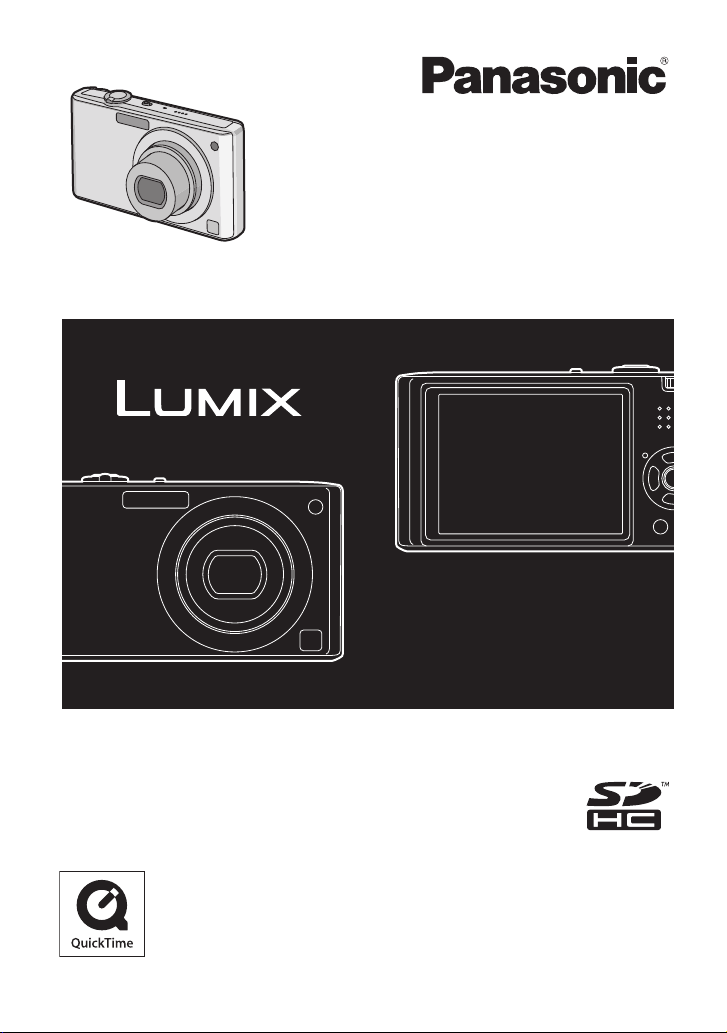
Návod k použití
Digitální fotoaparát
Model č. DMC-FX37/DMC-FX38
Před použitím si, prosíme,
přečtěte celý návod.
QuickTime a logo QuickTime jsou obchodní značky
nebo zaregistrované obchodní značky Apple Inc.,
používané pod touto licencí.
VQT1S20
Page 2
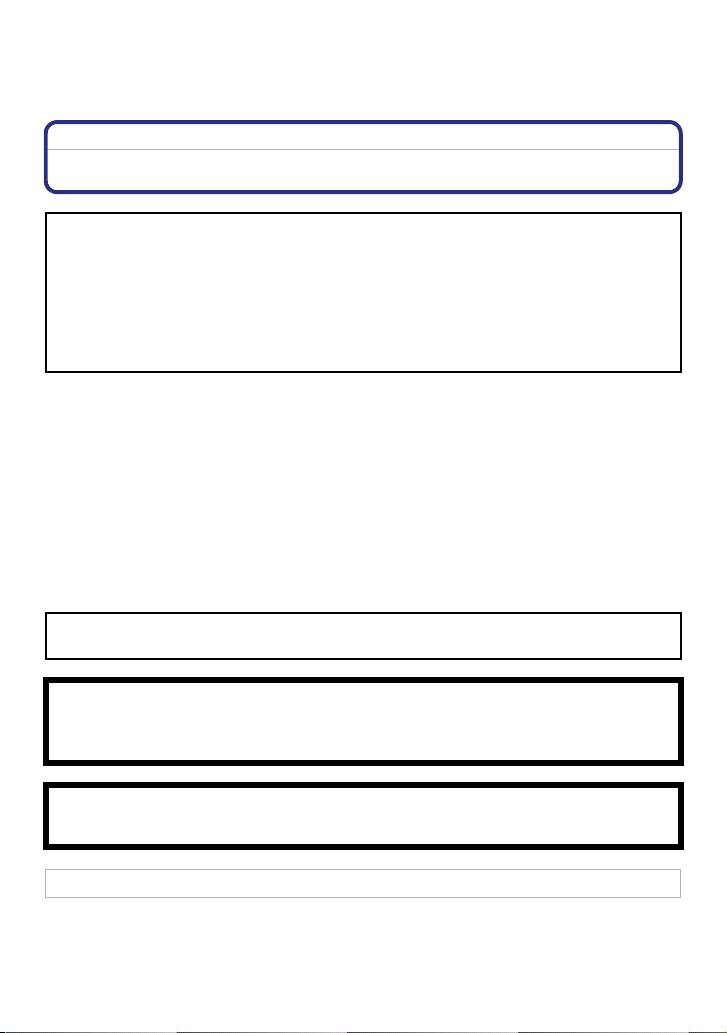
Milý zákazníku,
Před použitím
Chtěli bychom Vám touto cestou poděkovat za zakoupení tohoto digitálního fotoaparátu
firmy Panasonic. Přečtěte si, prosím, pozorně tento návod k použití a mějte jej po ruce
kvůli budoucím konzultacím.
Před použitím
Bezpečnostní pokyny
VAROVÁNÍ:
ABYSTE ZAMEZILI NEBEZPEČÍ POŽÁRU, ELEKTRICKÉHO ZKRATU NEBO
POŠKOZENÍ VÝROBKU,
•
NEVYSTAVUJTE ZAŘÍZENÍ DEŠTI, VLHKOSTI, KAPÁNÍ NEBO STŘÍKÁNÍ A
NEPOKLÁDEJTE NA ZAŘÍZENÍ ŽÁDNÉ PŘEDMĚTY NAPLNĚNÉ KAPALINAMI, JAKO
NAPŘ. VÁZY.
• POUŽÍVEJTE JEN DOPORUČENÉ PŘÍSLUŠENSTVÍ.
• NESNÍMEJTE KRYT (NEBO ZADNÍ STĚNU); UVNITŘ SE NENACHÁZEJÍ ŽÁDNÉ
OBSLUŽNÉ SOUČÁSTI. ÚDRŽBU SVĚŘTE KVALIFIKOVANÉMU PERSONÁLU.
Pečlivě respektujte autorská práva.
Nahrávání předem zaznamenaných pásků nebo disků, publikačních či rozhlasových
materiálů pro jiné než pro vaše soukromé použití může porušit autorská práva.
Nahrávání určitých materiálů může být omezeno i pro účely soukromého použití.
•
Všimněte si, prosím, že aktuální ovládače a komponenty, položky menu apod. vaší
digitální kamery se mohou vzhledově trochu lišit ve srovnání s jejich znázorněním na
ilustracích použitých v tomto návodu.
• SDHC Logo je obchodní značka.
• Kopie stran/y produktů společnosti Microsoft byly vytištěny s dovolením společnosti Microsoft
Corporation.
• Další názvy, názvy společností a názvy výrobků vytištěné v tomto návodu představují obchodní
značky nebo registrované ochranné známky příslušných společností.
ZÁSUVKA ELEKTRICKÉHO ROZVODU MUSÍ BÝT NAINSTALOVÁNA V BLÍZKOSTI
ZAŘÍZENÍ A MUSÍ BÝT SNADNO PŘÍSTUPNÁ.
UPOZORNĚNÍ
Nesprávně vyměněný akumulátor může být příčinou nebezpečí výbuchu. Vybitý
akumulátor nahrazujte pouze akumulátorem stejného druhu nebo ekvivalentním druhem
doporučeným výrobcem zařízení. S použitými akumulátory naložte dle pokynů výrobce.
Výstraha
Riziko požáru, výbuchu a popálení. Nerozebírejte, neohřívejte na teplotu vyšší než 60 xC
a nespalujte.
Označení výrobku je umístěno na spodní straně zařízení.
- 2 -
Page 3
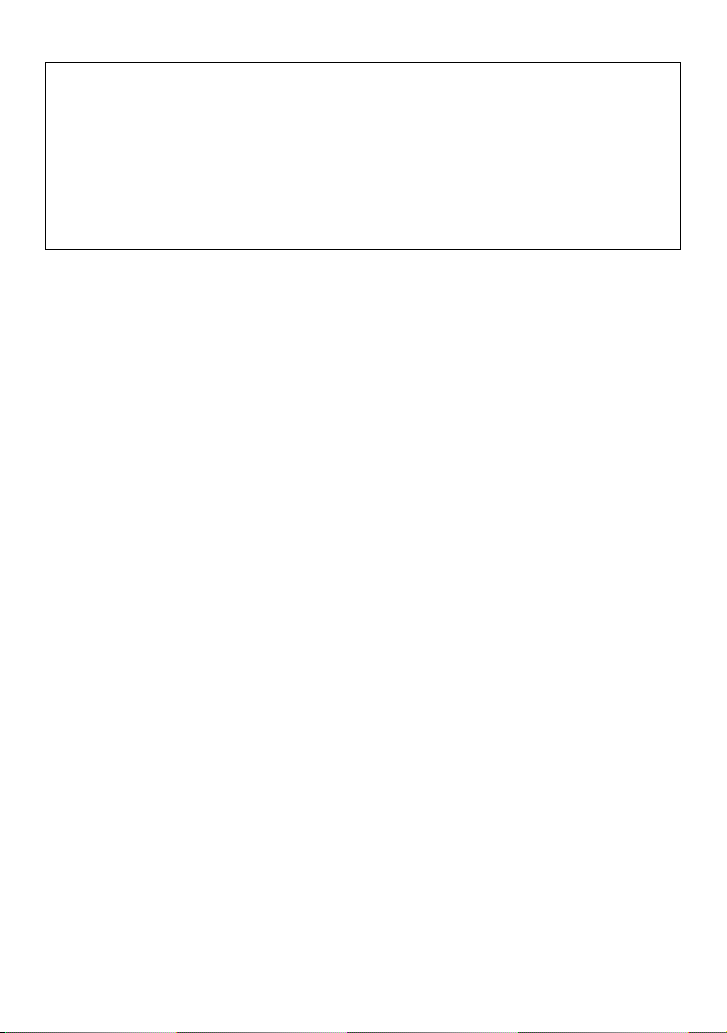
Před použitím
∫ Nabíječka akumulátoru
UPOZORNĚNÍ!
•
NEINSTALUJTE ANI NEPOKLÁDEJTE TOTO ZAŘÍZENÍ DO KNIHOVNY, VESTAVĚNÉ
SKŘÍNĚ NEBO JINÉHO OHRANIČENÉHO PROSTORU. UJISTĚTE SE, ŽE SE ZAŘÍZENÍ
NACHÁZÍ NA DOBŘE VĚTRANÉM MÍSTĚ. ABY SE ZABRÁNILO RIZIKU ZÁSAHU
ELEKTRICKÝM PROUDEM NEBO RIZIKU POŽÁRU Z DÚVODU PŘEHŘÁTÍ, UJISTĚTE
SE, ŽE VENTILAČNÍ OTVORY NEJSOU UCPÁNY ZÁCLONAMI NEBO JINÝM
MATERIÁLEM.
• NEUCPÁVEJTE VENTILAČNÍ OTVORY NOVINAMI, UBRUSY, ZÁCLONAMI NEBO
PODOBNÝMI VĚCMI.
• NEPŘIBLIŽUJTE K ZAŘÍZENÍ OTEVŘENÝ OHEŇ, NAPŘ. V PODOBĚ HOŘÍCÍCH SVÍČEK.
• NALOŽTE S AKUMULÁTORY S OHLEDEM NA ŽIVOTNÍ PROSTŘEDÍ.
Když je připojeno napájecí střídavé napětí, nabíječka akumulátoru se nachází v pohotovostním
•
stavu.
V pípad pipojení nabíjeky akumulátor k síové zásuvce je primární obvod stále “živý” (pod
naptím).
∫ Akumulátor
•
Neohřívejte a nevystavujte plamenům.
• Nenechávejte akumulátor(y) v automobilu vystavený(é) dlouhou dobu přímému slunečnímu
světlu se zavřenými dveřmi a okny.
- 3 -
Page 4
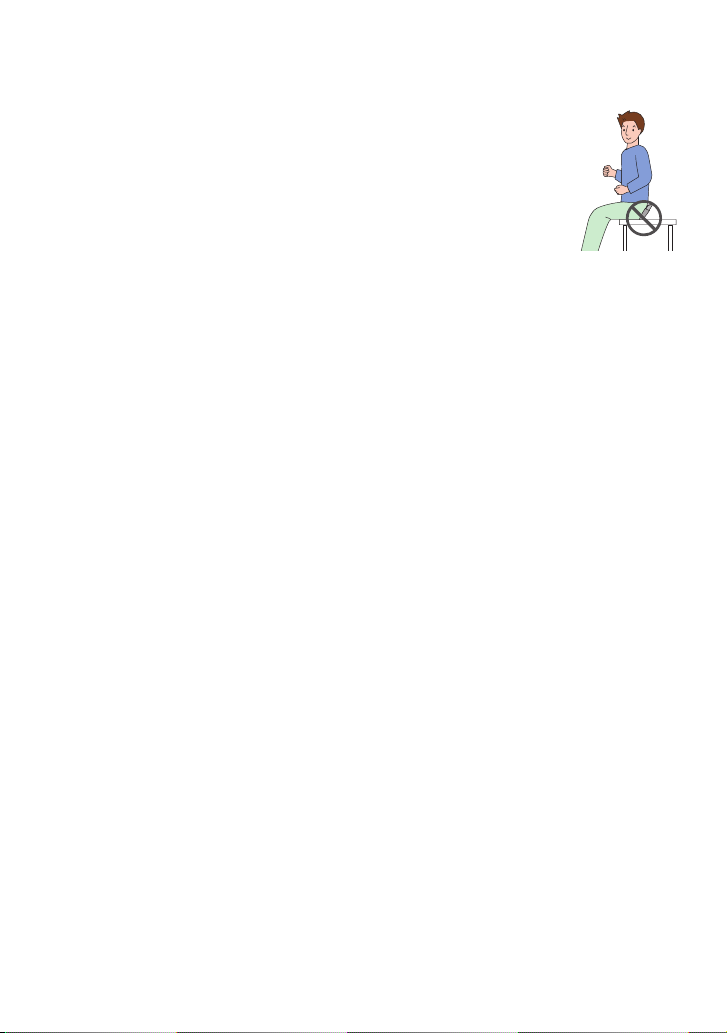
Před použitím
∫ Péče o fotoaparát
•
Zabraňte silným otřesům nebo nárazům fotoaparátu nebo jeho pádu apod.
V takovém případě by mohlo dojít k výskytu poruch, ke znemožnění dalšího záznamu snímků
nebo k poškození objektivu či LCD monitoru.
• Důrazně vám doporučujeme nenechávat fotoaparát v kapse kalhot, když si
sedáte, nevkládat jej násilím do plné tašky apod.
Mohlo by dojít k poškození LCD monitoru nebo k úrazu.
• Zvláštní pozornost věnujte následujícím místům, ve kterých může dojít k
poruše fotoaparátu.
– Místa s velkým množstvím písku nebo prachu.
– Místa, kde toto zařízení může přijít během svého použití do styku s vodou,
např. za deště nebo na pláži.
• Nedotýkejte se objektivu ani zdířek špinavýma rukama. Dále dávejte
pozor, aby se do prostoru kolem objektivu, tlačítek apod. nedostaly
tekutiny, písek ani jiné cizí materiály.
• Při zásahu vodou nebo vystříknutou mořskou vodou důkladně otřete tělo fotoaparátu
suchým hadříkem.
- 4 -
Page 5
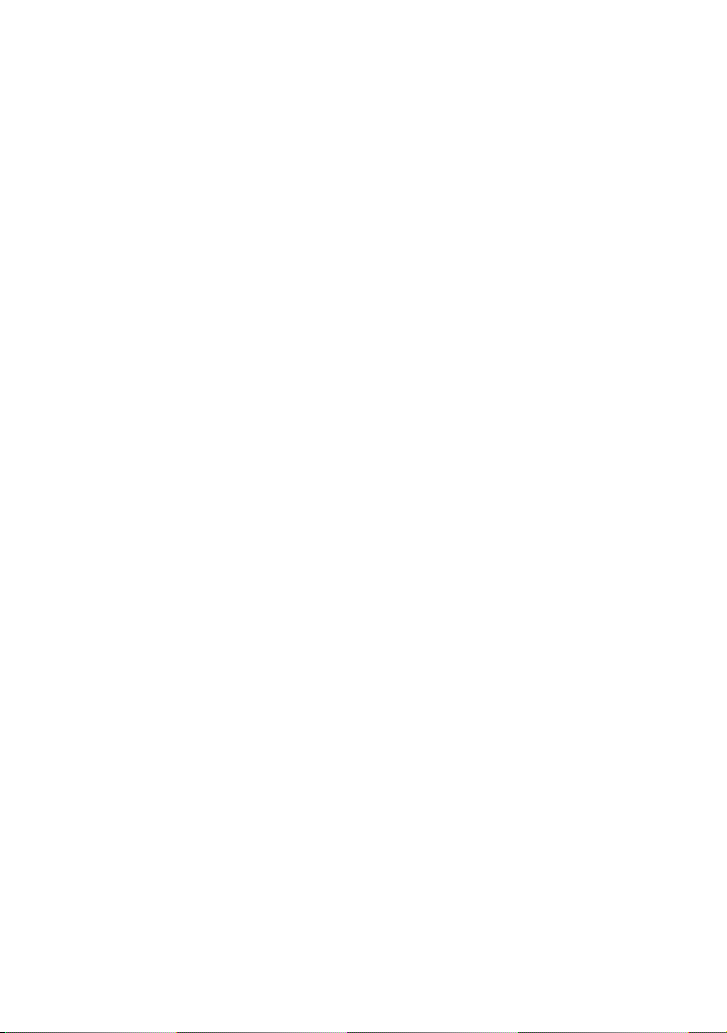
Před použitím
∫ Kondenzace (Zamlžení objektivu)
•
K výskytu kondenzace dochází při změně teploty prostředí nebo při změně vlhkosti. Dávejte
pozor na kondenzaci, protože zanechává skvrny na objektivu a způsobuje výskyt plísní nebo
poruch fotoaparátu.
• Při výskytu kondenzace vypněte fotoaparát a nechte jej bez použití přibližně 2hodiny. K jeho
odmlžení dojde spontánně, když se jeho teplota přiblíží teplotě prostředí.
∫ Přečtěte si také “Opatření pro použití”. (P139)
- 5 -
Page 6
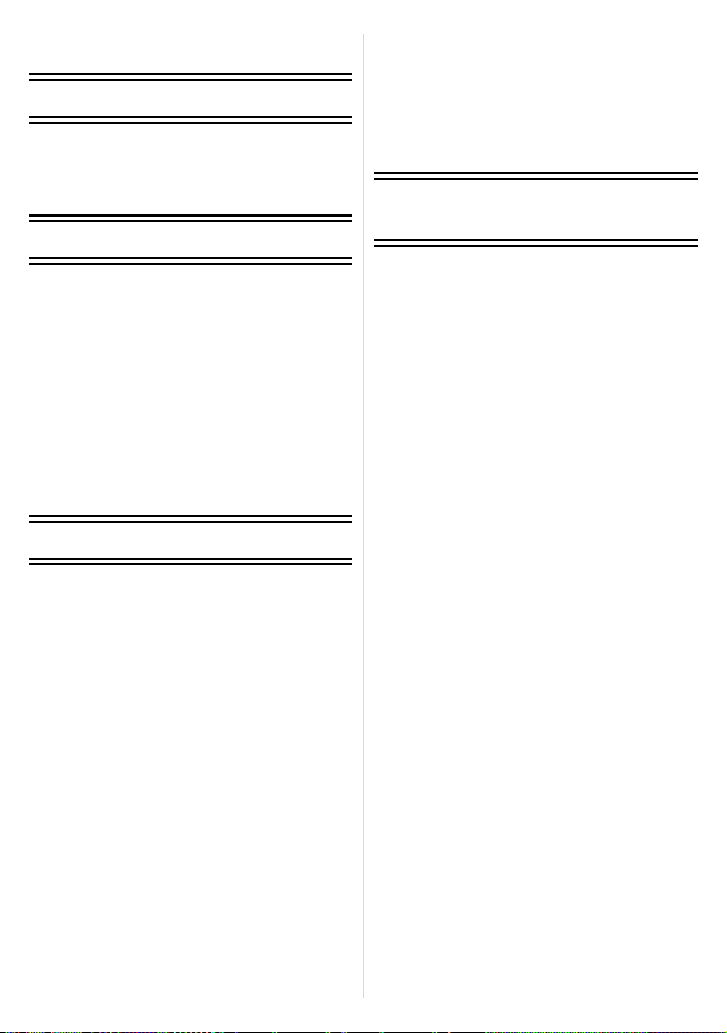
Obsah
Před použitím
Bezpečnostní pokyny................................2
Stručný návod ...........................................8
Standardní příslušenství .........................10
Názvy součástí........................................11
Příprava pro použití
Nabíjení akumulátoru..............................13
Akumulátor (nabíjení/počet
zaznamenatelných snímků) ....................15
Vkládání a vyjímání karty (volitelné
příslušenství)/akumulátoru ......................17
Vestavěná paměť /Karta..........................19
Nastavení data/času (Nastavení hodin)... 21
• Změna nastavení hodin ....................22
Nastavení menu......................................23
• Položky menu nastavení...................24
• Použití menu rychlého nastavení......26
Menu nastavení.......................................27
Volba režimu [ZÁZN.]..............................33
Základní režimy
Snímání snímků s použitím automatické
funkce (Inteligentní automatický režim)...35
• Detekce scény ..................................37
• Funkce Sledování AF........................37
• Blesk .................................................38
• Nastavení v inteligentním
automatickém režimu........................38
Snímání snímků s použitím vašich
oblíbených nastavení
(Režim běžného snímku) ........................39
• Zaostření...........................................40
• Když subjekt není zaostřen
(například když se nenachází ve
středu kompozice snímku, který
hodláte nasnímat).............................40
• Předcházení vibracím
(otřesům fotoaparátu) .......................41
• Funkce zachování natočení ..............41
Snímání snímků s použitím zoomu.........42
• Použití zoomu/Použití extra optického
zoomu (EZ)/
Použití digitálního zoomu..................42
Přehrávání snímků
([BĚŽNÉ PŘEHR.]) .................................44
• Zobrazování multisnímků
(Multi přehrávání)..............................45
• Použití zoomového přehrávání .........46
• Přepnutí na režim [PŘEHR.] .............46
Vymazávání snímků ................................47
• Vymazání samotného snímku...........47
• Vymazání více snímků (až do 50)
nebo všech snímků ...........................47
Režimy pro pokročilé
(Záznam snímků)
LCD Monitor ............................................49
Při snímání snímků s použitím
vestavěného blesku.................................51
• Přepnutí na vhodné nastavení
blesku................................................51
Snímání snímků zblízka ..........................56
Snímání snímku se samospouští ............57
Kompenzace expozice ............................58
Snímání snímků s použitím automatické
gradace expozice ....................................59
Snímání snímků odpovídajících
zaznamenávané scéně
(Režim scény) .........................................60
• [PORTRÉT] .......................................61
• [SOFT SKIN] .....................................61
• [TRANSFORMACE] ..........................61
• [AUTOPORTRÉT] .............................62
• [KRAJINA] .........................................62
• [SPORT]............................................62
• [NOČNÍ PORTRÉT] ..........................63
• [NOČNÍ KRAJINA] ............................63
• [JÍDLO] ..............................................63
• [OSLAVA]..........................................64
• [SVĚTLO SVÍČKY]............................64
• [DÍTĚ1]/[DÍTĚ2].................................65
• [DOMÁCÍ ZVÍŘE] ..............................66
• [ZÁPAD SLUNCE].............................66
• [VYS. CITLIVOST] ............................66
• [H-SÉRIOVÉ SN.] .............................67
• [SEKV. SNÍM. S BLESKEM] .............68
• [HVĚZD.OBLOHA] ............................69
• [OHŇOSTROJ]..................................69
• [PLÁŽ] ...............................................70
• [SNÍH]................................................70
• [LETECKÉ FOTKY]...........................70
• [DÍRKOVÝ OBJEKTIV]......................71
• [PÍSKOVÁNÍ].....................................71
• [POD VODOU] ..................................72
Režim filmu..............................................73
Užitečné funkce v cíli vaší cesty..............76
• Záznam informace o tom, kdy byl
daný snímek nasnímán.....................76
- 6 -
Page 7
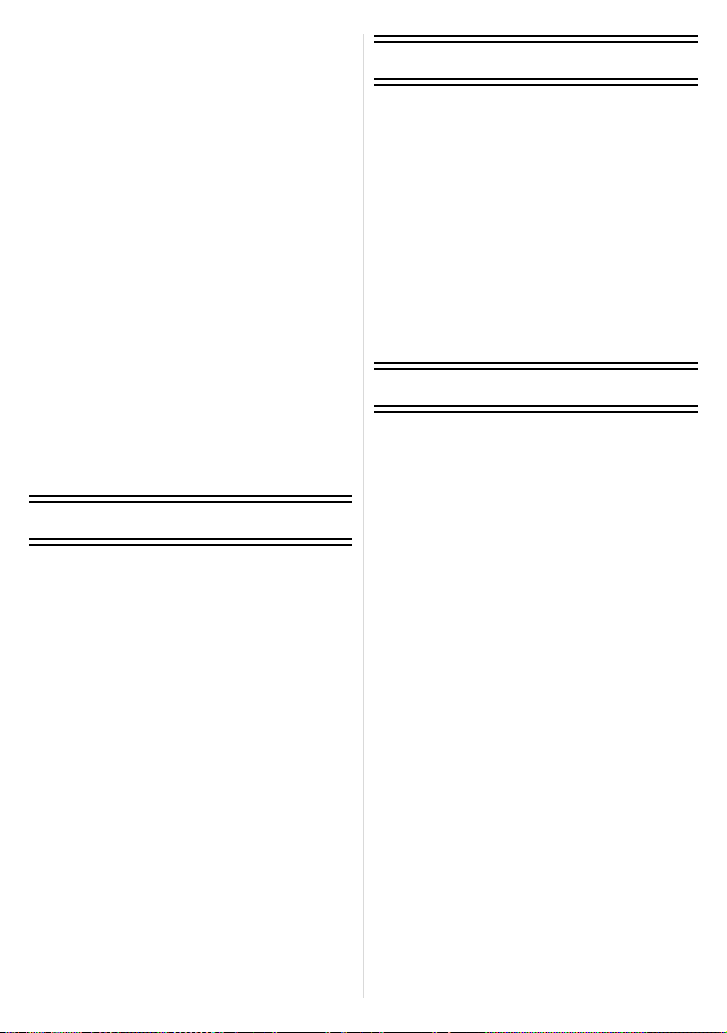
• Záznam data/času v zámořských
cílech cest (světový čas)...................79
Použití menu režimu [ZÁZN.] ..................81
• [ROZLIŠENÍ] .....................................81
• [KVALITA] .........................................82
• [FORMÁT OBRAZU].........................83
• [INT. ISO REŽIM]..............................83
• [CITLIVOST] .....................................84
• [VYV.BÍLÉ] ........................................ 85
• [REŽIM OSTŘENÍ]............................87
• [i.OSTŘENÍ (AF)] ..............................89
• [SNÍMKY V SÉRII] ............................90
• [i.EXPOZICE] .................................... 91
• [DIG.ZOOM]......................................91
• [PODÁNÍ BAREV] ............................. 92
• [STABILIZÁTOR] ..............................93
• [MAX. EXPOZICE] ............................ 93
• [ZVUK.ZÁZNAM]...............................94
• [AF PŘISVĚTLENÍ] ...........................94
• [NAST.HODIN]..................................94
Snímání a prohlížení snímků v
přechodné paměti
(Režim přechodné paměti)......................95
• Snímání snímků do přechodné
paměti...............................................95
• Zobrazování snímků v přechodné
paměti...............................................97
Režimy pro pokročilé (přehrávání)
Automatické prohlížení snímků
(Diaprojekce).........................................100
Volba snímků a jejich přehrávání
([PŘEHR. KAT.]/[PŘEHR. OBL.]) ..........103
• [PŘEHR. KAT.] ...............................103
• [PŘEHR. OBL.] ...............................104
Pžherávání filmů/snímků s audiem .......105
• Filmy ...............................................105
• Snímky s audiem ............................105
Vytváření statických snímků z filmu ......106
Použití menu režimu [PŘEHR.].............108
• [KALENDÁŘ]...................................108
• [EDIT.NÁZVU].................................109
• [TEXT.ZNAČKA] .............................111
• [ZM.ROZL.] Zmenšení velikosti
snímku (počtu pixelů)......................113
• [STŘIH] ...........................................114
• [VYVÁŽENÍ] ....................................115
• [POMĚR STRAN]............................ 116
• [OTOČIT]/[OTÁČENÍ SN.] ..............117
• [OBLÍBENÉ SN.] ............................. 118
• [DPOF TISK] ...................................119
• [OCHRANA] ....................................121
• [AUDIODABING].............................122
• [KOPÍR.]..........................................123
Připojení k jinému zařízení
Připojení k PC .......................................124
Tisk snímků ...........................................127
• Volba jednotlivého snímku a
jeho tisk...........................................128
• Volba mnohonásobných snímků a
jejich tisk .........................................129
• Nastavení tisku................................130
Přehrávání snímků na displeji TV..........133
• Přehrávání snímků s použitím
AV kabelu (dodaného) ....................133
• Přehrávání snímků na TV se slotem
pro paměť ovou kartu SD ................134
• Přehrávání na televizoru
prostřednictvím zásuvky
komponentu ....................................135
Další funkce
Zobrazení informací na displeji .............136
Opatření pro použití...............................139
Zobrazování hlášení..............................143
Funkce, které za některých podmínek
nelze nastavit nebo použít.....................146
Řešení problémů ...................................149
Počet zaznamenatelných snímků a doba
záznamu, která je k dispozici ................158
Technické údaje ....................................162
- 7 -
Page 8
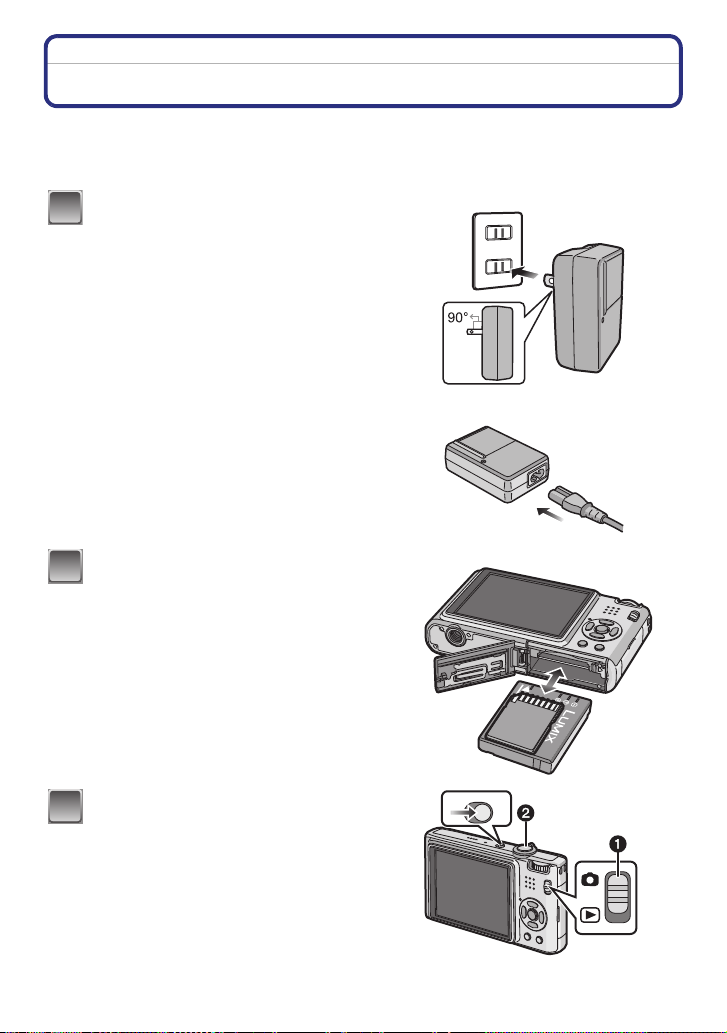
Před použitím
1
ONOFF
Před použitím
Stručný návod
Jedná se o přehled způsobu záznamu a přehrávání snímků s tímto fotoaparátem. Při
každém popisovaném kroku najdete v závorkách uvedené číslo strany s podrobným
popisem.
Nabijte akumulátor. (P13)
• Při zakoupení fotoaparátu akumulátor
není nabitý. Proto jej před použitím
nabijte.
Vložte do fotoaparátu akumulátor
2
a kartu. (P17)
• Když nepoužíváte kartu, můžete
zaznamenávat snímky do vestavěné
paměti nebo je z ní přehrávat. (P19) Při
použití karty postupujte dle pokynů
uvedených na P20.
typ zástrčky
typ přívodu
Za účelem snímání snímků
3
zapněte fotoaparát.
1 Posunutím přepněte přepínač
[ZÁZN.]/[PŘEHR.] na [!].
2 Za účelem pořizování snímků
stiskněte tlačítko závěrky. (P35)
- 8 -
Page 9
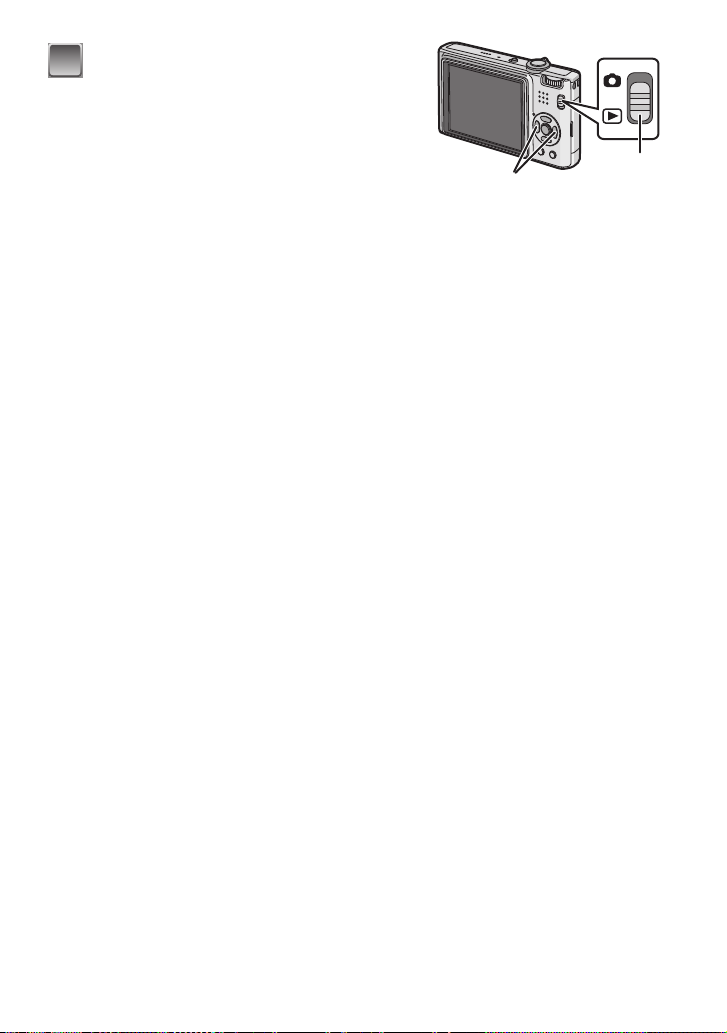
Přehrávání snímků.
4
1 Posunutím přepněte přepínač
[ZÁZN.]/[PŘEHR.] na [(].
2 Zvolte snímek, který si hodláte
prohlédnout. (P44)
Před použitím
- 9 -
Page 10
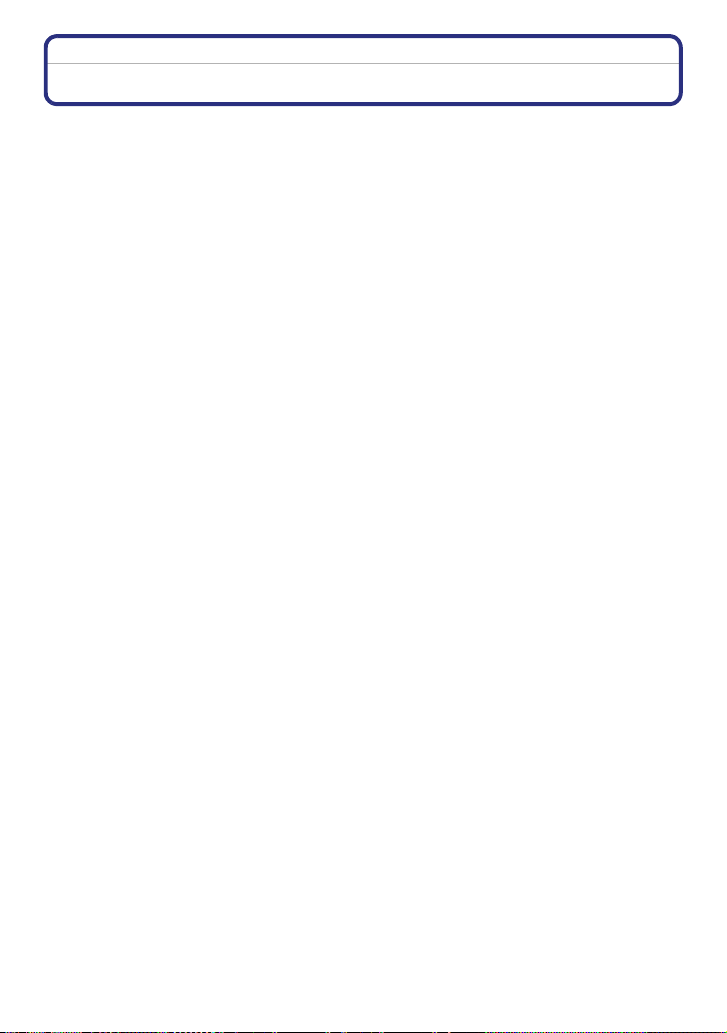
Před použitím
Standardní příslušenství
Před použitím fotoaparátu zkontrolujte, zda je jeho součástí veškeré příslušenství.
1 Akumulátorový balík
(V textu označený jako akumulátor)
Proto jej před použitím nabijte.
2 Nabíječka akumulátoru
(V textu označená jako nabíječka)
3Síť ový kabel
4 Kabel pro USB připojení
5 AV kabel
6 CD-ROM
•
Software:
Použijte jej pro instalaci softwaru do vašeho PC.
7 CD-ROM
•
Návod k použití
8 Řemen
9Přenosná kapsa na akumulátor
•
Příslušenství a jeho tvar se liší na základě země nebo oblasti, ve které je fotoaparát zakoupen.
• V textu jsou paměť ové karty SD, paměť ové karty SDHC a karty MultiMediaCard označeny
jako karta.
• Karta je volitelná.
Když nepoužíváte kartu, můžete zaznamenávat snímky do vestavěné paměti nebo je v ní
přehrávat.
• V případě ztráty dodaného příslušenství se obrať te na nejbližšího prodejce nebo servisní
středisko. (Příslušenství si můžete zakoupit i samostatně).
- 10 -
Page 11
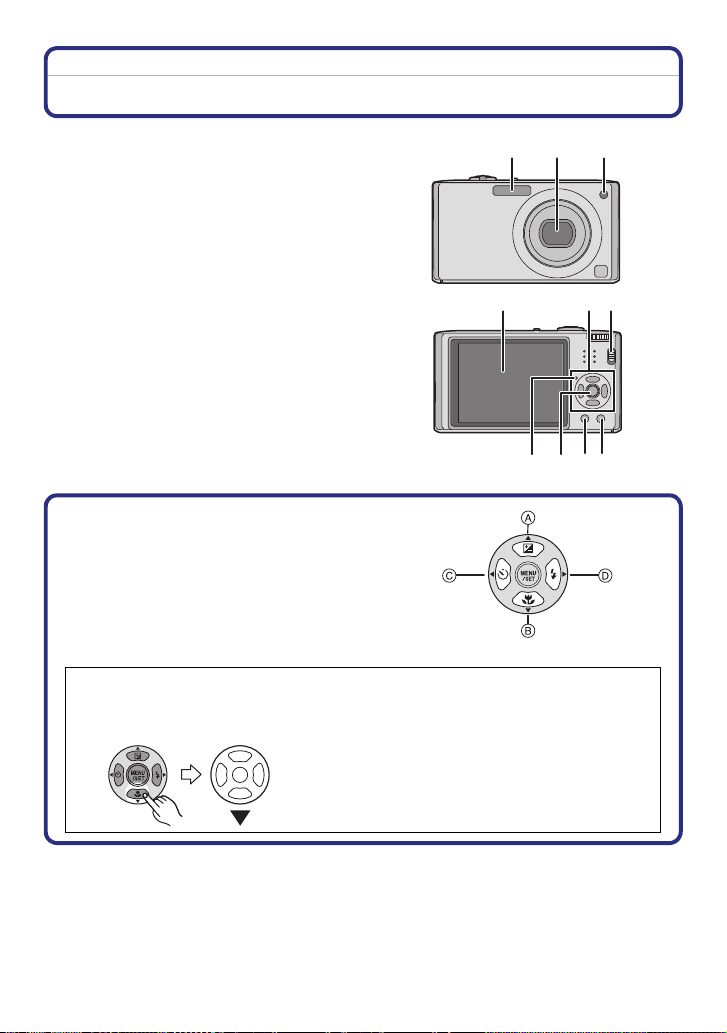
Názvy součástí
104 9
5786
Před použitím
1Blesk (P51)
2 Objektiv (P5, 140)
3 Indikátor samospouště (P57)
Pomocné světlo AF (P94)
4 LCD monitor (P49, 136)
5 Indikátor stavu (P18, 29, 35)
6Tlačítko [MENU/SET] (P21)
7Tlačítko [DISPLAY] (P49)
8Tlačítko [Q.MENU] (P26)/Vymazání
(P47)
9Přepínač [ZÁZN.]/[PŘEHR.] (P23)
10 Kurzorová tlačítka
A: 3/Kompenzace expozice (P58)/
Automatická gradace expozice (P59)/
Jemné doladění vyvážení bílé (P86)
B: 4/Režim makro (P56)
Sledování AF (P37, 89)
C: 2/Tlačítko samospouště (P57)
D: 1/Tlačítko nastavení blesku (P51)
V tomto návodu jsou kurzorová tlačítka označena způsobem znázorněným na
níže uvedeném obrázku nebo prostřednictvím
např.: Když stisknete tlačítko 4 (
dolů)
3/4/2/1.
12 3
nebo Stiskněte 4
- 11 -
Page 12
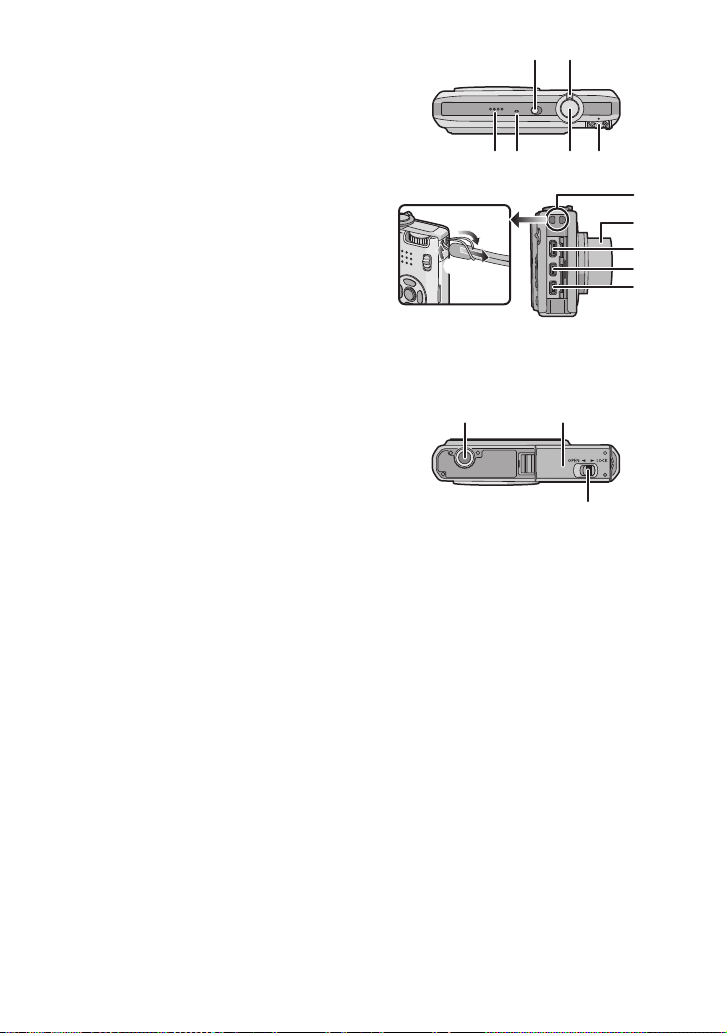
Před použitím
11 Přepínač ZAP./VYP. (P21)
12 Páčka zoomu (P42)
13 Reproduktor (P105)
14 Mikrofon (P73, 94, 122)
15 Tlačítko závěrky (P35, 73)
16 Otočný ovladač režimu (P33)
111312
14 15 16
17 Očko na řemen
•
Před použitím fotoaparátu se ujistěte, že
jste připnuli závěsný řemen, abyste si byli
jisti, že nespadne.
18 Tubus objektivu
19 Zásuvka [COMPONENT OUT] (P135)
20 Zásuvka [AV OUT/DIGITAL] (P124, 127,
133)
21 Zásuvka [DC IN] (P124, 127)
•
Vždy používejte originální síťový adaptér Panasonic (volitelné příslušenství).
• Tento fotoaparát nemůže dobíjet akumulátor, i když je do něj připojen síť ový adaptér
(volitelné příslušenství).
22 Objímka stativu
•
Když používáte stativ, ujistěte se, že když
je na něm uchycen fotoaparát, stativ se
nachází ve stabilní poloze.
23 Dvířka na kartu/akumulátor (P17)
24 Páčka odjištění (P17)
22 23
17
18
19
20
21
24
- 12 -
Page 13
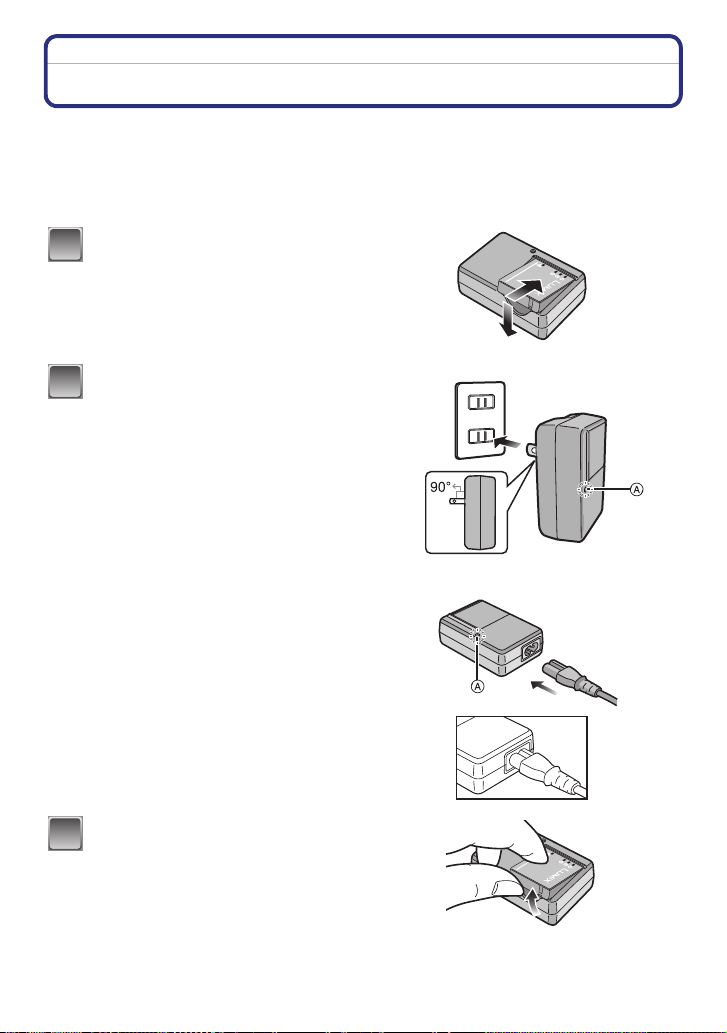
Příprava pro použití
Příprava pro použití
Nabíjení akumulátoru
• Používejte nabíječku a akumulátor, které patří k tomuto fotoaparátu.
• Při zakoupení fotoaparátu akumulátor není nabitý. Proto jej před použitím nabijte.
• Nabíjení akumulátoru provádějte uvnitř.
• Akumulátor nabíjejte při teplotě od 10 oC do 35 oC. (Také teplota samotného akumulátoru se
musí pohybovat v uvedeném rozmezí.)
Připněte akumulátor k
1
nabíječce a dbejte přitom na
dodržení směru jeho zasunutí.
typ zástrčky
Zapojte nabíječku do zásuvky
2
elektrického rozvodu.
• Síť ový kabel nebude zasunutý do
zásuvky síť ového vstupu úplně.
Zůstane mezi nimi níže znázorněná
mezera.
• Zahájení nabíjení je signalizováno
rozsvícením indikátoru [CHARGE] A
zelenou barvou.
• Nabíjení je ukončeno, když zhasne
indikátor [CHARGE] A (po asi max.
120 min.).
typ přívodu
Po ukončení nabíjení odpojte
3
akumulátor.
- 13 -
Page 14
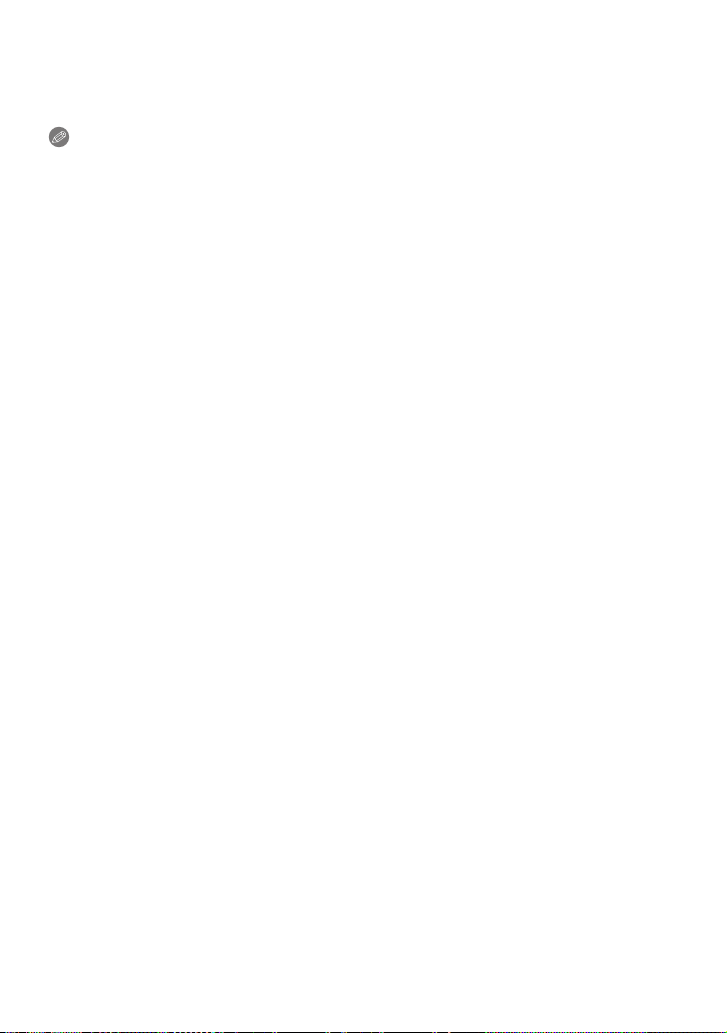
Příprava pro použití
∫ Kdy bliká indikátor [CHARGE]
•
Teplota akumulátoru je příliš vysoká nebo příliš nízká. Doba nabíjení bude delší než obvykle.
Může se také stát, že nabíjení nebude dokončeno.
• Když jsou svorky nabíječky nebo akumulátoru špinavé. V takovém případě je vyčistěte suchým
hadříkem.
Poznámka
•
Po ukončení nabíjení se ujistěte, že bylo napájecí zařízení odpojeno ze zásuvky elektrického
rozvodu.
• Během nabíjení a po nabíjení se akumulátor ohřívá. Také samotný fotoaparát se při použití
ohřívá. Nejedná se o poruchu.
• Po uplynutí dlouhé doby od nabití akumulátoru bude akumulátor vybitý.
• Akumulátor může být znovu dobit, i když disponuje ještě nějakým zbývajícím nabitím,
nedoporučujeme však dobíjet příliš často plně nabitý akumulátor. (Akumulátor se vyznačuje
vlastnostmi, které v případě jeho dobíjení v již nabitém stavu snižují jeho životnost a způsobují
jeho vydutí.)
• Když se doba použitelnosti fotoaparátu stane mimořádně krátkou i po předepsaném nabití
akumulátoru, může se jednat o skončení životnosti akumulátoru. V takovém případě si zakupte
nový akumulátor.
• Nenechávejte v blízkosti prostorů kontaktů nabíjecí zástrčky kovové předměty (jako
např. sponky). V opačném případě hrozí riziko požáru a/nebo zásahu elektrickým
proudem následkem zkratu nebo vyprodukovaného tepla.
- 14 -
Page 15
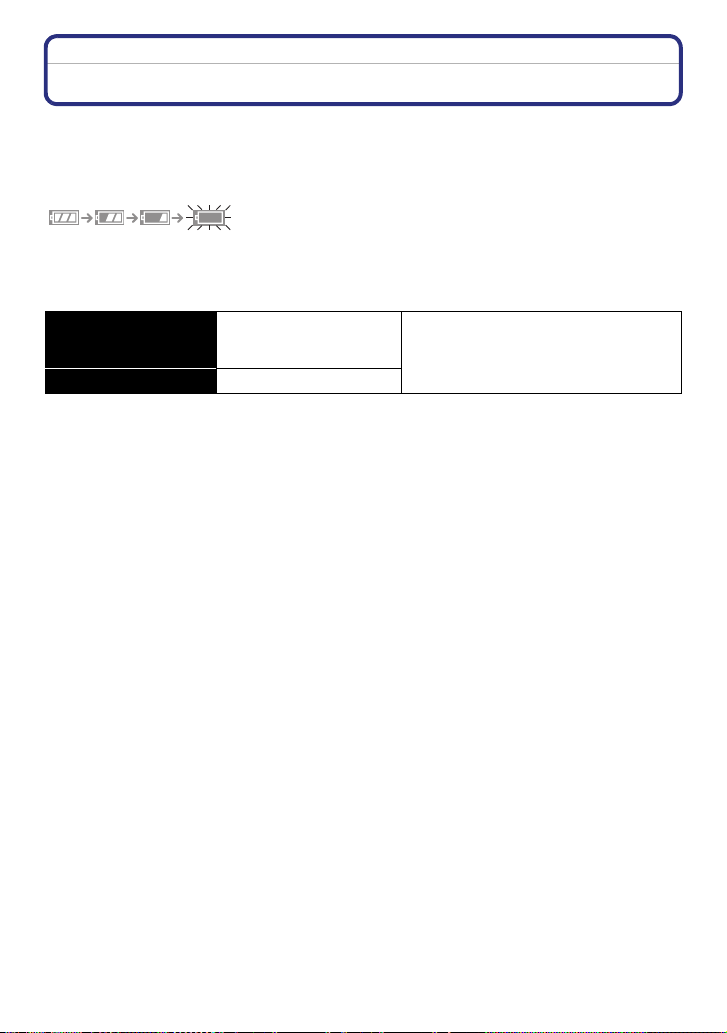
Příprava pro použití
Akumulátor (nabíjení/počet zaznamenatelných snímků)
∫ Stav akumulátoru
Indikace stavu akumulátoru je zobrazována na LCD monitoru.
[Nebude zobrazena při použití fotoaparátu se zapojeným síť ovým adaptérem (volitelné
příslušenství).]
•
Pokud je vybité zbývající napětí akumulátoru, indikátor svítí červeně a bliká. (Indikátor stavu
bude blikat i při vypnutí LCD monitoru). Nabijte akumulátor nebo ho vyměňte za úplně nabitý
akumulátor.
∫ Životnost akumulátoru
Počet
zaznamenatelných
snímků
Doba záznamu Přibližně 150 min
Snímací podmínky podle standardu CIPA
•
CIPA představuje zkratku [Camera & Imaging Products Association].
• Teplota: 23 oC/Vlhkost: 50% při zapnutém LCD monitoru.
• Použití paměť ové karty SD Panasonic (32 MB).
• Použití dodaného akumulátoru.
• Zahájení záznamu po 30 sekundách od zapnutí fotoaparátu. (S funkcí optického stabilizátoru
obrazu nastavenou do [AUTO].)
• Záznam jednou za 30 sekund s plně nabitým bleskem při každém druhém snímku.
• Otáčení páčky zoomu z Tele na Wide nebo opačně při každém záznamu.
• Vypnutí fotoaparátu každých 10 záznamů a jeho ponechání ve vypnutém stavu až do poklesu
teploty akumulátoru.
¢ Počet zaznamenatelných snímků poklesne v režimu Automatické zesvětlení LCD a v režimu
Zesvětlení LCD. (P28)
Počet zaznamenatelných snímků se mění v závislosti na intervalu mezi jednotlivými
záznamy. Při prodloužení časového intervalu mezi jednotlivými záznamy počet
zaznamenatelných snímků poklesne. [např. Při jednom záznamu každé 2 minuty
počet zaznamenatelných snímků klesne přibližně na 77.]
Přibližně 310 snímků
Podle standardu CIPA v běžném režimu
snímku
¢
- 15 -
Page 16
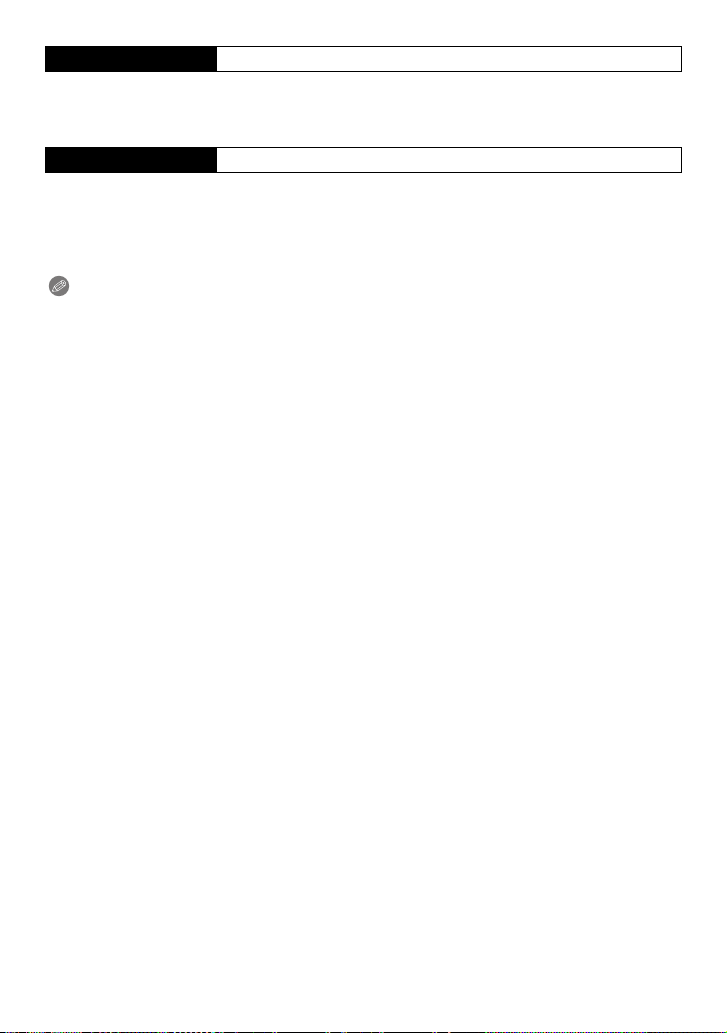
Příprava pro použití
Doba přehrávání Přibližně 400 min
Počet zaznamenatelných snímků a doba přehrávání budou záviset na provozních
podmínkách a na podmínkách uskladnění akumulátoru.
∫ Nabíjení
Doba nabíjení Přibližně 120 min max.
Doba nabíjení a počet zaznamenatelných snímků jsou při použití akumulátoru, který
tvoří součást volitelného příslušenství, stejné, jak je uvedeno výše.
Doba nabíjení se bude mírně měnit v závislosti na stavu akumulátoru a podmínkách
nabíjecího prostředí.
Jakmile nabití skončí úspěšně, indikátor [CHARGE] zhasne.
Poznámka
•
Se stoupajícím počtem nabití akumulátoru může dojít k jeho zvětšení a ke zkrácení doby jeho
použitelnosti. Za účelem zajištění dlouhodobé životnosti akumulátoru vám doporučujeme
nenabíjet jej příliš často, když ještě není zcela vybitý.
• V podmínkách nízké teploty (např. při lyžování/jízdě na skatebordu) se vlastnosti akumulátoru
mohou dočasně zhoršit nebo může dojít ke zkrácení provozní doby.
- 16 -
Page 17

Příprava pro použití
Vkládání a vyjímání karty (volitelné příslušenství)/
akumulátoru
• Zkontrolujte, zda je toto zařízení vypnuté.
• Doporučujeme vám používat kartu Panasonic.
Posuňte páčku odjištění ve směru šipky
1
a otevřete dvířka prostoru pro kartu/
akumulátor.
• Vždy používejte originální akumulátory
Panasonic.
• Při použití jiných akumulátorů nemůžeme
zaručit kvalitu tohoto výrobku.
Akumulátor: Zasuňte jej na doraz a
2
dbejte přitom na dodržení směru
zasouvání. Za účelem vyjmutí
akumulátoru potáhněte páčku A ve
směru šipky.
Karta: Zatlačte ji na doraz, dokud
neuslyšíte kliknutí, a dbejte přitom na
dodržení směru zasouvání. Při vyjímání
karty zatlačte kartu, dokud neuslyšíte
kliknutí, a poté ji vytáhněte směrem
nahoru.
B: Nedotýkejte se koncových svorek karty.
•
Není-li karta zasunuta na doraz, může dojít k jejímu poškození.
1:Zavřete dvířka prostoru pro kartu/
3
akumulátor.
2:Posuňte páčku odjištění ve směru
šipky.
• Když nelze dvířka prostoru pro kartu/akumulátor
zcela zavřít, vytáhněte kartu a zkontrolujte její
natočení a poté ji zkuste zasunout dovnitř znovu.
- 17 -
Page 18
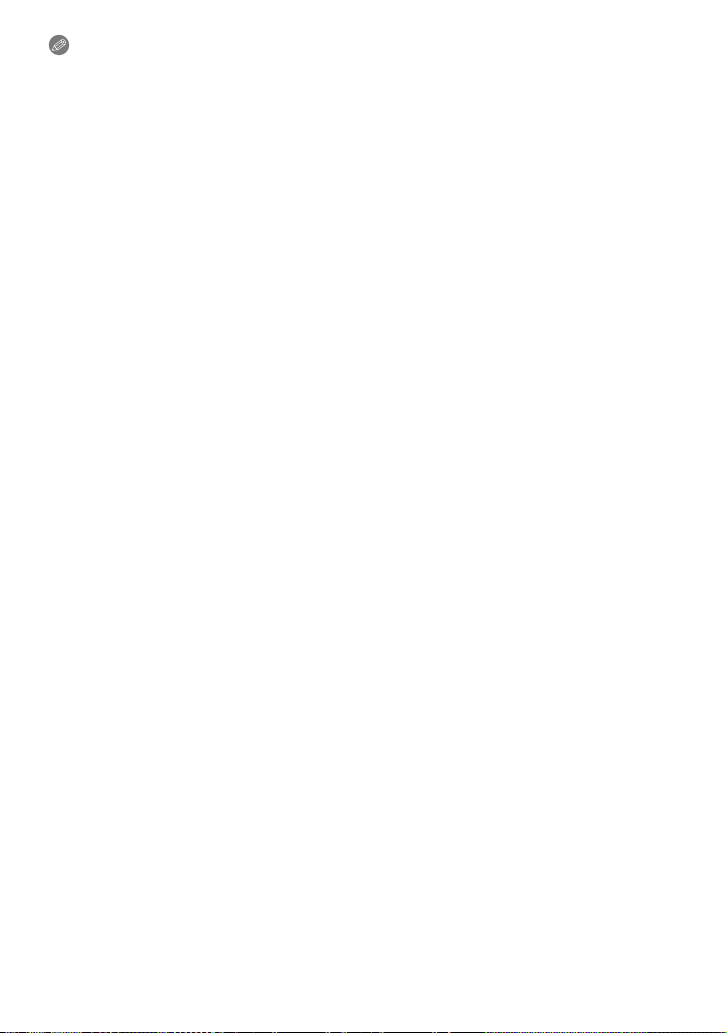
Příprava pro použití
Poznámka
•
Po použití vytáhněte akumulátor. Vyjmutý akumulátor skladujte v přenosné kapse na
akumulátor (dodané).
• Nevyjímejte akumulátor dříve, než zhasne LCD monitor a indikátor stavu (zelený), protože v
opačném případě by nastavení fotoaparátu nemusela být správně uložena.
• Dodaný akumulátor byl navržen výhradně pro tento fotoaparát. Nepoužívejte jej proto v jiných
zařízeních.
• Před vyjmutím karty nebo před odepnutím akumulátoru vypněte fotoaparát a vyčkejte, dokud
indikátor stavu zcela nezhasne. (V opačném případě se může stát, že toto zařízení nebude
pracovat normálně, a může dojít k poškození samotné karty nebo ke ztrátě zaznamenaných
snímků.)
- 18 -
Page 19
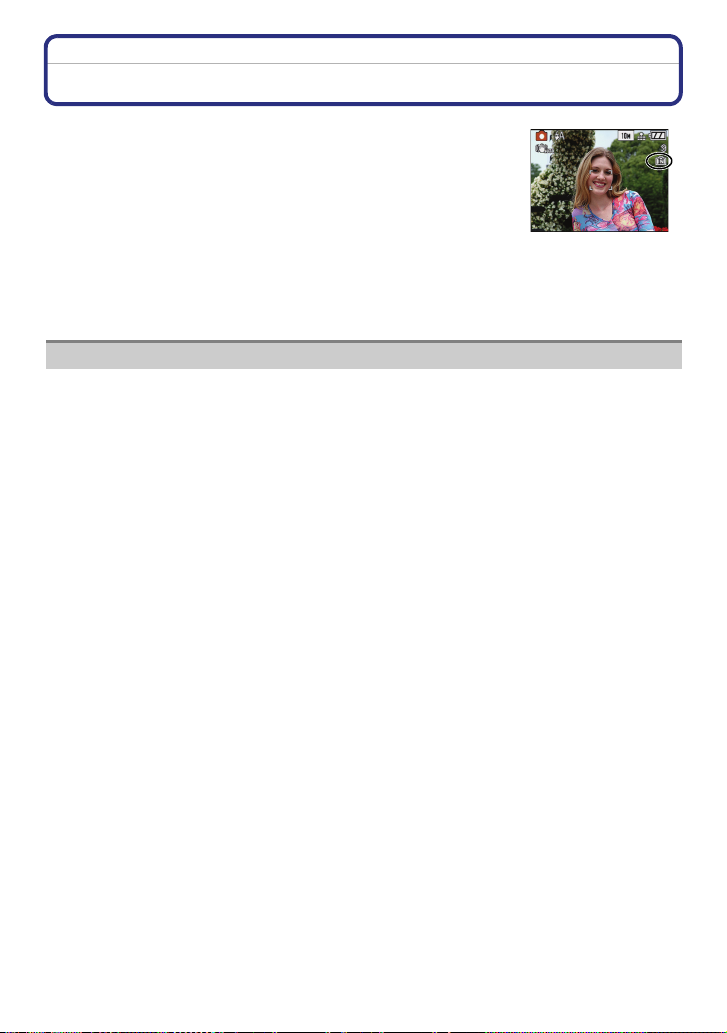
Příprava pro použití
Vestavěná paměť/Karta
S tímto zařízením je možné provádět následující úkony.
•
Bez vložení karty: Je možný záznam snímků do vestavěné
pamětí a jejich přehrávání.
• S vloženou kartou: Je možný záznam snímků na kartu a jejich
přehrávání.
• Snímky z přechodné paměti (P95) se ukládají do vestavěné paměti, i
když je vložena karta.
• Použití vestavěné paměti
k>ð (Indikátor přístupu¢)
• Použití karty
† (Indikátor přístupu¢)
¢ Indikátor přístupu bliká červeně při záznamu snímků do vestavěné paměti (nebo na kartu).
Vestavěná paměť
• Velikost paměti: Přibližně 50 MB
• Zaznamenatelé filmy: pouze QVGA (320k240 pixelů)
• Vesta věná paměť může být použita jako paměť ové zařízení pro dočasné uložení, když karta
začíná být plná.
• Zaznamenané snímky z ní můžete zkopírovat na kartu. (P123)
• Doba přístupu do vestavěné paměti může být delší než doba přístupu na kartu.
- 19 -
Page 20
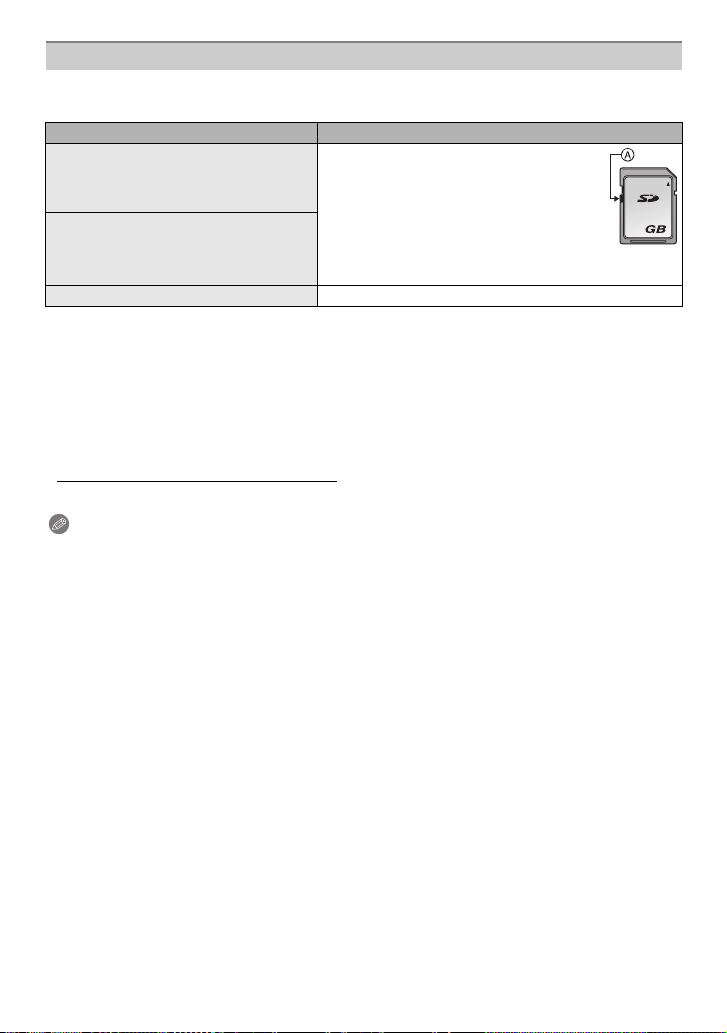
Příprava pro použití
2
Karta
Na tomto zařízení je možné použít následující typy karet.
(V následujícím textu jsou tyto karty označeny pouze jako karta.)
Typ kart y Vlastnosti
Paměťová karta SD (8 MB až 2 GB)
(Naformátovaná s použitím formátu
FAT12 nebo FAT16, v souladu se
standardem SD)
Paměťová karta SDHC (4 GB,
8 GB, 16 GB, 32 GB)
(Naformátovaná s použitím formátu
FAT32 v souladu se standardem SD)
MultiMediaCard • Pouze statické snímky.
¢ Paměť ová karta SDHC je paměť ová karta odpovídající standardu určenému Asociací SD v
roce 2006 pro vysokokapacitní paměť ové karty s kapacitou vyšší než 2 GB.
¢ Paměť ové karty SDHC můžete používat v zařízení, které je kompatibilní s paměť ovými
kartami SDHC, avšak nemůžete používat paměť ové karty SDHC v zařízení, které je
kompatibilní pouze s paměťovými kartami SD. (Pokaždé si přečtěte návod k použití
zařízení, které hodláte použít.)
• Když používáte karty s kapacitou 4 GB nebo vyšší, můžete používat pouze karty s logem
SDHC logo (poukazujícím na shodu se standardem SD).
¢
• Rychlý záznam a rychlost zápisu
• Vybavení přepínačem Zápisu-Ochrany
A (Když je tento přepínač přepnut do
polohy [LOCK], nebude možný žádný
další zápis, vymazávání ani
formátování. Možnost zápisu,
vymazávání a formátování dat bude
obnovena po jeho vrácení do původní polohy.)
• Potvrďte si, prosím, nejnovější informace na následující internetové stránce.
http://panasonic.co.jp/pavc/global/cs
(Tato stránka je k dispozici pouze v angličtině.)
Poznámka
•
Když je rozsvícený indikátor přístupu [během čtení snímků nebo vymazávání dat nebo
formátování vestavěné paměti nebo karty (P32)], nevypínejte zařízení, neodpojujte
akumulátor a nevytahujte kartu ani neodpojujte síť ový adaptér (volitelné příslušenství).
Kromě toho nevystavujte fotoaparát vibracím ani nárazům. Mohlo by totiž dojít k
poškození dat uložených na kartě i k poškození tohoto zařízení.
• Údaje ve vestavěné paměti nebo na kartě mohou být poškozeny nebo ztraceny působením
elektromagnetických vln, statické elektřiny nebo následkem poruchy fotoaparátu nebo karty.
Proto vám doporučujeme uložit důležité údaje do PC apod.
• Neformátujte kartu na vašem PC nebo na jiném zařízení. Formátujte ji pouze ve fotoaparátu,
aby byla zajištěna správná operace. (P32)
• Udržujte paměť ovou kartu mimo dosah dětí, abyste předešli jejímu spolknutí.
- 20 -
Page 21
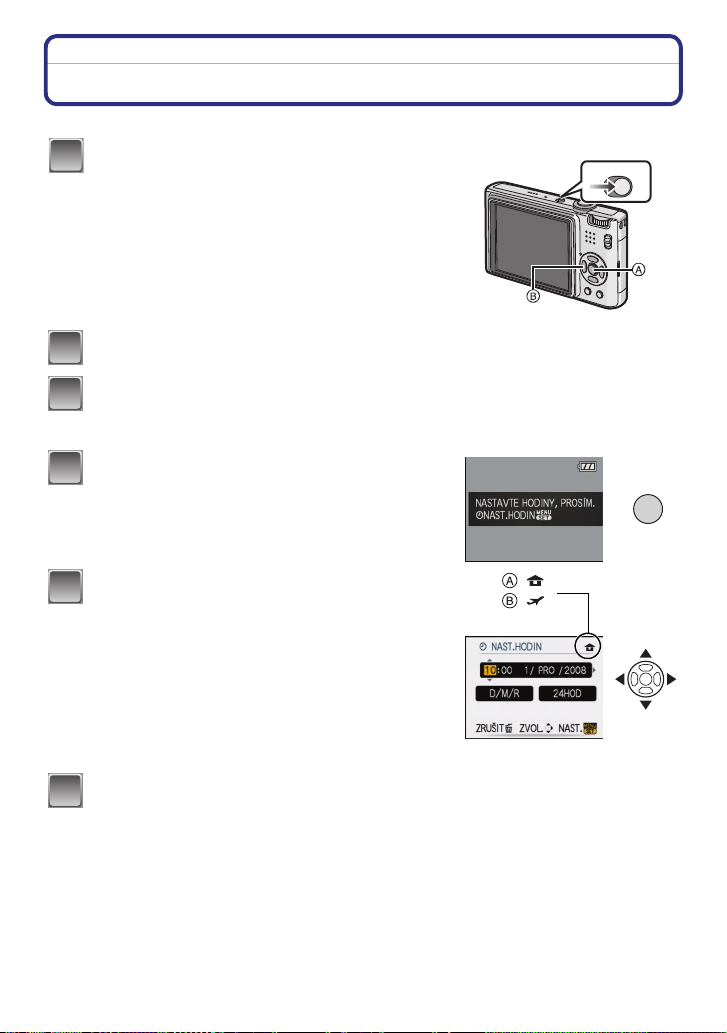
Příprava pro použití
1
ONOFF
:
:
Nastavení data/času (Nastavení hodin)
• Při zakoupení fotoaparátu hodiny nejsou nastavené.
Zapněte fotoaparát.
A Tlačítko [MENU/SET]
B Kurzorová tlačítka
Stiskněte [MENU/SET].
2
Zvolte jazyk stisknutím 3/4 a stiskněte [MENU/SET].
3
• Zobrazí se hlášení [NASTAVTE HODINY, PROSÍM.]. (V režimu [PŘEHR.] k zobrazení
tohoto hlášení nedojde.)
Stiskněte [MENU/SET].
4
Stisknutím 2/1 zvolte položky (rok, měsíc,
5
den, hodinu, minuty, posloupnost zobrazení
nebo formát zobrazení času) a nastavte je
stisknutím 3/4.
A: Čas v domácí oblasti
B: Čas v cíli vaší cesty (P79)
‚ : Zrušení operace bez nastavení hodin.
•
Zvolte formát zobrazení času, [24HRS] nebo [AM/PM].
• Při volbě [AM/PM] bude čas zobrazen v podobě AM/
PM (dopoledne/odpoledne).
Nastavte stisknutím [MENU/SET].
6
• Po ukoncení nastavení hodin vypnete fotoaparát. Poté jej zkuste znovu zapnout,
prepnout do režimu záznamu a zkontrolujte, zda displej zobrazuje vámi provedená
nastavení.
• Při stisknutí [MENU/SET] za účelem dokončení nastavení bez nastavení hodin nastavte
přesný čas; postupujte dle níže uvedeného postupu “Změna nastavení hodin”.
MENU
/SET
- 21 -
Page 22
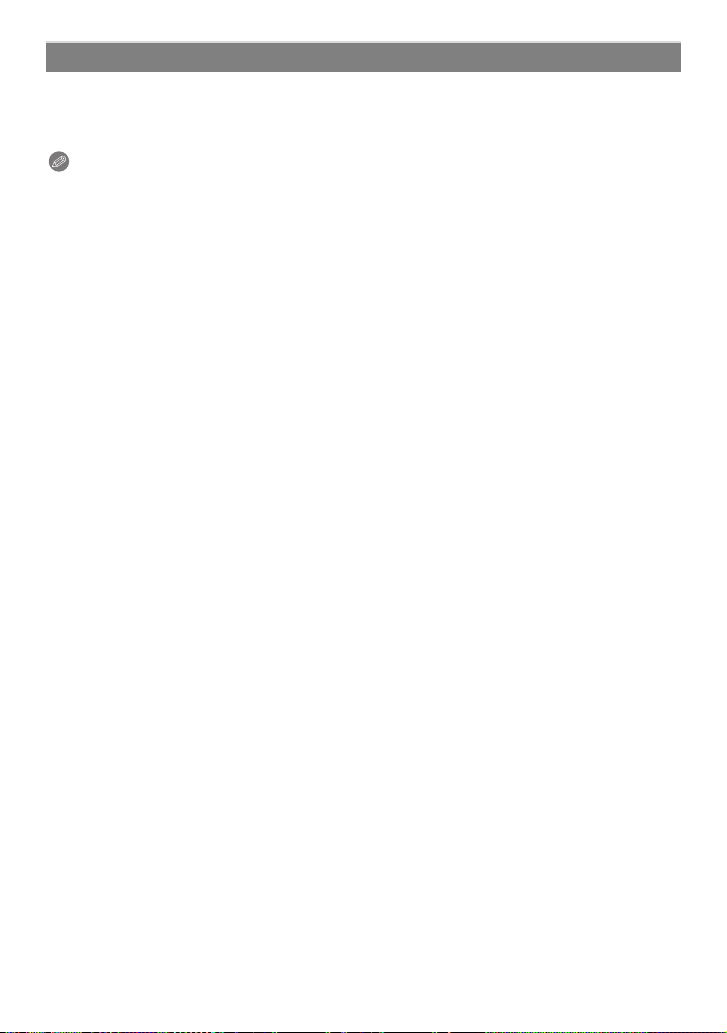
Příprava pro použití
Změna nastavení hodin
Zvolte [NAST.HODIN] v menu [ZÁZN.] nebo [NAST.] a stiskněte 1. (P24)
•
Změna nastavení času může být provedena v krocích 5 a 6.
• Nastavení času je udržováno po dobu 3 měsíců prostřednictvím vestavěné baterie i bez
baterie. (Nechte zařízení nabít po dobu 24 hodin za účelem nabití vestavěné baterie.)
Poznámka
•
K zobrazení hodin dojde při opakovaném stisknutí [DISPLAY] během záznamu.
• Můžete nastavit tok v rozmezí od 2000 do 2099.
• Když nejsou hodiny nastavené, není možné vytisknout správné datum při tisku data na
snímcích s použitím [TEXT.ZNAČKA] (P111) ani objednat tisk snímků ve fotografickém studiu.
• Když jsou hodiny nastavené, je možno vytisknout správné datum i tehdy, pokud není
zobrazené na displeji fotoaparátu.
- 22 -
Page 23
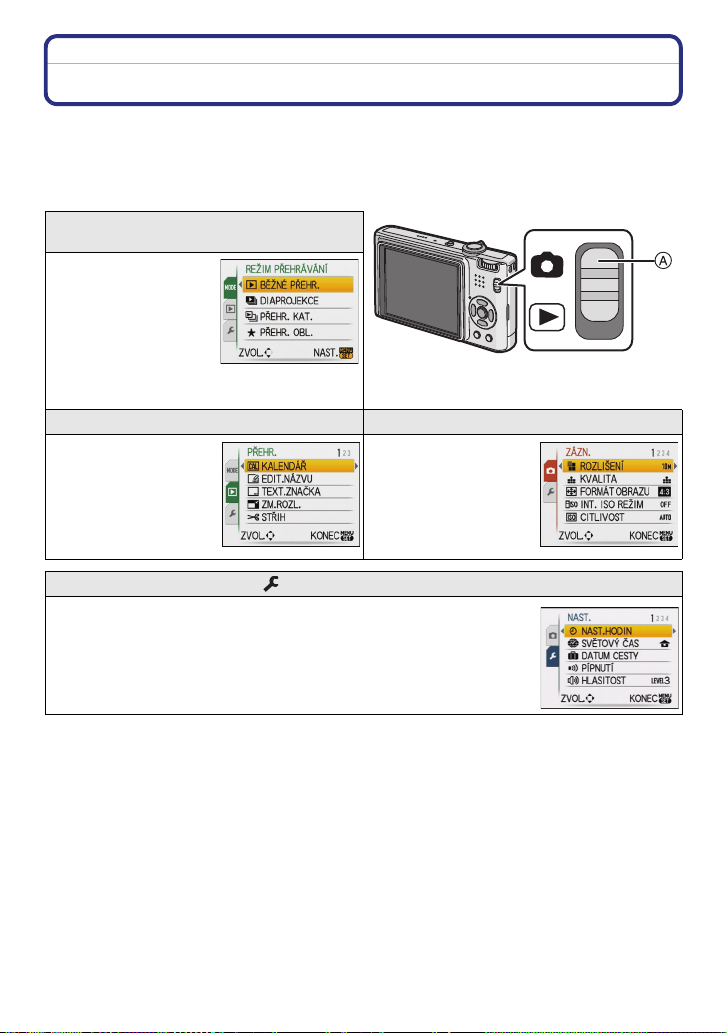
Příprava pro použití
Nastavení menu
Tento fotoaparát je dodáván s menu, která umožňují nastavení snímání snímků a jejich
přehrávání dle vašich požadavků, a menu, která umožňují další zábavu s fotoaparátem a
jeho snazší používání.
Konkrétně menu [NAST.] obsahuje některá důležitá nastavení týkající se hodin
fotoaparátu a napájení. Před použitím fotoaparátu zkontrolujte nastavení tohoto menu.
Menu režimu přehrávání [MODE]
(P44, 100 až 104)
• Toto menu vám
umožní zvolit
nastavení způsobů
přehrávání, jako
přehrávání nebo
automatické
prohlížení pouze
snímků nastavených
jako [OBLÍBENÉ SN. ].
Menu režimu ( [PŘEHR.] (P108 až 123) Menu režimu ! [ZÁZN.] (P81 až 94)
• Toto menu umožňuje
otáčení, ochranu,
ořezání nebo
nastavení DPOF atd.
zaznamenaných
snímků.
Menu [NAST.] (P27 až 32)
• Toto menu vám umožňuje provést nastavení hodin, volbu nastavení
provozních tónů a realizaci dalších nastavení, která vám mohou
usnadnit zacházení s fotoaparátem.
• Menu [NAST.] může být nastaveno z [REŽIM ZÁZNAMU] nebo [REŽIM
PŘEHRÁVÁNÍ].
A Přepínač [ZÁZN.]/[PŘEHR.]
• Toto menu vám
umožní nastavit
barevnost, citlivost,
formát, rozlišení a
další aspekty
zaznamenávaných
snímků.
∫ Při některých podmínkách není možné nastavit nebo používat funkce zařízení
Vzhledem k charakteristikám fotoaparátu se může stát, že nebude možné nastavit některé
funkce nebo že některé funkce nebudou pracovat při některých podmínkách použití
fotoaparátu.
Podrobnější informace jsou uvedeny na P146.
- 23 -
Page 24
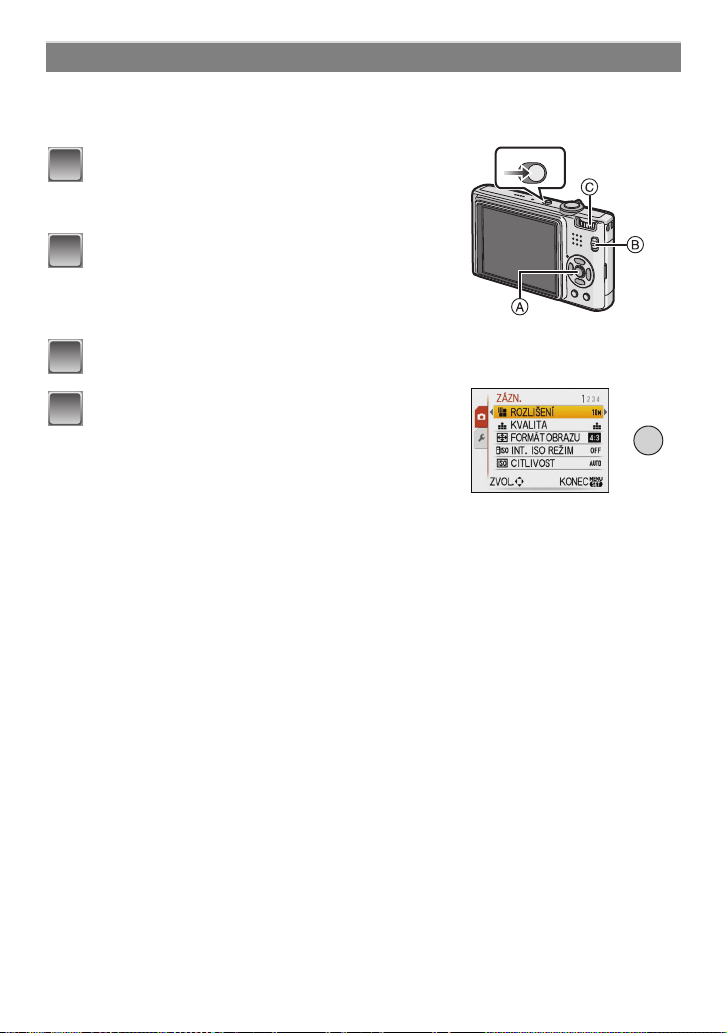
Příprava pro použití
ONOFF
/SET
MENU
Položky menu nastavení
Ta to část popisuje způsob, jak zvolit nastavení režimu běžného snímku, a stejná
nastavení mohou být použita i pro menu [PŘEHR.] a menu [NAST.].
Příklad: Nastavení [REŽIM OSTŘENÍ] od [
Zapněte fotoaparát.
1
A Tlačítko [MENU/SET]
B Přepínač [ZÁZN.]/[PŘEHR.]
C Otočný ovladač režimu
Přepněte přepínač [ZÁZN.]/[PŘEHR.] na
2
[!].
• Při volbě nastavení menu režimu [PŘEHR.] nastavte
posuvný volič [ZÁZN.]/[PŘEHR.] na [(] a poté
proveďte krok 4.
Nastavte otočný ovladač režimu na [·].
3
Zobrazte menu stisknutím [MENU/SET].
4
• Můžete přepínat strany menu z kterékoli položky
otáčením páčky zoomu.
Ø] do [š] v režimu běžného snímku.
- 24 -
Page 25
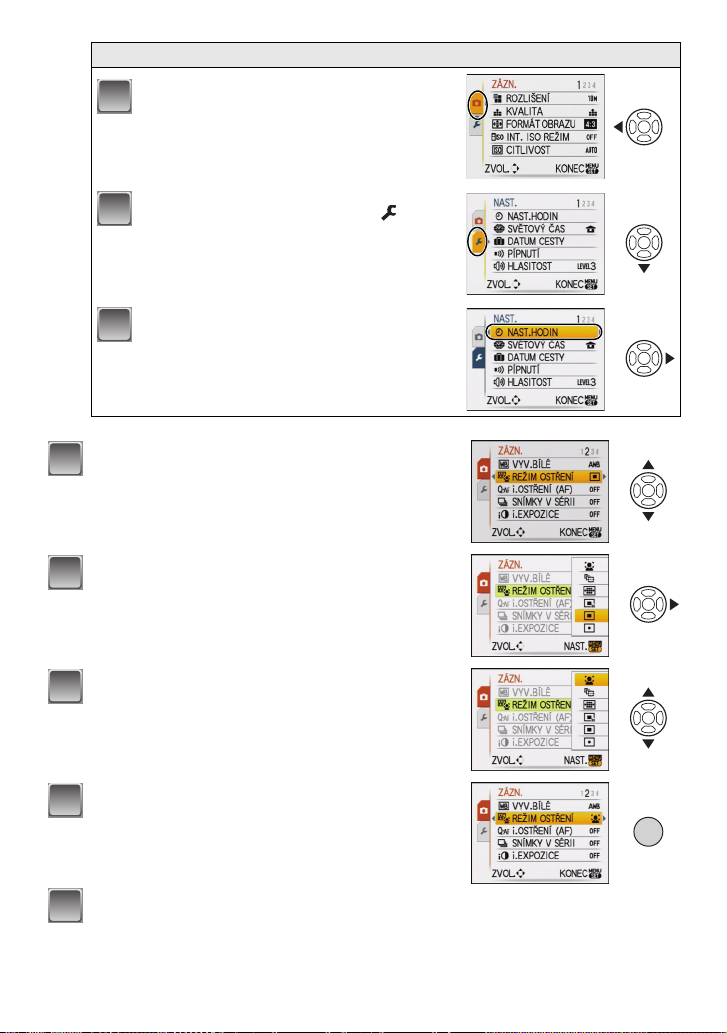
Příprava pro použití
1
2
3
/SET
MENU
Přepnutí do menu [NAST.]
Stiskněte 2.
Zvolte ikonu menu [NAST.] [ ]
stisknutím 4.
Stiskněte 1.
• Zvolte další položku menu a nastavte ji.
Zvolte 3/4 stisknutím [REŽIM OSTŘENÍ].
5
• Zvolte položku ve spodní části a poté přejděte na
druhou stranu stisknutím 4.
Stiskněte 1.
6
• V závislosti na dané položce se může stát, že
nastavení nebude zobrazeno nebo že bude zobrazeno
odlišným způsobem.
Zvolte 3/4 stisknutím [š].
7
Nastavte stisknutím [MENU/SET].
8
Zavřete menu stisknutím [MENU/SET].
9
- 25 -
Page 26
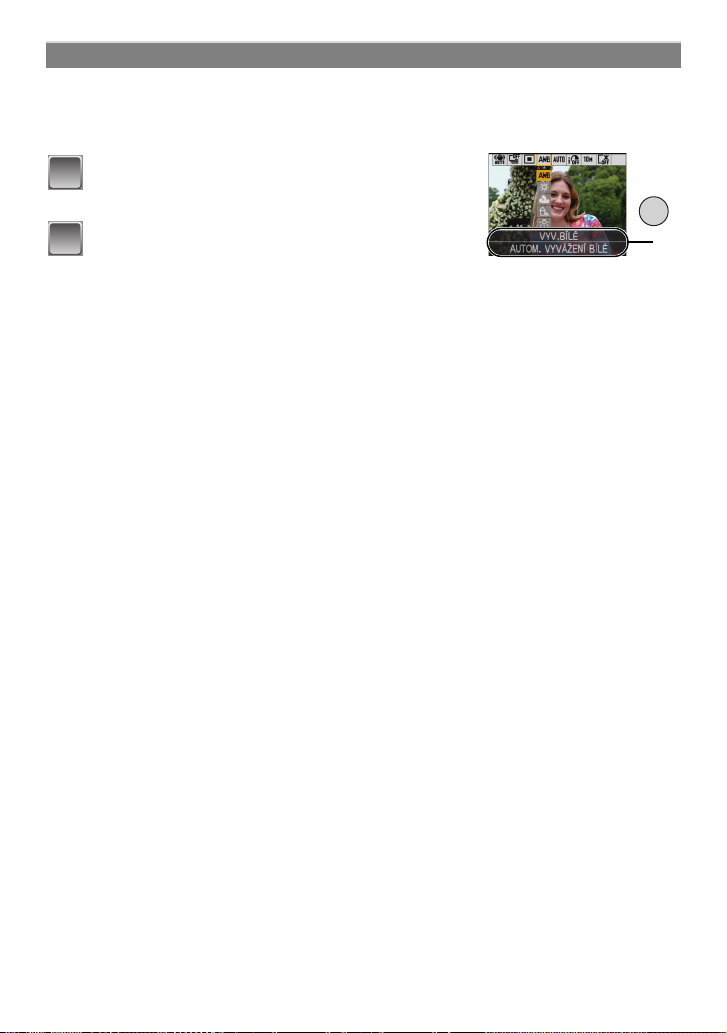
Příprava pro použití
Q.MENU
A
Použití menu rychlého nastavení
Při použití menu rychlého nastavení bude možné snadno najít nastavení menu.
•
Některé položky menu nemohou být nastaveny prostřednictvím režimů.
• Pokud je zvolený [STABILIZÁTOR] (P93), stiskem [DISPLAY] lze zobrazit [DEMO. VIBRACÍ A
POHYBU] .
Stiskněte a držte stisknuto [Q.MENU] během
1
záznamu.
Zvolte položku menu a nastavení stisknutím
2
3
/4/2/1 a poté zavřete menu stisknutím
[MENU/SET].
A Budou zobrazeny položky, které je třeba nastavit, a
příslušná nastavení.
- 26 -
Page 27
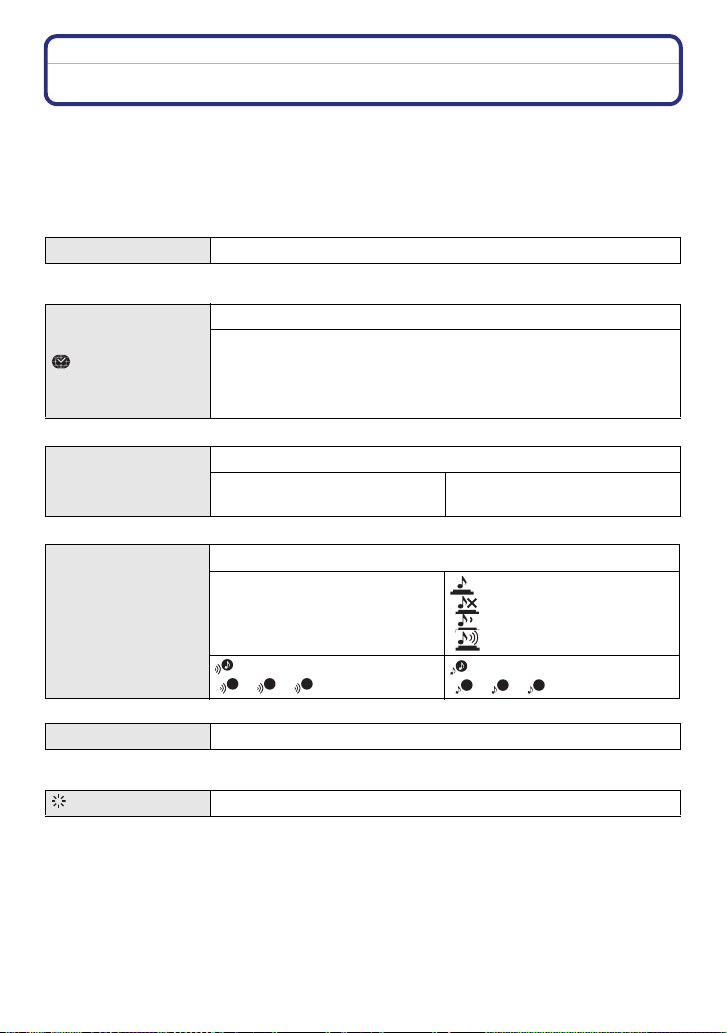
Příprava pro použití
2
3
2
Dle potřeby proveďte tato nastavení.
Menu nastavení
[NAST.HODIN], [ÚSPORNÝ REŽIM] a [AUT. NÁHLED] představují důležité položky. Před
jejich použitím zkontrolujte jejich nastavení.
•
V Inteligentním automatickém režimu může být nastaveno pouze [NAST.HODIN], [SVĚTOVÝ
ČAS], [DATUM CESTY], [PÍPNUTÍ] a [JAZYK].
Podrobnější informace ohledně způsobu volby nastavení menu [NAST.] jsou
uvedeny na P24.
U [NAST.HODIN]
•
Podrobnější informace najdete na P21.
Nastavení data/času.
Nastavte čas ve vaší domácí oblasti a v cíli vaší cesty.
“ [CÍL CESTY]:
[SVĚTOVÝ ČAS]
Oblast cíle vaší cesty
– [DOMA]:
Vaše domácí oblast
• Podrobnější informace najdete na P79.
Nastavte datum odchodu a datum návratu z dovolené.
— [DATUM CESTY]
[PLÁN CESTY]
[OFF]/[SET]
[LOKALITA]
[OFF]/[SET]
• Podrobnější informace najdete na P76.
Umožní vám nastavit pípnutí a zvuk závěrky.
r [ÚROVEŇ PÍPNUTÍ]:
r [PÍPNUTÍ]
u [HLASITOST]
[s] (Vypnutá)
[t] (Nízká)
[u] (Vysoká)
[TÓN PÍPNUTÍ]:
1
[]/[]/[]
Nastavte hlasitost reproduktoru na jednu ze 7 úrovní.
[ ] (Vypnutá)
[ ] (Nízká)
[ ] (Vysoká)
1
[]/[]/[]
• Po připojení fotoaparátu k TV se hlasitost reproduktorů nezmění.
[MONITOR]
Nastavte jas LCD monitoru na jednu ze 7 úrovní.
[HLAS.ZÁVĚRKY]:
[TÓN ZÁVĚRKY]:
3
- 27 -
Page 28
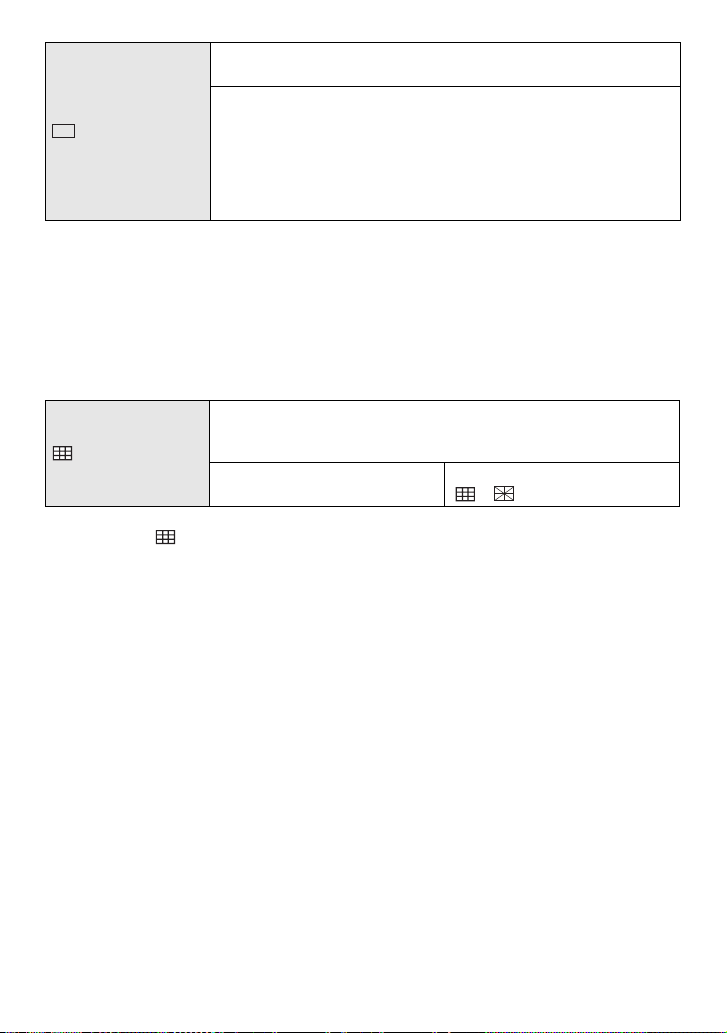
Příprava pro použití
LCD
Tato nastavení menu usnadňují pohled na LCD monitor, když se
nacházíte na světlých místech.
[OFF]
[LCD REŽIM]
„ [AUTO POWER LCD]:
Jas je nastaven automaticky v závislosti na tom, jak světlé je okolí
fotoaparátu.
… [POWER LCD]:
LCD monitor se stane světlejším a snáze viditelným při snímání
snímků venku.
• Jas snímků zobrazených na LCD monitoru bude zvýšen do takové míry, že některé subjekty
mohou být na něm zobrazeny odlišně než ve skutečnosti. To však nemá žádný vliv na
zaznamenané snímky.
• Při záznamu v režimu zesvětlení LCD bude běžný jas LCD monitoru obnoven automaticky po
uplynutí 30 sekund. Jas LCD monitoru můžete kdykoli obnovit stisknutím libovolného tlačítka.
• Když je displej špatně vidět kvůli zářícímu slunečnímu nebo jinému světlu, zacloňte fotoaparát
rukou.
• Počet zaznamenatelných snímků poklesne v režimu Automatické zesvětlení LCD a v režimu
Zesvětlení LCD.
Nastavte vzor řádků s informacemi, které se zobrazují při snímání
snímků. Dále můžete nastavit, zda mají být při zobrazení řádků s
[NÁPOVĚDA]
informacemi zobrazeny také informace o záznamu. (P49)
[INF.O ZÁZN.]:
[OFF]/[ON]
[VZOR]:
[]/[]
• Nastavení [VZOR] je v inteligentním automatickém režimu a v režimu přechodné paměti
nastaveno na [ ].
- 28 -
Page 29
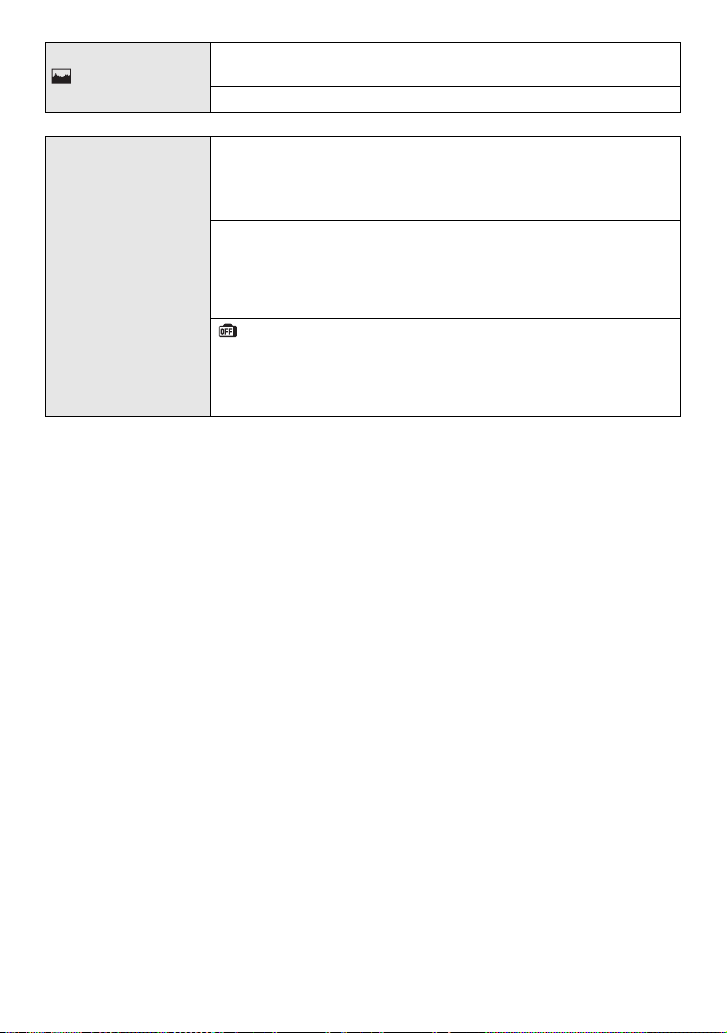
Příprava pro použití
To umožňuje nastavit, zda má nebo nemá být zobrazován
[HISTOGRAM]
histogram. (P50)
[OFF]/[ON]
Prostřednictvím nastavení těchto menu můžete prodloužit
životnost akumulátoru.
Dále dojde k automatickému vypnutí LCD monitoru, když se
monitor nepoužívá, aby se zabránilo vybití akumulátoru.
p [ŠETŘENÍ ENERGIÍ]:
q [ÚSPORNÝ
REŽIM]
Když fotoaparát zůstane bez použití po dobu nastavenou
prostřednictvím tohoto nastavení, dojde k jeho automatickému
vypnutí.
[OFF]/[2MIN.]/[5MIN.]/[10MIN.]
[AUTO LCD VYP.]:
Když fotoaparát zůstane bez použití po dobu nastavenou
prostřednictvím tohoto nastavení, dojde k automatickému vypnutí
LCD monitoru.
[OFF]/[15SEC.]/[30SEC.]
• Zrušení funkce [ŠETŘENÍ ENERGIÍ] se provádí stisknutím tlačítka závěrky do poloviny nebo
vypnutím fotoaparátu.
• V inteligentním automatickém režimu a v režimu při přechodné paměti je [ŠETŘENÍ ENERGIÍ]
nastaveno na [5MIN.].
• [ŠETŘENÍ ENERGIÍ] je nastaven na [2MIN.], jakmile [AUTO LCD VYP.] je nastaven na
[15SEC.] nebo [30SEC.].
• Když je LCD monitor vypnutý, svítí indikátor stavu. LCD monitor může být kdykoli znovu zapnut
stisknutím libovolného tlačítka.
• Během použití menu nebo při zoomovém přehrávání funkce [AUTO LCD VYP.] nepracuje.
- 29 -
Page 30
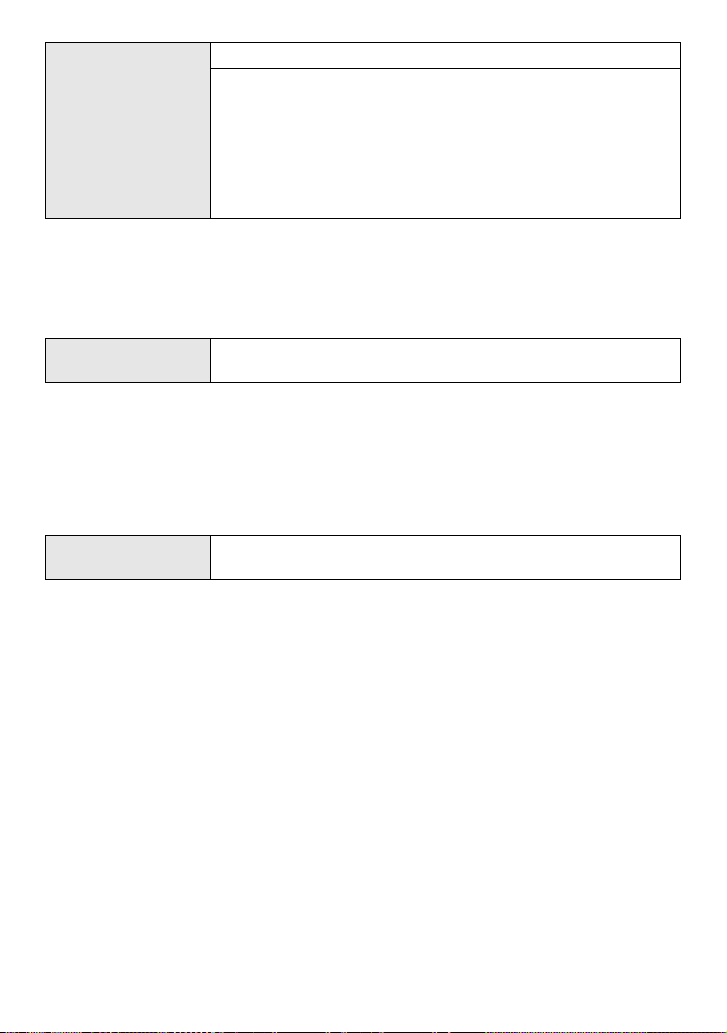
Příprava pro použití
Nastavte dobu zobrazení nasnímaného snímku.
[OFF]
[1SEC.]
o [AUT. NÁHLED]
[2SEC.]
[HOLD]: Zobrazování snímků bude pokračovat až do stisknutí
jednoho z tlačítek.
[ZOOM]: Snímek je zobrazen na dobu 1 sekundy a poté je
roztažen 4k a zobrazen na dobu delší než 1 sekundu.
• Při použití automatické gradace expozice bude funkce automatické kontroly snímku aktivována
bez ohledu na nastavení (P59), [H-SÉRIOVÉ SN.] (P67) v režimu scény, v sekvenčním režimu
[SEKV. SNÍM. S BLESKEM] (P68) a při (P90)záznamu statických snímků s audiem (P94).
(Snímek však nebude roztažen.)
• V inteligentním automatickém režimu je funkce automatického prohlížení nastavena pevně na
[2SEC.].
v [VYNULOVAT]
• Číslo adresáře bude aktualizováno a číslo souboru začne od 0001. (P126)
• Adresáři může být přiděleno číslo od 100 do 999.
Když číslo adresáře dosáhne 999, nemůže být vynulováno. Doporučujeme vám naformátovat
kartu (P32) po uložení údajů na PC nebo jinam.
• Za účelem vynulování čísla adresáře a jeho nastavení na hodnotu 100 naformátujte nejdříve
vestavěnou paměť nebo kartu a poté použijte tuto funkci k vynulování čísla souboru.
Bude zobrazena strana umožňující vynulování čísla adresáře. Vynulujte číslo adresáře
stisknutím [ANO].
w [RESETOVAT]
• Při volbě nastavení [RESETOVAT] během záznamu bude zároveň provedena operace
vynulování objektivu. Uslyšíte zvuk pracujícího objektivu, který je běžným projevem jeho
činnosti a nejedná se o příznak poruchy.
• Při vynulování nastavení menu [NAST.] budou vynulována také následující nastavení. Navíc v
menu režimu [PŘEHR.] bude [OTÁČENÍ SN.] (P117) nastaveno na [ON] a [OBLÍBENÉ SN. ]
(P118) na [OFF].
– Nastavení narozenin a jména pro [DÍTĚ1]/[DÍTĚ2] (P65) a [DOMÁCÍ ZVÍŘE] (P66) v režimu
scény.
– Nastavení [DATUM CESTY] (P76) (datum odjezdu, datum návratu, lokalita)
– Nastavení [SVĚTOVÝ ČAS] (P79).
• Číslo adresáře a nastavení hodin se nezmění.
Vynulujte číslo souboru následujícího záznamu a přednastavte jej
na 0001.
Nastavení menu [ZÁZN.] nebo [NAST.] budou vynulována a
přednastavena na počáteční hodnoty.
- 30 -
Page 31

Příprava pro použití
Po pripojení nebo pred pripojením fotoaparátu k vašemu PC nebo
tiskárne prostrednictvím spojovacího USB kabelu (dodaného)
zvolte systém komunikace prostrednictvím USB.
y [VOLBA ZAP.SPOJENÍ]:
x [REŽIM USB]
Když připojíte fotoaparát k PC nebo tiskárně podporující
PictBridge, zvolte jednu z položek [PC] nebo [PictBridge(PTP)].
{ [PictBridge(PTP)]:
Nastavte po nebo před připojením k tiskárně podporující
PictBridge.
z [PC]:
Nastavte po nebo před připojením k PC.
• Když je zvoleno [PC], fotoaparát je připojen prostřednictvím komunikačního systému “USB
Mass Storage” (velkokapacitní paměť ové médium USB).
• Když je zvoleno [PictBridge(PTP)], fotoaparát je připojen prostřednictvím komunikačního
systému “PTP (Picture Transfer Protocol)” (Protokol pro přenos snímků).
Nastavte systém barevné televize tak, aby odpovídal příslušné
zemi. (Platí pouze pro režim přehrávání)
| [VIDEO VÝST.]
[NTSC]: Výstup videa je nastaven na systém NTSC.
[PAL]: Výstup videa je nastaven na systém PAL.
• Tato funkce bude v činnosti při zapojení AV kabelu.
Nastavte odpovídající typ TV.
(Platí pouze pro režim přehrávání)
[TV FORMÁT]
[W]: V případě připojení k TV 16:9.
[X]: V případě připojení k TV 4:3.
• Tato funkce bude v činnosti při zapojení AV kabelu.
Slouží k nastavení strany, která bude zobrazena při volbě režimu
scény.
} [MENU SCÉNY]
[OFF]: Bude zobrazena strana aktuálně zvoleného režimu
scény.
[AUTO]: Dojde k zobrazení strany menu [REŽIM SCÉNY].
- 31 -
Page 32

Příprava pro použití
DEMO
A
B
Slouží k formátování vestavěné paměti nebo karty. Formátování
[FORMÁTOVAT]
trvale vymaže všechna data, a proto před zahájením formátování
pečlivě zkontrolujte uložená data.
• Během formátování používejte dostatečně nabitý akumulátor nebo síť ový adaptér (volitelné
příslušenství). Nevypínejte fotoaparát během formátování.
• Když je vložená karta, bude provedeno pouze formátování karty. Za účelem provedení
formátování vestavěné paměti je třeba vyjmout kartu.
• Když byla karta naformátována na PC nebo na jiném zařízení, naformátujte ji ve fotoaparátu
znovu.
• Formátování vestavěné paměti může trvat déle než formátování karty.
• Když nedokážete provést formátování, obrať te se na vašeho prodejce nebo na nejbližší
servisní středisko.
~ [JAZYK]
• Při nastavení nesprávného jazyka omylem zvolte [~] z ikon menu za účelem nastavení
požadovaného jazyka.
Nastavte jazyk zobrazený na displeji.
Toto volba umožňuje zobrazení [DEMO. VIBRACÍ A POHYBU]
nebo vlastností fotoaparátu.
[DEMO REŽIM]
[DEMO. VIBRACÍ A POHYBU]
[AUTO DEMO]: Vlastnosti fotoaparátu budou zobrazeny
formou automatického prohlížení
(diaprojekce).
A Ukázka detekce vibrací
B Ukázka detekce pohybu
• V režimu přehrávání není možné zobrazit [DEMO. VIBRACÍ A
POHYBU].
• Ukončení zobrazování [DEMO. VIBRACÍ A POHYBU] se
provádí stisknutím [DISPLAY]. Ukončení zobrazování [AUTO
DEMO] se provádí stisknutím [MENU/SET].
• [DEMO. VIBRACÍ A POHYBU] představuje pouze přibližnou hodnotu.
• [AUTO DEMO] neumožňuje žádnou funkci TV výstupu.
- 32 -
Page 33

Příprava pro použití
3
ONOFF
SCN
Přepínání režimů
Volba režimu [ZÁZN.]
Při volbě režimu [ZÁZN.] může být fotoaparát nastaven do inteligentního automatického
režimu, v němž budou zvolena optimální nastavení v souladu se snímaným subjektem a
snímacími podmínkami nebo režimem scény; tento režim vám umožní pořídit snímky,
které budou odpovídat snímané scéně.
Zapněte fotoaparát.
1
A Přepínač [ZÁZN.]/[PŘEHR.]
B Otočný ovladač režimu
Přepněte přepínač [ZÁZN.]/[PŘEHR.] na
2
[!].
Přepnutí režimu otáčením otočného
ovladače.
Slaďte požadovaný režim se součástí C.
•
Pomalým a bezpečným otáčením otočného ovladače dolaďte každý režim.
(Nenastavujte jej do poloh, kterým neodpovídá žádný režim.)
- 33 -
Page 34

Příprava pro použití
∫ Seznam režimů [ZÁZN.]
¦
Inteligentní automatický režim (P35)
Subjekty jsou zaznamenávány s nastaveními, která fotoaparát automaticky používá.
!
Běžný režim snímku (P39)
Subjekty jsou zaznamenávány s použitím vašich vlastních nastavení.
Û Režim scény (P60)
Umožňuje snímání snímků při odpovídající snímané scéně.
$
Režim filmu (P73)
Tento režim umožňuje záznam filmů s audiem.
ì
Režim Clipboard (P95)
Zaznamenejte v podobě poznámky.
- 34 -
Page 35

Základní režimy
ONOFF
1
3
Režim [ZÁZN.]: ñ
Základní režimy
Snímání snímků s použitím automatické funkce
(Inteligentní automatický režim)
Fotoaparát nastaví nejvhodnější nastavení v závislosti na subjektu a snímacích
podmínkách, a proto doporučujeme tento režim pro začátečníky nebo pro ty, kteří chtějí
ponechat nastavení na fotoaparátu a chtějí jednouše pořizovat snímky.
•
Následující funkce jsou aktivovány automaticky.
– Detekce scény/[STABILIZÁTOR]/[INT. ISO REŽIM]/Detekce tváří/[i.OSTŘENÍ (AF)]/
[i.EXPOZICE]/Digitální korekce červených očí/Kompenzace protisvětla
• Indikátor stavu 3 svítí při zapnutí zařízení 2. (K
jeho vypnutí dojde přibližně po uplynutí 1 sekundy.)
(1: Tlačítko závěrky)
Přepněte přepínač [ZÁZN.]/[PŘEHR.] na [!].
Nastavte otočný ovladač na [ñ].
2
Držte toto zařízení jemně oběma rukama,
držte vaše ramena u těla a stůjte mírně
rozkročeni.
A Blesk
B Pomocné světlo AF
- 35 -
Page 36

Základní režimy
Stiskněte tlačítko závěrky do poloviny za
4
účelem zaostření.
• Po zaostření na subjekt se rozsvítí indikátor zaostření
1 (zelený).
• Při použití funkce detekce tváře bude kolem tváře
subjektu zobrazeno zaostřovací pole 2. V ostatních
případech bude zobrazeno kolem bodu na subjektu, na
který je zaostřeno.
• Rozsah zaostření je od 5 cm (Wide)/1 m (Tele) do ¶.
Proveďte nasnímání snímku stisknutím
5
tlačítka závěrky na doraz (stiskněte jej
později).
•
Indikátor přístupu (P19) bliká červeně při záznamu
snímků do vestavěné paměti (nebo na kartu).
∫ Snímání snímků s použitím blesku (P51)
∫ Snímání snímků s použitím zoomu (P42)
Poznámka
•
Dávejte pozor, abyste při stisknutí tlačítka závěrky nehýbali fotoaparátem.
• Nezakrývejte prsty ani jinými předměty blesk ani pomocné světlo AF.
• Nedotýkejte se čelní strany objektivu.
- 36 -
Page 37

Základní režimy
Detekce scény
Když fotoaparát identifikujte optimální scénu, ikona identifikované scény bude zobrazena
modře na dobu 2 sekund, po jejímž uplynutí se její barva změní znovu na obvyklou
červenou.
>
¦
[i-PORTRÉT]
[i-KRAJINA]
[i-MAKRO]
Pouze v případě volby [‡]
[i-NOČNŐ PORTRÉT]
[i-NOČNŐ KRAJINA]
•
[¦] je nastaveno v případě, že nelze aplikovat žádnou ze scén, a v takovém případě budou
provedena standardní nastavení.
• Když při použití stativu fotoaparát dospěje k závěru, že jeho otřesy jsou minimální, a režim
scény bude identifikován jako [ ], rychlost uzávěrky bude nastavena na 8 sekund. Dávejte
pozor, abyste při pořizování snímků nepohybovali fotoaparátem.
•
•
Pouze v případě volby [Œ]
• Při nastavení na sledování AF (P89) bude zvolena optimální scéna pro daný subjekt.
∫ Detekce tváře
Když je zvoleno [ ] nebo [ ], fotoaparát automaticky identifikuje lidskou tvář a následně
nastaví zaostření i expozici (P88).
Poznámka
•
Za podmínek, které jsou uvedeny níže, může dojít k detekci odlišné scény pro stejný subjekt.
– Podmínky subjektu: Jasná nebo tmavá tvář, velikost subjektu, vzdálenost od subjektu,
kontrast subjektu, pohybující se subjekt, použití zoomu.
– Podmínky snímání: Východ slunce, západ slunce, podmínky slabého jasu, vibrace
fotoaparátu.
• Pokud si přejete snímat snímky ve zvolené scéně, doporučujeme vám, abyste prováděli
snímání ve vhodném snímacím režimu.
∫ Kompenzace protisvětla
Za protisvětlo se považuje světlo přicházející zpoza subjektu.
V tomto případě subjekt ztmavne a tato funkce vyrovná protisvětlo automatickým
rozjasněním celého snímku.
Funkce Sledování AF
Lze nastavit zaostření na specifikovaný subjekt. Zaostření pak bude sledovat subjekt
automaticky, při každém jeho pohybu. Podrobnější informace najdete na P89.
•
Nastavte [i.AF POHYBU] v režimu [ZÁZN.] na [ON].
(Na displeji se zobrazí [ ].)
Umístěte subjekt do prostoru sledovacího
okénka AF a stiskněte 4 pro uzamčení subjektu
• Sledovací okénko AF se vybarví do žluta.
• Bude zvolena optimální scéna pro daný subjekt.
• Uvolnění se provádí opětovným stisknutím 4.
- 37 -
Page 38

Základní režimy
Blesk
• Při volbě [‡] bude nastaveno [ ], [ ] nebo [ ], v závislosti na druhu subjektu a na
jasu.
• Když se nastaví [ ] nebo [ ], je aktivována digitální korekce červených očí (P53) a
blesk je aktivován dvakrát.
Nastavení v inteligentním automatickém režimu
• V tomto režimu je možné nastavit pouze následující funkce.
Menu režimu [ZÁZN.]
– [ROZLIŠENÍ]
BAREV]¢ (P92)/[i.AF POHYBU]
¢ Možná nastavení se odlišují od nastavení, která jsou k dispozici při použití jiných režimů
[ZÁZN.].
Menu [NAST.]
– [NAST.HODIN]/[SVĚTOVÝ ČAS]/[DATUM CESTY]/[PÍPNUTÍ]/[JAZYK]
• Budou nastaveny následující položky.
[NÁPOVĚDA] (P28) ([INF.O ZÁZN.]: [OFF])
[ÚSPORNÝ REŽIM]
([ŠETŘENÍ ENERGIÍ])
(P29)
[AUT. NÁHLED] (P30) [2SEC.]
Rozsah zaostřování Rozsah zaostřování bude stejný jako v režimu makro.
Samospoušť (P57) 10 sekund
[KVALITA] (P82) A (Nastavte na [›] když je velikost snímku [ ]
[INT. ISO REŽIM] (P83)
[VYV.BÍLÉ] (P85) [AWB]
[REŽIM OSTŘENÍ] (P87) š (Jakmile není možné detekovat tvář, nastavte na [ ])
[i.OSTŘENÍ (AF)] (P89) [ON]
[i.EXPOZICE] (P91) [ON]
[STABILIZÁTOR] (P93) [AUTO]
[AF PŘISVĚTLENÍ] (P94) [ON]
• Použití následujících funkcí není možné.
– [EXPOZICE]/[EXP. VĚJÍŘ]/Jemné doladění vyvážení bílé/[DIG.ZOOM]/[ZVUK.ZÁZNAM]/
[MAX. EXPOZICE]/[HISTOGRAM]
• Ostatní položky v menu [NAST.] mohou být nastaveny jako v režimu běžného snímku.
Provedená nastavení se projeví v inteligentním automatickém režimu.
¢
(P81)/[FORMÁT OBRAZU] (P83)/[SNÍMKY V SÉRII] (P90)/[PODÁNÍ
Položka Nastavení
[5MIN.]
[5 cm (Wide)/1 m (Tele) až ¶] (P56)
Maximální vzdálenost přiblížení (nejkratší vzdálenost, ze které
•
je možné nasnímat subjekt), se liší v závislosti na zoomovém
zvětšení.
(0,3M ))
ISOMAX
800
- 38 -
Page 39

Základní režimy
1
2
3
4
5
Režim [ZÁZN.]: ·
Snímání snímků s použitím vašich oblíbených
nastavení
Umožňuje snímání s mnohem větším počtem nastavených položek a snímání snímků s
větší volností než v inteligentním automatickém režimu (P35).
Přepněte přepínač [ZÁZN.]/[PŘEHR.] na
[!].
A Otočný ovladač režimu
B Přepínač [ZÁZN.]/[PŘEHR.]
Nastavte otočný ovladač režimu na [·].
• Za účelem změny nastavení během snímání snímků
konzultujte “Použití menu režimu [ZÁZN.]” (P81).
Zaměřte zaostřovací pole na bod, na který
si přejete zaostřit.
Stiskněte tlačítko závěrky do poloviny za
účelem zaostření.
• Po zaostření na subjekt se rozsvítí indikátor zaostření
(zelený).
• Rozsah zaostření je od 50 cm (Wide)/1 m (Tele) do ¶.
• Když jsou snímky snímány z ještě bližší pozice,
konzultujte “Snímání snímků zblízka” (P56).
Pořiďte snímek stisknutím tlačítka závěrky
z poloviny až na doraz.
• Indikátor přístupu bliká (P19) červeně při záznamu
snímků do vestavěné paměti (nebo na kartu).
∫ K nastavení expozice a ke snímání snímků v případě velmi tmavého obrazu (P58)
∫ K nastavení barev a snímání snímků v případě velmi červeného obrazu (P85)
(Režim běžného snímku)
- 39 -
Page 40

Základní režimy
1/1251/125F2.8F2.8
ISOISO
100 100
1/125F2.8
ISO
100
1/1251/125F2.8F2.8
ISOISO
100 100
1/125F2.8
ISO
100
Zaostření
Zaměřte zaostřovací pole na subjekt a poté stiskněte tlačítko závěrky do poloviny.
Zaostřit
Indikátor
zaostření
Když je subjekt
zaostřen
Zap. Bliká
Když subjekt není
zaostřen
Zaostřovací pole Bílé>Zelené Bílé>Červené
Zvuk Pípnutí 2 krát Pípnutí 4 krát
A Indikátor zaostření
B Zaostřovací pole (běžné)
C Zaostřovací pole (při použití digitálního zoomu nebo na tmavém místě)
D Rozsah zaostřování
E Hodnota clony
F Rychlost závěrky
G Citlivost ISO
¢ Když není možné dosáhnout správné expozice, bude zobrazeno červeně.
¢
¢
(Platí však, že při použití blesku k červenému zobrazení nedojde.)
Když subjekt není zaostřen (například když se nenachází ve středu
kompozice snímku, který hodláte nasnímat)
1 Zaměřte zaostřovací pole na subjekt a poté stiskněte tlačítko závěrky do poloviny
za účelem zaostření na subjekt a nastavení expozice.
2 Stiskněte do poloviny a držte stisknuto tlačítko závěrky během pohybu
fotoaparátu v souladu s kompozicí snímku.
•
Před stisknutím tlačítka závěrky na doraz můžete
opakovaně zkusit provést úkony uvedené v kroku
1.
Při fotografování lidí vám doporučujeme
používat funkci rozeznávání tváře. (P87)
∫ Obtížné podmínky subjektu a záznamu
pro zaostření
•
Rychle se pohybující subjekty, mimořádně světlé subjekty nebo subjekty bez kontrastu
• Když dojde k zobrazení rozsahu možného záznamu červeně.
• Při snímání subjektů přes okno nebo v blízkosti lesklých objektů
• V případě tmy nebo při výskytu vibrací
• Přílišné přiblížení fotoaparátu k subjektu nebo současné snímání snímku vzdálených i blízkých
subjektů
- 40 -
Page 41

Základní režimy
Předcházení vibracím (otřesům fotoaparátu)
Při zobrazení upozornění na vibrace [ ] použijte [STABILIZÁTOR] (P93), stativ nebo
samospoušť (P57).
•
Rychlost závěrky bude mimořádně pomalá v následujících případech. Držte fotoaparát v klidu
od okamžiku stisknutí tlačítka závěrky až do zobrazení snímku na displeji. Doporučujeme
použít stativ.
– Pomalá synchr./Redukce červených očí
– V [NOČNÍ PORTRÉT], [NOČNÍ KRAJINA], [OSLAVA], [SVĚTLO SVÍČKY],
[HVĚZD.OBLOHA] nebo [OHŇOSTROJ] v režimu scény (P60)
– Když je rychlost závěrky zpomalená v [MAX. EXPOZICE]
Funkce zachování natočení
Snímky zaznamenané fotoaparátem drženým ve svislé poloze budou přehrávány ve svislé
poloze (otočené). (Pouze v případě nastavení [OTÁČENÍ SN.] (P117) na hodnotu [ON])
•
Snímky nemohou být zobrazeny svisle, když byly nasnímané fotoaparátem nasměrovaným
nahoru nebo dolů.
• Filmy nasnímané fotoaparátem drženým ve svislé poloze nebudou zobrazeny svisle.
- 41 -
Page 42

Základní režimy
T
W
T
W
T
W
T
W
Režim [ZÁZN.]: ñ·¿n¨
Snímání snímků s použitím zoomu
Použití zoomu/Použití extra optického zoomu (EZ)/Použití digitálního
zoomu
Tato funkce vám umožňuje přibližovat osoby a objekt, aby se zdály být blíže, nebo
vzdalovat nasnímaný obraz při širokoúhlém snímání krajinek. Za účelem ještě bližšího
zobrazení subjektů [maximálně 8,9k] nenastavte velikost snímku na nejvyšší rozlišení pro
každý formát (X/Y/W).
Ještě vyšší úrovně zvětšení jsou možné, když je [DIG.ZOOM] nastaveno na [ON] v menu
[ZÁZN.].
Za účelem bližšího zobrazení subjektů použijte (Tele)
Přetočte páčku zoomu směrem k Tele.
Za účelem vzdálenějšího zobrazení subjektů použijte (Wide)
Přetočte páčku zoomu směrem k Wide.
∫ Druhy zoomu
Charakteris-
tická
vlastnost
Maximální
zvětšení
Kvalita
obrazu
Podmínky Žádný
Optický zoom Extra optický zoom (EZ) Digitální zoom
20k [včetně optického zoomu
5k 8,9k
¢1
Žádné zhoršení Žádné zhoršení
Je zvoleno [ROZLIŠENÍ]
s (P81).
5k]
35,6k [včetně extra optického
zoomu 8,9k]
Čím vyšší je zvětšení, tím větší
bude zhoršení kvality.
[DIG.ZOOM] (P91) v menu
[ZÁZN.] je nastaveno na [ON].
Zobrazení
informací na
displeji
B Je zobrazen rozsah
digitálního zoomu.
A [ ] je zobrazeno.
- 42 -
Při stisknutí tlačítka závěrky do
poloviny v rozsahu digitálního
zoomu dojde k roztažení
zaostřovacího pole
¢2
.
Page 43

Základní režimy
• Při používání funkce zoomu se objeví odhadované rozmezí zaostření společně s lištou
zoomu. (Příklad: 0.5 m –¶)
¢1Úroveň zvětšení se liší v závislosti na nastavení [ROZLIŠENÍ] a [FORMÁT OBRAZU].
¢2 Pohyb údaje o zoomu na displeji se může dočasně přerušit při přetočení páčky zoomu do
krajní polohy Tele. Můžete zadat rozsah digitálního zoomu nepřetržitým otáčením páčky
zoomu směrem k Tele nebo jedním uvolněním páčky zoomu a jejím následným opětovným
otočením k Tele.
∫ Mechanizmus extra optického zoomu
Při nastavení velikosti snímku na [ ] (3 miliony pixelů) je plocha senzoru CCD 10M
(10,1 milionů pixelů) odřezaná do středu plochy 3M (3 milionů pixelů), čímž je umožněno
dosažení vyššího zoomového efektu.
Poznámka
•
Digitální zoom nemůže být nastaven, když byla provedena volba õ nebo ¨ .
• Uvedené hodnoty zvětšení jsou přibližné.
• “EZ” je zkratkou “Extra optical Zoom”.
• Při zapnutí fotoaparátu je optický zoom nastaven na Wide (1k).
• Když použijete funkci zoomu po zaostření na subjekt, bude třeba znovu zaostřit.
• Tubus objektivu se vysune nebo zatáhne v souladu s polohou zoomu. Dávejte pozor, abyste
nepřerušili pohyb tubusu objektivu při otáčení páčky zoomu.
• Při použití digitálního zoomu se může stát, že [STABILIZÁTOR] nebude funkční.
• Při použití digitálního zoomu vám doporučujeme ke snímání používat stativ a samospoušť
(P57).
- 43 -
Page 44

Základní režimy
A
B
Režim [PŘEHR.]: ¸
Přehrávání snímků ([BĚŽNÉ PŘEHR.])
Přepněte přepínač [ZÁZN.]/[PŘEHR.] A
1
na [(].
• Běžné přehrávání bude automaticky nastaveno v
následujících případech.
– Při přepnutí režimu z [ZÁZN.] na [PŘEHR.].
– Při zapnutí fotoaparátu s posuvným voličem
[ZÁZN.]/[PŘEHR.] na [(].
• Když je otočný ovladač nastaven na [¨] , bude
zobrazena přechodná paměť. Podrobnější
informace ohledně přehrávání přechodné paměti
jsou uvedeny v části “Zobrazování snímků v
přechodné paměti” (P97).
Zvolte snímek stisknutím 2/1 .
2
2:Přehrání předcházejícího snímku
1:Přehrání následujícího snímku
• Rychlost posuvu snímku dopředu/dozadu se mění v závislosti na stavu přehrávání.
∫ Rychlé převíjení dopředu/Rychlé převíjení dozadu
Stiskněte a držte stisknuto 2/1 během
přehrávání.
2: Rychle posunout dozadu
1: Rychle posunout dopředu
Číslo souboru A a číslo snímku B je možné měnit
•
pouze po jednom. Uvolněte 2/1, když se objeví číslo
požadovaného snímku, za účelem jeho přehrání.
• Když budete držet stisknuté 2/1, číslo snímku při rychlém posunu dopředu/dozadu bude
narůstat.
- 44 -
Page 45

Základní režimy
A
Zobrazování multisnímků (Multi přehrávání)
Přetočte páčku zoomu směrem k [L] (W).
1 strana>12 stran>30 stran>Zobrazení strany s
kalendářem (P108)
A Číslo zvoleného snímku a celkový počet zaznamenaných
snímků
• Otočte páčku zoomu směrem k [Z] (T) za účelem návratu na
předchozí stranu.
• Snímky nebudou otáčeny za účelem zobrazení.
∫ Návrat na běžné přehrávání
1 Zvolte snímek stisknutím 3/4/2/1 .
•
Bude zobrazena ikona v závislosti na zaznamenaném snímku a na nastaveních.
2 Stiskněte [MENU/SET].
•
Dojde k zobrazení zvoleného snímku.
- 45 -
Page 46

Základní režimy
A
/SET
MENU
Použití zoomového přehrávání
Přetočte páčku zoomu směrem k [Z] (T).
1k>2k>4k>8k>16k
•
Při přetočení páčky zoomu směrem k [L] (W) po roztažení
obrazu dojde k poklesu zvětšení.
• Při změně zvětšení dojde přibližně na 1 sekundu k zobrazení
indikátoru polohy zoomu A a poloha rozšířené části bude
moci být posouvána stisknutím 3/4/2/1.
• Čím je snímke více roztáhnut, tím vyšší bude zhrošení jeho
kvality.
• Při posunu polohy, která má být zobrazena, bude přibližně na
1 sekundu zobrazena informace o poloze zoomu.
Poznámka
•
Tento fotoaparát je v souladu se standardem DCF standard “Design rule for
Camera File system” zavedený organizací JEITA “Japan Electronics and Information
Technology Industries Association” a Exif “Exchangeable Image File Format”. Soubory, které
neodpovídají standardu DCF, nelze znovu přehrát.
• Tubus objektivu se zasune asi 15 sekund po přepnutí z jednoho [ZÁZN.] režimu do [PŘEHR.]
druhého.
• Když si přejete uložit roztáhnutý snímek, použijte funkci ořezání. (P114)
• Zoomové přehrávání by mohlo nepracovat správně v případě, když byly snímky zaznamenané
na jiném zařízení.
Přepnutí na režim [PŘEHR.]
Během přehrávání stiskněte [MENU/SET].
1
2 Stiskněte 1.
3 Zvolte položku stisknutím 3/4 a poté stiskněte
[MENU/SET].
[BĚŽNÉ PŘEHR.] (P44)
Budou přehrány všechny snímky.
[DIAPROJEKCE] (P100)
Snímky se budou přehrávat ve stanovené posloupnosti.
[PŘEHR. KAT.] (P103)
Slouží k přehrávání snímků seskupených spolu do kategorií.
[PŘEHR. OBL.] (P104)
Slouží k přehrávání vašich oblíbených snímků.
¢ [PŘEHR. OBL.] není zobrazeno, když nebylo nastaveno [OBLÍBENÉ SN. ].
¢
- 46 -
Page 47

Základní režimy
Režim [PŘEHR.]: ¸
Vymazávání snímků
Po vymazání snímku již jejich obnovení nebude možné.
•
Snímky ve vestavěné paměti nebo na kartě, které jsou přehrávány, budou vymazány.
Vymazání samotného snímku
Zvolte snímek, který má být vymazán, a
1
poté stiskněte [‚].
A Tlačítko [DISPLAY]
B Tlačítko [‚]
Zvolte [ANO] stisknutím 2 a poté stiskněte
2
[MENU/SET].
Vymazání více snímků (až do 50) nebo všech snímků
Stiskněte [‚].
1
MENU
/SET
Zvolte [VÍCENÁS.VYMAZÁNÍ] nebo [VYMAZAT VŠE] stisknutím 3/4
2
a poté stiskněte [MENU/SET].
• [VYMAZAT VŠE] > krok 5.
Zvolte snímek stisknutím 3/4/2/1 a poté
3
proveďte nastavení stisknutím [DISPLAY].
(Opakujte tento krok.)
• [Na zvolených snímcích se objeví [ ]. Při opětovném
stisknutí [DISPLAY] se zruší nastavení.
Stiskněte [MENU/SET].
4
Zvolte [ANO] stisknutím 3 a poté proveďte nastavení stisknutím
5
[MENU/SET].
- 47 -
DISPLAY
Page 48

Základní režimy
∫ Když bylo zvoleno [VYMAZAT VŠE] při nastavení [OBLÍBENÉ SN. ] (P118)
Bude znovu zobrazena stránka pro volbu. Zvolte [VYMAZAT VŠE] nebo [VYMAZAT VŠE
KROMĚÜ], stisknutím 3 zvolte [ANO] a vymažte snímky. ([VYMAZAT VŠE KROMĚÜ]
nemůže být zvoleno, když nebyly nastaveny žádné snímky jako [OBLÍBENÉ SN. ].)
Poznámka
•
Nevypínejte fotoaparát během vymazávání (během zobrazení [‚]). Během formátování
používejte dostatečně nabitý akumulátor nebo síť ový adaptér (volitelné příslušenství).
• Při stisknutí [MENU/SET] během mazání snímků s použitím [VÍCENÁS.VYMAZÁNÍ],
[VYMAZAT VŠE] nebo [VYMAZAT VŠE KROMĚ Ü] bude mazání zastaveno v polovině.
• V závislosti na počtu snímků, které mají být vymazány, může vymazání vyžadovat určitý čas.
• Když snímky neodpovídají standardu DCF nebo když jsou chráněné (P121), nebudou
vymazány ani při volbě [VYMAZAT VŠE] nebo [VYMAZAT VŠE KROMÌÜ].
- 48 -
Page 49

Režimy pro pokročilé (Záznam snímků)
99
AUTOAUTO
AUTO
Režimy pro pokročilé (Záznam snímků)
LCD Monitor
Aktivujte změnu stisknutím [DISPLAY].
A LCD monitor
B Tlačítko [DISPLAY]
• Při zobrazení menu na displeji tlačítko [DISPLAY] není aktivováno.
Během zoomového přehrávání (P46), během zpětného přehrávání
filmů (P105) a během automatického prohlížení (P100) můžete zvolit
pouze “Běžné zobrazování F” nebo “Žádné zobrazování H”.
V režimu záznamu
C Běžné zobrazení
D Žádné zobrazení
E Žádné zobrazení
(Řádek s informacemi
o záznamu)
V režimu přehrávání
F Běžné zobrazování
G Displej s informacemi
o záznamu
H Žádné zobrazování
¢1, 2
¢
¢
1
1
¢1 Když je v menu [NAST.] [HISTOGRAM] nastaven na [ON], dojde k zobrazení histogramu.
¢2 Nastavte vzor řádků s informacemi, které se zobrazují prostřednictvím nastavení
[NÁPOVĚDA] v menu [NAST.]. Dále můžete nastavit, zda mají být při zobrazení řádků s
informacemi zobrazeny také informace o záznamu a histogram.
Poznámka
V [NOČNÍ PORTRÉT], [NOČNÍ KRAJINA], [HVĚZD.OBLOHA] a [OHŇOSTROJ] v režimu
•
scény je řádek s informacemi zobrazen šedě. (P60)
- 49 -
Page 50

Režimy pro pokročilé (Záznam snímků)
∫ Řádek s informacemi o záznamu
Když vyrovnáte subjekt na vodorovných a
svislých čarách nebo na bodu, v němž se tyto
čáry protínají, budete moci snímat snímky s
dokonale navrženou kompozicí se zobrazením
velikosti, sklonem a vyvážením subjektu.
A []:Toto zobrazení se používá při rozdělení plochy celé obrazovky na 3k3 za účelem
B []:Toto zobrazení se používá, když si přejte umístit subjekt přesně do středu displeje.
snímání snímků v dokonale vyvážené kompozici.
∫ Histogram
Histogram je graf, který zobrazuje jas podél vodorovné osy (od černé po bílou) a počet
pixelů náležících každé úrovni jasu na svislé ose.
To u m ožňuje snadno zkontrolovat expozici snímku.
1 Tmavá oblast, světlý tón a jasná oblast jsou rovnoměrně vyvažovány způsobem
vhodným pro pořízení snímku.
2 Při příliš tmavé oblasti se stanou podexponovanými. Snímky s převážně tmavou
oblastí, jako je noční scenerie, budou mít histogram podobný tomuto.
3 Při příliš světlé oblasti se snímek stane přeexponovaný. Snímky s převážně jasnou
oblastí budou mít histogram podobný tomuto.
Příklady histogramů
1 Správně
naexponovaný
2 Podexponovaný
3 Přeexponovaný
snímek
¢ Histogram
Poznámka
•
Když snímáte snímky s použitím blesku nebo na tmavých místech, histogram je
zobrazen oranžově, protože zaznamenaný snímek a histogram se neshodují.
• Histogram představuje přiblížení v režimu záznamu.
• Histogram snímku v režimu záznamu a v režimu přehrávání se nemusí shodovat.
• Histogram zobrazený v tomto fotoaprátu se neshoduje s histogramy zobrazenými
prostřednictvím editovacího softwaru použitého v PC apod.
- 50 -
Page 51

Režimy pro pokročilé (Záznam snímků)
2
3
Režim: [ZÁZN.] ñ·¿¨
Při snímání snímků s použitím vestavěného
blesku
A Fotografický blesk
Nezakrývejte jej prsty ani jinými předměty.
Přepnutí na vhodné nastavení blesku
Nastavte blesk v souladu se záznamem.
Stiskněte 1 [‰].
1
Zvolte příslušný režim stisknutím 3/4.
• Volbu můžete provést také stisknutím 1 [‰].
• Informace týkající se možných nastavení blesku najdete na
“Nastavení blesku, která jsou k dispozici v jednotlivých režimech
záznamu”. (P53)
Stiskněte [MENU/SET].
• Ukončení můžete provést i stisknutím tlačítka závěrky do poloviny.
• K ukončení zobrazování strany menu dojde přibližně po 5 sekundách. Poté bude
zvolená položka automaticky nastavena.
- 51 -
Page 52

Režimy pro pokročilé (Záznam snímků)
Položka Popis nastavení
‡: AUT.
Blesk bude automaticky aktivován, když to budou vyžadovat podmínky
záznamu.
Blesk bude automaticky aktivován, když to budou vyžadovat podmínky
:
AUT./Redukce
červených očí
‰: Neustále
ZAPNUTÝ
:
Neustále ZAPNUTÝ/
Redukce červených
¢
očí
:
Pomalá synchr./
Redukce červených
¢
očí
Œ: Neustále
VYPNUTÝ
záznamu.
Bude aktivován jednou před záznamem za účelem redukce efektu
červených očí (oči subjektu jsou na snímku zobrazeny červeně) a poté
¢
bude aktivován znovu v rámci aktuálního záznamu.
• Tento režim používejte při snímání snímků osob v podmínkách slabého
osvětlení.
Blesk bude aktivován pokaždé, bez ohledu na podmínky záznamu.
• Tento režim používejte, když je váš subjekt zezadu osvětlen
neonovým protisvětlem.
• Blesk je nastaven na [ ] pouze v případě, že nastavíte
[OSLAVA] nebo [SVĚTLO SVÍČKY] v režimu scény. (P60)
Když snímáte snímek s tmavou krajinkou na pozadí, tato funkce sníží
rychlost závěrky při aktivovaném blesku tak, aby došlo ke zjasnění
tmavé krajinky na pozadí. Současně provede redukci efektu červených
očí.
• Tento režim používejte při snímání osob stojících před tmavým
pozadím.
Blesk není aktivován v žádných podmínkách záznamu.
• Tento režim používejte ke snímání v místech, kde použití blesku
není dovoleno.
¢ Blesk bude aktivován dvakrát. Subjekt se nesmí pohnout až do druhé aktivace blesku.
Interval mezi první a druhou aktivací závisí na jasu subjektu.
- 52 -
Page 53

Režimy pro pokročilé (Záznam snímků)
∫ Korekce červených očí
Při použití blesku se zvolenou funkcí korekce červených očí ([ ], [ ], [ ]) bude
automaticky provedena detekce a korekce efektu červených očí v datech snímku.
¢ V závislosti na podmínkách záznamu se může stát, že korekce červených očí nebude
možná. Kromě toho se může stát, že dojde ke korekci jiných objektů než červených očí.
∫ Nastavení blesku, která jsou k dispozici v jednotlivých režimech záznamu
Nastavení blesku, která jsou k dispozici, závisí na režimu záznamu.
(±: K dispozici, —: Není k dispozici, ¥:Přednastavení režimu scény)
‡ ‰ Œ ‡ ‰ Œ
¢
ñ ±
·
————± í ± — ± ——¥
±
±±±— ±
ï ————— ¥
* ±¥±——± 9 ± — ± ——¥
+ ±¥±——± ô ————— ¥
±¥±——± ——¥ ———
0 ±¥±——± 5 ————— ¥
, ————— ¥ 4 —————¥
- ¥ — ± ——± 6 ——¥ ——±
. ——— ¥ — ± 8 ¥ — ± ——±
/ ————— ¥ 7 —————¥
1 ± — ± ——¥¥— ± ——±
2 ——— ¥±± ¥— ± ——±
3 ——— ±±¥ < ± — ± ——¥
: ±¥±——± n —————±
; ±¥±——± ¨ ± — ± ——±
¢ Při volbě [‡] bude nastaveno [ ], [ ] nebo [ ], v závislosti na druhu subjektu a
na jasu.
• Nastavení blesku se může měnit v souladu se změnou režimu záznamu. Dle potřeby proveďte
opětovné nastavení blesku.
• Nastavení blesku bude uloženo do paměti i v případě vypnutí fotoaparátu. Avšak při změně
režimu scény bude nastavení režimu blesku vynulováno a přednastaveno na počáteční
hodnotu.
- 53 -
Page 54

Režimy pro pokročilé (Záznam snímků)
∫ Rozsahy použití blesku při snímání snímků
•
Dosah blesku je udán přibližně.
Citlivost ISO
AUT. 60 cm až 6,0 m 1,0 m až 2,8 m
ISO100 60 cm až 1,9 m 1,0 m
ISO200 60 cm až 2,7 m 1,0 m až 1,2 m
ISO400 60 cm až 3,8 m 1,0 m až 1,8 m
ISO800 80 cm až 5,4 m 1,0 m až 2,5 m
ISO1600 1,15 m až 7,7 m 1,0 m až 3,6 m
• V režimu scény [VYS. CITLIVOST] (P66) je citlivost ISO automaticky přepínána mezi
[ISO1600] a [ISO6400] a dostupný rozsah blesku se bude také lišit.
Wide: Přibližně 1,15 m až přibližně 15,4 m
Te le : P řibližně 1,0 m až přibližně 7,3 m
• V režimu scény [SEKV. SNÍM. S BLESKEM] (P68) bude citlivost ISO automaticky přepínána
mezi [ISO100] a [ISO3200] a dostupný rozsah blesku se bude lišit.
Wide: Přibližně 60 cm až přibližně 4,0 m
Te le : P řibližně 1,0 m až přibližně 1,9 m
Wide Tel e
Rozsah použití blesku
- 54 -
Page 55

Režimy pro pokročilé (Záznam snímků)
∫ Rychlost závěrky odpovídající každému nastavení blesku
Nastavení blesku Rychlost závěrky (sek.) Nastavení blesku Rychlost závěrky (sek.)
‡
1/30¢1 až 1/2000
Œ
‰
¢1Může se to měnit v závislosti na nastavení [MAX. EXPOZICE] (P93).
¢2Při nastavení inteligentního ISO (P83)
¢3 V režimu [SPORT], [DÍTĚ1]/[DÍTĚ2] a v režimu scény [DOMÁCÍ ZVÍŘE] (P60)
1¢1 až 1/2000
1 nebo 1/4 až 1/2000
1¢1 až 1/2000
1 nebo 1/4 až 1/2000
¢2
¢2, 3
• ¢2, 3: Rychlost závěrky dosáhne maxima 1 sekundy v následujících případech.
– Když je optický stabilizátor obrazu nastaven na [OFF].
– Když fotoaparát určil, že při nastavení optického stabilizátoru obrazu do [MODE1], [MODE2]
nebo [AUTO] jsou přítomné malé vibrace.
• V inteligentním automatickém režimu bude docházet ke změně rychlosti závěrky v závislosti na
detekované scéně.
• Rychlosti závěrky se budou lišit od výše uvedených hodnot v režimech scény.
– [NOÈNÍ PORTRÉT]/[NOÈNÍ KRAJINA]: 8 nebo 1/8 sekundy až 1/2000 sekundy
– [SVĚTLO SVÍČKY]: 1 nebo 1/8 sekundy až 1/2000 sekundy
– [SEKV. SNÍM. S BLESKEM]: 1/30 sekundy až 1/2000 sekundy
– [HVĚZD.OBLOHA]: 15 sekund, 30 sekund, 60 sekund
– [OHŇOSTROJ]: 1/4 sekundy, 2 sekundy
– Všechny ostatní režimy scény: 1/8 sekundy až 1/2000 sekundy
¢4 Maximální rychlost závěrky je zvolena v případě, že je množství vibrací minimální, zatímco
[STABILIZÁTOR] je nastaven nebo je [STABILIZÁTOR] nastaven na [OFF].
¢4
¢4
¢4
Poznámka
•
Když přiblížíte blesk blíže k objektu, objekt může být zkreslený nebo bez barvy následkem žáru
nebo osvětlení bleskem.
• Při snímání snímku mimo rozsah použití blesku se může stát, že expozice nebude doladěna
správně a snímek se stane příliš světlým nebo tmavým.
• Při nabíjení blesku svítí ikona blesku červeně a není možné nasnímat snímek ani při stisknutí
tlačítka závěrky až na doraz.
• Když je úroveň blesku nedostatečná pro daný subjekt, vyvážení bílé by nemuselo být správně
nastaveno.
• Když je rychlost závěrky příliš vysoká, působení blesku může být nedostatečné.
• V případě opakovaného snímání snímku může nabití blesku vyžadovat určitý čas. Nasnímejte
snímek až po ukončení zobrazování indikátoru nabíjení.
• Účinek redukce červených očí se u různých osob liší. Dále může být efekt nepatrný v případě
velké vzdálenosti subjektu od fotoaparátu nebo v případě, že se subjekt nedívá přímo do
objektivu při prvním blesknutí.
- 55 -
Page 56

Režimy pro pokročilé (Záznam snímků)
1
Režim [ZÁZN.]: ·n
Snímání snímků zblízka
Tento režim vám umožňuje snímat snímky subjektu zblízka, např. při snímání snímků
květů. Můžete snímat snímky subjektů ze vzdálenosti již 5 cm od objektivu, a to otáčením
páčky zoomu až po Wide (1k).
Stiskněte 4 [#].
• V režimu makro bude zobrazen symbol [ ].
Zrušení se provádí opětovným stisknutím 4.
Snímání snímků.
2
∫ Rozsah zaostřování
¢ Rozsah zaostřování se mění krokovitě.
T
W
Poznámka
•
Při použití samospouště vám doporučujeme používat stativ.
• Při snímání snímků zblízka vám doporučujeme nastavit blesk na [Œ].
• Když se vzdálenost mezi kamerou a subjektem dostane mimo rozsah zaostřování fotoaparátu,
snímek by nemusel být správně zaostřen, i když bude svítit indikátor zaostření.
• Když se subjekt nachází blízko fotoaparátu, skutečný rozsah zaostřování bude výrazně zúžen.
Avšak když dojde po zaostření na subjekt ke změně vzdálenosti mezi fotoaparátem a
subjektem, může být obtížné na subjekt znovu zaostřit.
• Režim makro dává přednost subjektu, který je blízko kamery. Proto, je-li vzdálenost mezi
kamerou a subjektem větší než 1 m, zaostření na subjekt trvá déle.
• Když snímáte snímky zblízka, rozlišení okrajů snímku může mírně poklesnout. Nejedná se o
poruchu.
1 m
5 cm
- 56 -
Page 57

Režimy pro pokročilé (Záznam snímků)
Režim: [ZÁZN.] ñ·¿¨
Snímání snímku se samospouští
Stiskněte 2 [ë].
1
Zvolte příslušný režim stisknutím 3/4.
2
• Volbu můžete provést také stisknutím 2 [ë].
Stiskněte [MENU/SET].
3
• Ukončení můžete provést i stisknutím tlačítka závěrky do poloviny.
• K ukončení zobrazování strany menu dojde přibližně po 5 sekundách. Poté bude
zvolená položka automaticky nastavena.
Stiskněte tlačítko závěrky do poloviny za
4
účelem zaostření a poté jej stiskněte na
doraz kvůli nasnímání snímku.
• Indikátor samospouště A bude blikat a závěrka bude
aktivována po uplynutí 10 sekund (nebo 2 sekund).
• Když stisknete [MENU/SET] při nastavení
samospouště, její nastavení bude zrušeno.
Poznámka
•
Při použití stativu apod. nastavení závěrky na hodnotu 2 sekund představuje výhodný způsob,
jak zabránit vibracím při stisknutí tlačítka závěrky.
• Při jednom stisknutí tlačítka závěrky až na doraz bude subjekt před zaznamenáním snímku
automaticky zaostřen. Na tmavých místech bude indikátor samospouště blikat a poté se může
zapnout pomocné svělo AF (P94) s cílem umožnit fotoaparátu zaostřit na subjekt.
• Při použití samospouště vám doporučujeme používat stativ.
• Počet snímků, které lze nasnímat v [SNÍMKY V SÉRII], je nastaven na 3.
• Počet snímků, které mohou být nasnímány v režimu scény [SEKV. SNÍM. S BLESKEM], je
přednastaven na 5.
• V inteligentním automatickém režimu nelze nastavit samospoušť na 2 sekundy.
• V režimu scény [AUTOPORTRÉT] nebo v režimu přechodné paměti nelze nastavit
samospoušť na 10 sekund.
• V režimu scény [H-SÉRIOVÉ SN.] nebo [POD VODOU] použití samospouště není možné.
- 57 -
Page 58

Režimy pro pokročilé (Záznam snímků)
Režim [ZÁZN.]: ·¿n¨
Kompenzace expozice
Tuto funkci používejte tehdy, když nemůžete dosáhnout vhodné expozice kvůli rozdílům v
jasu mezi subjektem a pozadím. Prohlédněte si následující příklady.
Podexponovan
ý snímek
Správně
naexponovaný
snímek
Přeexponovaný
snímek
Vykompenzujte expozici směrem
ke kladným hodnotám.
Stiskněte 3 [È], dokud se nezobrazí [EXPOZICE], a
1
poté vykompenzujte expozici prostřednictvím 2/1.
• Vrať te se na původní expozici stisknutím [0 EV].
Ukončete stisknutím [MENU/SET].
2
• Ukončení můžete provést i stisknutím tlačítka závěrky do
poloviny.
Poznámka
•
EV představuje zkratku výrazu [Exposure Value]. Vztahuje se na množství světla přivedeného
na CCD na základě hodnoty clony a rychlosti závěrky.
• Hodnota kompenzace expozice se zobrazí v levé spodní části displeje.
• Nastavená hodnota expozice bude uložena do paměti i při vypnutí fotoaparátu.
• Rozsah kompenzace expozice bude omezený v závislosti na jasu subjektu.
Vykompenzujte expozici směrem
do záporných hodnot.
- 58 -
Page 59

Režimy pro pokročilé (Záznam snímků)
Režim [ZÁZN.]: ·¿
Snímání snímků s použitím automatické gradace
expozice
V tomto režimu budou při každém stisknutí tlačítka závěrky automaticky zaznamenány
3 snímky ve zvoleném rozsahu kompenzace expozice. Ze snímků se 3 odlišnými
expozicemi si můžete zvolit ten, který se vám nejvíce líbí.
S použitím automatické gradace expozice d1 EV
1. snímek 2. snímek 3. snímek
d0EV j1 EV i1 EV
Stiskněte několikrát 3 [È] až do zobrazení
1
[EXP. VĚJÍŘ] a nastavte rozsah kompenzace
expozice prostřednictvím 2/1.
• Když nepoužíváte automatickou gradaci expozice, zvolte [OFF]
(0).
Ukončete stisknutím [MENU/SET].
2
• Ukončení můžete provést i stisknutím tlačítka závěrky do
poloviny.
Poznámka
•
Při nastavování automatického sekvenčního režimu se na displeji zobrazí [ ].
• Při snímání snímků s použitím automatické gradace expozice budou po nastavení rozsahu
kompenzace expozice snímky snímány na základě zvoleného rozsahu expozice.
Když bude expozice kompenzována, hodnota kompenzace expozice bude zobrazena v levé
spodní části strany.
• Ke zrušení automatické gradace expozice dojde při vypnutí fotoaparátu nebo při aktivaci
[ŠETŘENÍ ENERGIÍ].
• Když je nastavena automatická gradace expozice, funkce automatické kontroly bude
aktivována bez ohledu na její nastavení. (Snímek nebude roztažen.) Nebudete moci nastavit
funkci automatické kontroly v menu [NAST.].
• Expozice nemůže být kompenzována automatickou gradací expozice v závislosti na jasu
subjektu.
• [Œ] je nastaveno pro blesk při nastavené automatické gradaci expozice.
• Po nastavení automatické gradace expozice dojde ke zrušení sekvenčního režimu.
- 59 -
Page 60

Režimy pro pokročilé (Záznam snímků)
2
3
4
Režim [ZÁZN.]: ¿
Snímání snímků odpovídajících zaznamenávané
scéně
Když zvolíte režim scény odpovídající zaznamenávanému sujektu a zaznamenávané
situaci, fotoaprát nastaví optimální expozici a bude se snažit získat požadovaný snímek.
1
∫ Nápověda
•
Při stisknutí [DISPLAY] během volby režimu scény v kroku 3 bude
zobrazeno vysvětlení každého zobrazeného režimu scény. (Při
opětovném stisknutí [DISPLAY] se na displeji znovu zobrazí menu
režimu scény.)
•
Za účelem změny režimu scény stiskněte [MENU/SET] a poté stiskněte 1 a vrať te se na výše
uvedený krok 3.
• Podrobnější informace ohledně rychlosti závěrky najdete na P55.
• Při změně režimu scény dojde k vynulování nastavení blesku na jeho přednastavení.
• Když snímáte snímky v režimu scény, který není vhodný pro daný účel, barva snímku se může
lišit od aktuální scény.
• Následující položky nemohou být nastaveny v režimu scény, protože fotoaprát je automaticky
doladí na optimální nastavení.
– [INT. ISO REŽIM]/[CITLIVOST]/[i.EXPOZICE]/[PODÁNÍ BAREV]/[MAX. EXPOZICE]
• [i.EXPOZICE] je aktivován automaticky v následujících režimech.
– [PORTRÉT]/[SOFT SKIN]/[TRANSFORMACE]/[AUTOPORTRÉT]/[KRAJINA]/[SPORT]/
[NOČNÍ PORTRÉT]/[OSLAVA]/[SVĚTLO SVÍČKY]/[DÍTĚ1]/[DÍTĚ2]/[ZÁPAD SLUNCE]/[VYS.
CITLIVOST]
(Režim scény)
Přepněte přepínač [ZÁZN.]/[PŘEHR.] na [!].
Nastavte otočný ovladač režimu na [¿].
Zvolte režim scény stisknutím 3/4/2/1.
• Můžete přepínat strany menu z kterékoli položky otáčením
páčky zoomu.
Nastavte stisknutím [MENU/SET].
• Strana menu bude přepnuta na stranu záznamu ve zvoleném
režimu záznamu.
Poznámka
- 60 -
Page 61

Režimy pro pokročilé (Záznam snímků)
[PORTRÉT]
Při snímání snímků osob venku během dne vám tento režim umožní dosáhnout jejich
zobrazení se zdravěji vypadající barvou pleti.
∫ Technika pro režim portrétu
Aby byl tento režim co nejúčinnější:
1 Otočte páčku zoomu co nejblíže k Tele.
2 Přesuňte se do blízkosti subjektu, aby byl zvolený režim co nejúčinnější.
Poznámka
•
Přednastavení pro [REŽIM OSTŘENÍ] je [š].
[SOFT SKIN]
Při snímání snímků osob venku během dne vám tento režim umožní jejich zobrazení s
jemnější pletí než při použití režimu [PORTRÉT]. (Je funkční při snímání snímků osob od
hrudi nahoru.)
∫ Technika pro režim jemnějšího podání pleťové barvy
Aby byl tento režim co nejúčinnější:
1 Otočte páčku zoomu co nejblíže k Tele.
2 Přesuňte se do blízkosti subjektu, aby byl zvolený režim co nejúčinnější.
Poznámka
•
V případě, že se část pozadí vyznačuje barvou blízkou barvě pleti , tato část bude zjemněna.
• Tento režim by nemusel být účinný v případě nedostatečného jasu.
• Přednastavení pro [REŽIM OSTŘENÍ] je [š].
[TRANSFORMACE]
Subjekt může být zaznamenán tenčí nebo zúžený, a kromě toho lze jemněji zaznamenat
pokožku.
1 Zvolte nastavení stisknutím 3/4 a poté stiskněte [MENU/
SET].
•
Je možno nastavit z rychlého menu (P26).
2 Snímání snímků.
Poznámka
•
Během záznamu je aktivována funkce [SOFT SKIN]. Při volbě úrovně [VÝRAZNĚ NA VÝŠKU]
nebo [VÝRAZNĚ DO ŠÍŘKY] se detekce [SOFT SKIN] stane obtížnější.
• [KVALITA] je automaticky nastaveno na [›].
• S použitím tohoto režimu můžete snímat snímky vhodné pro tisk 4qk6q/10k15 cm.
• Přednastavení pro [REŽIM OSTŘENÍ] je [š].
• Nelze jej použít bez notifikace vlastníka práv, s výjimkou použití pro soukromé účely.
• Nepoužívejte materiál v rozporu s veřejným pořádkem nebo s morálkou nebo způsobem, který
někoho uráží.
• Nepoužívejte materiál v rozporu se zájmy objektu.
- 61 -
Page 62

Režimy pro pokročilé (Záznam snímků)
[AUTOPORTRÉT]
Tento režim se používá ke snímání snímků sebe sama.
∫ Technika pro režim autoportrétu
Stiskněte tlačítko závěrky do poloviny za účelem zaostření. Po
•
zaostření bude rozsvícený indikátor samospouště. Ujistěte se, že
pevně držíte fotoaparát, a nasnímejte snímek stisknutím tlačítka
závěrky na doraz.
• V případě, že bliká indikátor samospouště, znamená to, že
subjekt není zaostřen. Opětovným stisknutím tlačítka závěrky do
poloviny zaostřete na subjekt.
• Zaznamenané snímky se automaticky zobrazí na LCD monitoru
za účelem kontroly.
• Když je snímek tmavý následkem pomalé rychlosti závěrky,
doporučujeme použít 2 sekundovou samospoušť .
Poznámka
•
Rozsah zaostření je přibližně od 30 cm do 70 cm (Wide).
• Můžete nasnímat snímek sebe sama také s audiem (P94). V takovém případě bude během
záznamu audia rozsvícen indikátor samospouště.
• Zoomové zvětšení bude automaticky přesunuto na Wide (1k).
• Doba samospouště může být nastavena pouze na hodnotu vypnutí nebo na hodnotu 2 sekund.
Když je nastavena na hodnotu 2 sekund, toto nastavení zůstane v platnosti až do vypnutí
fotoaparátu, do změny režimu scény nebo do volby režimu [ZÁZN.] nebo [PŘEHR.].
• Funkce stabilizátoru bude nastavena na [MODE2]. (P93)
• Přednastavení pro [REŽIM OSTŘENÍ] je [š].
[KRAJINA]
To vám umožní nasnímat snímek krajinky.
Poznámka
•
Rozsah zaostření je od 5 m do ¶.
[SPORT]
Tento režim se používá při snímání sportovních scén nebo při snímání rychle probíhajících
udalostí.
Poznámka
•
Je vhodný pro snímání subjektů nacházejících se ve vzdálenosti 5 m nebo více.
• Bude nastaveno [INT. ISO REŽIM] a maximální úroveň citlivosti ISO [ISO800].
- 62 -
Page 63

Režimy pro pokročilé (Záznam snímků)
[NOČNÍ PORTRÉT]
Tento režim slouží ke snímání snímků osob a pozadí s jasem podobným reálu.
∫ Technika pro režim nočního portrétu
•
Použijte blesk. (Můžete jej nastavit na [].)
• Vzhledem k tomu, že bude rychlost závěrky pomalejší, doporučujeme vám použít ke snímání
snímků stativ a samospoušť .
• Požádejte subjekt, aby se při snímání snímku nehýbal.
• Při snímání snímku vám doporučujeme otočit páčku zoomu do polohy Wide (1k) a zaujmout
polohu ve vzdálenosti přibližně 1,5 m od subjektu.
Poznámka
•
Rozsah zaostření je od 0,8 m (Wide)/1,2 m (Tele) do 5 m.
• Závěrka může zůstat zavřena (max. přibližně 8 sek.) po snímání snímků následkem
zpracování signálu. Nejedná se o poruchu.
• Při snímání snímků na tmavých místech může dojít ke zviditelnění šumu.
• Přednastavení pro [REŽIM OSTŘENÍ] je [š].
[NOČNÍ KRAJINA]
Tento režim slouží ke snímání snímků noční scenerie v sytých barvách.
∫ Technika pro použití režimu noční scenerie
•
Když je kamera nastavena na [STABILIZÁTOR] a doje k výskytu malých vibrací nebo když je
[STABILIZÁTOR] nastaven na [OFF], rychlost závěrky může klesnout až na 8 sekund.
Doporučujeme použít ke snímání snímků stativ a samospoušť .
Poznámka
•
Rozsah zaostření je od 5 m do ¶.
• Závěrka může zůstat zavřena (max. přibližně 8 sek.) po snímání snímků následkem
zpracování signálu. Nejedná se o poruchu.
• Při snímání snímků na tmavých místech může dojít ke zviditelnění šumu.
[JÍDLO]
Tento režim slouží ke snímání snímků jídla v přirozených barvách bez jejich ovlivnění
osvětlením prostředí restaurace apod.
Poznámka
•
Rozsah zaostření bude stejný jako v případě režimu makro. [5 cm (Wide)/1 m (Tele) do ¶]
- 63 -
Page 64

Režimy pro pokročilé (Záznam snímků)
[OSLAVA]
Tento režim slouží ke snímání snímků svatebního obřadu, slavnosti v interiéru apod.
Umožňuje nasnímat snímky osob a pozadí v reálném jasu.
∫ Technika pro použití režimu slavnosti
•
Použijte blesk. (Můžete jej nastavit na [ ] nebo na [ ].)
• Doporučujeme vám použít ke snímání snímků stativ a samospoušť .
• Při snímání snímků vám doporučujeme otočit páčku k Wide (1k) a zaujmout polohu ve
vzdálenosti přibližně 1,5 m od subjektu.
Poznámka
•
Přednastavení pro [REŽIM OSTŘENÍ] je [š].
[SVĚTLO SVÍČKY]
Tento režim slouží ke snímání snímků v atmosféře světla svíčky.
∫ Technika pro použití režimu světla svíčky
•
Toto nastavení je účinnější při snímání snímků bez použití blesku.
• Doporučujeme vám použít ke snímání snímků stativ a samospoušť .
Poznámka
•
Rozsah zaostření bude stejný jako v případě režimu makro. [5 cm (Wide)/1 m (Tele) do ¶]
• Přednastavení pro [REŽIM OSTŘENÍ] je [š].
- 64 -
Page 65

Režimy pro pokročilé (Záznam snímků)
[DÍTĚ1]/[DÍTĚ2]
Tento režim slouží ke snímání snímků dítěte a umožňuje dosáhnout zdravého vzhledu
jeho pleti. Při použití blesku je totiž její vzhled horší než obvykle.
Je možné nastavit různá data narození a jména pro [DÍTĚ1] a [DÍTĚ2]. Můžete si zvolit,
aby se vám tyto údaje zobrazily během přehrávání, nebo si je otisknout na
zaznamenaném snímku pomocí [TEXT.ZNAČKA] (P111).
∫ Nastavení data narození/jména
1 Stisknutím 3/4 zvolte [VĚK] nebo [JMÉNO] a poté
stiskněte 1.
2 Zvolte [SET] stisknutím 3/4 a poté stiskněte [MENU/SET].
3 Zadejte datum narození nebo jméno.
Datum narození:
2/1: Zvolte položky (rok/měsíc/den).
3/4: Nastavení.
[MENU/SET]: Ukončení.
Jméno: Podrobnější informace o způsobu zadávání znaků jsou uvedeny v části
[EDIT.NÁZVU] na P109.
•
Po nastavení data narození bude [VĚK] nebo [JMÉNO] automaticky nastaveno na [ON].
• Při volbě [ON] bez toho, aby bylo zaznamenáno datum narození nebo jméno, dojde
automaticky k zobrazení strany pro jejich nastavení.
4 Ukončete stisknutím [MENU/SET].
∫ Slouží ke zrušení [VĚK] a [JMÉNO]
Zvolte nastavení [OFF] v kroku
Poznámka
•
Věk a jméno mohou být vytisknuty s použitím softwaru “PHOTOfunSTUDIO-viewer-”,
dodaného na CD-ROM (dodaném).
• Když je [VĚK] nebo [JMÉNO] nastaveno na [OFF], i když bylo nastaveno datum narození a
jméno, věk nebo jméno nebudou zobrazovány. Před snímáním snímků nastavte [VĚK] nebo
[JMÉNO] na [ON].
• Rozsah zaostření bude stejný jako v režimu makro. [5 cm (Wide)/1 m (Tele) do ¶]
• Bude nastaveno [INT. ISO REŽIM] a maximální úroveň citlivosti ISO [ISO400].
• Při zapnutí fotoaparátu s nastavením [DÍTĚ1]/[DÍTĚ2] se přibližně na 5 sekund v levé spodní
části displeje zobrazí věk a jméno společně s aktuálním datem a přesným časem.
• Když věk není zobrazen správně, zkontrolujte nastavení narozenin.
• Nastavení data narození a jména lze resetovat pomocí [RESETOVAT].
• Přednastavení pro [REŽIM OSTŘENÍ] je [š].
2 postupu “Nastavení data narození/jména”.
- 65 -
Page 66

Režimy pro pokročilé (Záznam snímků)
[DOMÁCÍ ZVÍŘE]
Tento režim se používá ke snímání snímků domácích zvířat, jako jsou psi nebo kočky.
Můžete si nastavit datum narození a jméno vašeho domácího mazlíčka. Můžete si zvolit,
aby se zobrazily při přehrávání, nebo si je otisknout na zaznamenaný snímek pomocí
[TEXT.ZNAČKA] (P111) .
Ohledně informací, týkajících se [VĚK] nebo [JMÉNO], konzultujte [DÍTĚ1]/[DÍTĚ2] na
P65.
Poznámka
•
Počáteční nastavení pomocného světla AF je [OFF].
• Bude nastaveno [INT. ISO REŽIM] a maximální úroveň citlivosti ISO [ISO800].
• Výchozí nastavení pro [REŽIM OSTŘENÍ] je [ ].
• Rozsah zaostření bude stejný jako v případě režimu makro. [5 cm (Wide)/1 m (Tele) do ¶]
• Podrobnější informace o tomto režimu jsou uvedené v [DÍTĚ1]/[DÍTĚ2].
[ZÁPAD SLUNCE]
Tento režim se používá, když hodláte nasnímat snímky západu slunce. Umožňuje
nasnímat snímky s červení slunce v sytých barvách.
[VYS. CITLIVOST]
Tento režim snižuje na minimum vibrace subjektů a umožňuje snímat snímky subjektů v
matně osvětlených místnostech. (Zvolte tento režim pro použití vysoké citlivosti. Citlivost
bude automaticky přepnuta na hodnotu v rozsahu od [ISO1600] do [ISO6400].)
∫ Nastavení ve vysokorychlostním sekvenčním režimu
Stisknutím 3/4 zvolte velikost snímku a jeho formát a poté
proveďte nastavení stisknutím [MENU/SET].
•
Bude zvolena velikost snímku 3M (4:3), 2,5M (3:2) nebo 2M (16:9).
Poznámka
•
[KVALITA] je automaticky nastaveno na [›].
• S použitím tohoto režimu můžete snímat snímky vhodné pro tisk 4qk6q/10k15 cm.
• Rozsah zaostření bude stejný jako v režimu makro. [5 cm (Wide)/1 m (Tele) do ¶]
- 66 -
Page 67

Režimy pro pokročilé (Záznam snímků)
[H-SÉRIOVÉ SN.]
Jedná se o výhodný způsob snímání rychlého pohybu nebo rozhodujících okamžiků.
∫ Nastavení ve vysokorychlostním sekvenčním režimu
1 Stisknutím 3/4 zvolte velikost snímku a jeho formát a poté
proveďte nastavení stisknutím [MENU/SET].
•
Bude zvolena velikost snímku 3M (4:3), 2,5M (3:2) nebo 2M
(16:9).
2 Snímání snímků.
•
Statické snímky jsou snímány nepřetržitě, dokud bude tlačítko
uzávěrky stisknuto na doraz.
Maximální rychlost
sekvenčního snímání
Počet
zaznamenatelných
snímků
• Rychlost v sekvenčním režimu se mění podle podmínek záznamu.
• Počet snímků zaznamenaných v režimu sériového snímání je omezen podmínkami při
fotografování a typem a/nebo stavem použité karty.
• Počet snímků zaznamenaných v režimu burst se zvýší bezprostředně po zformátování.
Poznámka
•
[KVALITA] je automaticky nastaveno na [›].
• S použitím tohoto režimu můžete snímat snímky vhodné pro tisk 4qk6q/10k15 cm.
• Rychlost závěrky bude mít hodnotu 1/8 sekundy až 1/2000 sekundy.
• Rozsah zaostření bude stejný jako v režimu makro. [5 cm (Wide)/1 m (Tele) do ¶]
• Zaostření, zoom, expozice, vyvážení bílé, rychlost závěrky a citlivost ISO jsou pro první snímek
pevně nastaveny.
• Citlivost ISO se automaticky přepíná mezi [ISO500] a [ISO800]. Citlivost ISO se však zvyšuje
pro dosažení vysoké rychlosti závěrky.
přibližně 6snímků/sekundu
přibližně 15 (vestavěná paměť)/přibližně 15 až 100¢ (karta)
¢ maximum je 100.
- 67 -
Page 68

Režimy pro pokročilé (Záznam snímků)
[SEKV. SNÍM. S BLESKEM]
Slouží k nepřetržitému snímání statických snímků s použitím blesku. Je mimořádně
vhodný pro nepřetržité snímání statických snímků na tmavých místech.
∫ Nastavení ve vysokorychlostním sekvenčním režimu
1 Stisknutím 3/4 zvolte velikost snímku a jeho formát a poté
proveďte nastavení stisknutím [MENU/SET].
•
Bude zvolena velikost snímku 3M (4:3), 2,5M (3:2) nebo 2M
(16:9).
2 Snímání snímků.
•
Statické snímky jsou snímány nepřetržitě, dokud bude tlačítko
uzávěrky stisknuto na doraz.
Počet
zaznamenatelných
snímků
Poznámka
•
[KVALITA] je automaticky nastaveno na [›].
• S použitím tohoto režimu můžete snímat snímky vhodné pro tisk 4qk6q/10k15 cm.
• Rozsah zaostření bude stejný jako v režimu makro. [5 cm (Wide)/1 m (Tele) do ¶]
• Zaostření, zoom, expozice, rychlost závěrky, citlivost ISO a úroveň blesku jsou přednastaveny
v souladu s nastavením prvního snímku.
• Bude nastaveno [INT. ISO REŽIM] a maximální úroveň citlivosti ISO [ISO3200].
• Viz poznámku na P55 ohledně použití blesku.
max. 5 snímků
- 68 -
Page 69

Režimy pro pokročilé (Záznam snímků)
[HVĚZD.OBLOHA]
Tento režim slouží k zobrazení hvězdné oblohy nebo tmavého subjektu v sytých barvách.
∫ Nastavení rychlosti závěrky
Zvolte rychlost závěrky [15 SEK.], [30 SEK.] nebo [60 SEK.].
1 Zvolte počet sekund stisknutím 3/4 a poté stiskněte
[MENU/SET].
•
Je možné také změnit počet sekund pomocí menu rychlého
nastavení. (P26)
2 Snímání snímků.
•
Stiskněte tlačítko závěrky na doraz za účelem zobrazení strany s
odečítáním. Po zobrazení této strany již nepohybujte
fotoaparátem. Když odečítání končí, [ČEKEJTE, PROSÍM...] je
zobrazeno po celou dobu nastavenou jako rychlost závěrky pro
zpracování signálu.
• Po zobrazení strany s odecítáním mužete zastavit snímání snímku
stisknutím [MENU/SET].
∫ Technika pro snímání v režimu hvězdné
oblohy
•
Závěrka je otevřena dobu 15, 30 nebo 60 sekund. Ujistěte se, že používáte stativ. Dále
doporučujeme snímat s použitím samospouště.
Poznámka
•
Funkce optického stabilizátoru obrazu je nastavena na [OFF].
• Citlivost ISO je nastavena na [ISO100].
[OHŇOSTROJ]
Ten t o rěžim vám umožní snímání nádherných snímků ohňostrojů vybuchujících na noční
obloze.
∫ Technika pro použití režimu pro snímání ohňostrojů
•
Vzhledem k tomu, že rychlost závěrky bude pomalejší, doporučujeme použít stativ.
Poznámka
•
Tent o r eži m j e účinnější, když se subjekt nachází ve vzdálenosti 10 m nebo více.
• Rychlost závěrky bude následující.
– Funkce stabilizátoru obrazu [OFF]: 2 sekundy
– Při nastavení [AUTO], [MODE1] nebo [MODE2] bude zapnuta funkce optického stabilizátoru
obrazu: Bude nastavena na 1/4 sekundy nebo 2 sekundy (Rychlost závěrky bude mít
hodnotu 2 sekundy pouze v případě, že fotoaparát určí, že hodnota vibrací je velmi malá,
jako např. při použití stativu apod.)
– Můžete měnit rychlost závěrky prostřednictvím kompenzace expozice.
• Plocha AF nebude zobrazena.
• Citlivost ISO je nastavena na [ISO100].
- 69 -
Page 70

Režimy pro pokročilé (Záznam snímků)
[PLÁŽ]
Tento režim umožňuje snímání snímků s ještě sytějším zobrazením modré barvy moře,
oblohy atd. Dále zabraňuje podexponování snímků osob na silném slunečním světle.
Poznámka
•
Přednastavení pro [REŽIM OSTŘENÍ] je [š].
• Nedotýkejte se fotoaprátu rukama.
• Písek nebo mořská voda způsobí poruchu činnosti fotoaparátu. Ujistěte se, že se písek ani
mořská voda nedostanou do objektivu nebo do svorek.
[SNÍH]
Tento režim umožňuje snímat snímky sněhu, jako například lyžařské areály nebo sněhem
pokryté hory.
[LETECKÉ FOTKY]
Tento režim slouží ke snímání snímků z okna letadla.
∫ Technika pro použití režimu snímání z letadla
•
Doporučujeme používat tuto techniku v případě, že je obtížné zaostřit při snímání snímků
mraků apod. Zaměřte fotoaparát na něco s vysokým kontrastem, stiskněte tlačítko závěrky do
poloviny, abyste zajistili zaostření, a poté nasmínejte snímek nasměrováním fotoaparátu na
subjekt a stisknutím tlačítka závěrky na doraz.
Poznámka
•
Rozsah zaostření je od 5 m do ¶.
• Vypněte fotoaparát při vzlétávání a při přistávání.
• Při použití fotoaparátu postupujte dle pokynů posádky kabiny.
• Dávejte pozor na odraz od skla.
- 70 -
Page 71

Režimy pro pokročilé (Záznam snímků)
[DÍRKOVÝ OBJEKTIV]
Snímek je nasnímán tmavěji a s jemným zaostřením kolem subjektu.
∫ Nastavení ve vysokorychlostním sekvenčním režimu
Stisknutím 3/4 zvolte velikost snímku a jeho formát a poté
proveďte nastavení stisknutím [MENU/SET].
•
Bude zvolena velikost snímku 3M (4:3), 2,5M (3:2) nebo 2M (16:9).
Poznámka
•
[KVALITA] je automaticky nastaveno na [›].
• S použitím tohoto režimu můžete snímat snímky vhodné pro tisk 4qk
6q/10k15 cm.
• Rozsah zaostření bude stejný jako v režimu makro. [5 cm (Wide)/1 m
(Tele) do ¶]
• Může se stát, že na tmavých místech na okraji displeje detekce tváří
nebude pracovat běžným a správným způsobem.
[PÍSKOVÁNÍ]
Snímek je snímán se zrnitou texturou, jako kdyby byl pískován.
∫ Nastavení ve vysokorychlostním sekvenčním režimu
Stisknutím 3/4 zvolte velikost snímku a jeho formát a poté
proveďte nastavení stisknutím [MENU/SET].
•
Bude zvolena velikost snímku 3M (4:3), 2,5M (3:2) nebo 2M (16:9).
Poznámka
•
[KVALITA] je automaticky nastaveno na [›].
• S použitím tohoto režimu můžete snímat snímky vhodné pro tisk 4qk
6q/10k15 cm.
• Citlivost ISO je nastavena na [ISO1600].
• Rozsah zaostření bude stejný jako v režimu makro. [5 cm (Wide)/1 m
(Tele) do ¶]
- 71 -
Page 72

Režimy pro pokročilé (Záznam snímků)
A
AWB
[POD VODOU]
Použijte podmořské pouzdro (DMW-MCFX35; volitelné příslušenství). Umožňuje snímat
snímky v přirozených barvách.
Zaostření pod vodou (Aretace AF)
Můžete zaostřit ještě před pořízením snímku prostřednictvím aretace AF. Jedná se o
užitečnou funkci při snímání rychle se pohybujících subjektů apod.
1 Zaměřte zaostřovací pole na subjekt.
2 Zaostřete stisknutím 2.
•
Po zaostření na subjekt bude zobrazena ikona aretace AF A .
• Zrušení aretace AF se provádí opětovným stisknutím 2.
• Při pootočení páčky zoomu dojde k zrušení aretace AF. V takovém
případě znovu zaostřete na subjekt a zaaretujte zaostření.
• Když je [REŽIM OSTŘENÍ] nastaven na [ ], nastavení aretace
AF není možné.
Jemné doladění vyvážení bílé
Můžete nastavit barevný tón odpovídající hloubce vody a počasí.
1 Třikrát stiskněte 3 [È] za účelem zobrazení
[VYVÁŽENÍ BÍLÉ].
2 Stisknutím 2/1 dolaďte vyvážení bílé.
2 [ČERVENÝ]: Stiskněte, když je zabarvení namodralé.
1 [MODRÝ]: Stiskněte, když je zabarvení načervenalé.
•
Když nehodláte provádět jemné doladění bílé, zvolte [0].
3 Zavřete menu stisknutím [MENU/SET].
•
Po doladění vyvážení bílé se na displeji zobrazí červeně nebo modře [ ].
Poznámka
Rozsah zaostření bude stejný jako v režimu makro. [5 cm (Wide)/1 m (Tele) do ¶]
•
- 72 -
Page 73

Režimy pro pokročilé (Záznam snímků)
Režim [ZÁZN.]: n
Režimy pro pokročilé (Záznam snímků)
Režim filmu
Přepněte přepínač [ZÁZN.]/[PŘEHR.] na [!].
1
Nastavte otočný ovladač režimu na [n].
2
Stiskněte tlačítko závěrky do poloviny za
3
účelem zaostření a poté zahajte záznam
stisknutím tlačítka závěrky na doraz.
A Záznam audia
• Doba záznamu, která je k dispozici B, je zobrazena
vpravo nahoře a zbývající doba C je zobrazena v
pravé spodní části displeje.
• Po domáčknutí tlačítka závěrky dojde k uvolnění
okamžitě. Podržením tlačítka nebude zvuk nahráván
po několik sekund, během nichž se spouští nahrávání.
• Po zaostrení na subjekt bude svítit indikátor zaostrení.
• Zaostření a zoom jsou nastaveny na hodnoty zahájení
záznamu (první snímek).
• Zároveň bude zaznamenáváno audio z mikrofonu
vestavěného do tohoto zařízení. (Filmy nemohou být
zaznamenávány bez audia.)
Záznam je možné zastavit stisknutím tlačítka závěrky do poloviny.
4
• Při naplnění vestavěné paměti nebo karty uprostřed záznamu dojde automaticky k
zastavení záznamu.
- 73 -
Page 74

Režimy pro pokročilé (Záznam snímků)
Změna nastavení týkajících se kvality snímku
• Při nastavení kvality snímku na [ ], [ ] nebo [ ] doporučujeme použít vysokorychlostní
kartu s přenosovou rychlostí “10MB/s” nebo vyšší, uvedenou na obalu.
Stiskněte [MENU/SET].
1
Zvolte [REŽ.SNÍMKU] stisknutím 3/4 a poté
2
stiskněte
Zvolte položku stisknutím 3/4 a poté stiskněte
3
[MENU/SET].
• fps “snímků za sekundu z anglického frames per second”; Vztahuje se na počet snímků
za 1 sekundu.
• Můžete zaznamenávat filmy s “30 fps”.
• Můžete zaznamenávat déletrvající filmy s “10 fps”, i když kvalita snímků bude nižší.
• [ ] si budete moci vychutnat na televizoru s vysokou kvalitou obrazu s použitím
komponentního kabelu (DMW-HDC2; volitelné příslušenství). Podrobnější informace
najdete v části “Přehrávání na televizoru prostřednictvím zásuvky komponentu” (P135).
• Velikost souboru při [ ] je malá a je vhodná pro odesílání prostřednictvím e-mailů.
¢Nemůže být zaznamenán do vestavěné paměti.
Zavřte menu stisknutím [MENU/SET].
4
• Zavření menu můžete provést také stisknutím tlačítka závěrky do poloviny.
1
.
Položka Velikost snímku fps Formát
¢
¢
¢
10
1280k720 pixelů 30
848k480 pixelů 30
640k480 pixelů 30
320k240 pixelů
30
16:9
4:3
- 74 -
Page 75

Režimy pro pokročilé (Záznam snímků)
Poznámka
•
Podrobnější informace o době záznamu, která je k dispozici, najdete na P161.
• Doba záznamu, která je k dispozici, zobrazená na displeji by mohla neklesat pravidelně.
• V závislosti na druhu karty může být během záznamu filmu na okamžik zobrazena informace o
přístupu na kartu. Nejedná se o poruchu.
• Filmy mohou být zaznamenávány nepřetržitě až do 2 GB. Maximální doba záznamu, která
zůstává do dosažení 2 GB, bude zobrazena na displeji.
(DMC-FX37PL/DMC-FX37SG/DMC-FX38GC)
• Filmy mohou být zaznamenávány nepřetržitě až do 15 minut. Záznam překračující 2 GB však
není možný. (Příklad: [8m 20s] s [ ])
Zbývající čas na souvislé natáčení se zobrazí na obrazovce.
(DMC-FX37EG/DMC-FX37E)
• Při přehrávání filmů, zazznamenaných s tímto fotoaparátem, na jiném zařízení může dojít k
poklesu kvality snímků a zvuku a může se stát, že jejich přehrávání nebude vůbec možné. Dále
se může stát, že nebudou správně zobrazeny informace o záznamu.
• Modely LUMIX prodávané po měsíci srpnu 2008 mají zvýšenou kvalitu zvuku a z toho důvodu
nelze filmy přehrávat na předchozích modelech.
• V režimu filmu není možné použití následujících funkcí.
– [š] a [ ] v [REŽIM OSTŘENÍ]/Funkce zachování natočení/[MODE2] a [AUTO] v rámci
funkce optického stabilizátoru obrazu
• Toto z a řízení nepodporuje záznam filmů na MultiMediaCard.
- 75 -
Page 76

Režimy pro pokročilé (Záznam snímků)
Režim [ZÁZN.]: ñ·¿n
Užitečné funkce v cíli vaší cesty
Záznam informace o tom, kdy byl daný snímek nasnímán
Podrobnější informace týkající se nastavení menu [NAST.] najdete na P24.
Když si předem nastavíte datum odjezdu na dovolenou nebo cíl cesty, počet dní, které
uplynuly od data odjezdu (tj. který den dovolené to je) se zaznamená, když vyfotíte
snímek. Počet uplynulých dní si můžete zobrazit, když přehráváte nahrané snímky a
označíte je tímto udajem pomocí [TEXT.ZNAČKA] (P111).
•
Počet dnů, které uplynuly od odjezdu může být vytisknut s použitím softwaru
“PHOTOfunSTUDIO-viewer-” dodaného na CD-ROM (dodaném).
• Zvolte [NAST.HODIN] za účelem nastavení datumu a času předem. (P21)
Zvolte [DATUM CESTY] z menu [NAST.] a poté
1
stiskněte 1.
Zvolte [PLÁN CESTY] stisknutím 3 a poté stiskněte
2
1.
Zvolte [SET] stisknutím 4 a poté stiskněte [MENU/
3
SET].
Stisknutím 3/4/2/1 nastavte datum odjezdu (rok/
4
měsíc/den) a poté stiskněte [MENU/SET].
- 76 -
Page 77

Režimy pro pokročilé (Záznam snímků)
Stisknutím 3/4/2/1 nastavte datum návratu (rok/
5
měsíc/den) a poté stiskněte [MENU/SET].
• Když si nepřejete nastavit datum návratu, stiskněte [MENU/SET]
během zobrazení čárového diagramu data.
Zvolte [LOKALITA] stisknutím 4 a poté stiskněte
6
1.
Zvolte [SET] stisknutím 4 a poté stiskněte [MENU/
7
SET].
Zadejte lokalitu.
8
• Podrobnější informace o způsobu zadávání znaků si přečtěte v části [EDIT.NÁZVU] na
P109.
Dvakrát stiskněte [MENU/SET] za účelem zavření menu.
9
Nasnímejte snímek.
10
• Počet dnů, které uplynuly od data odjezdu, bude zobrazen po dobu přibližně 5 sekund
po zapnutí tohoto zařízení apod. poté, co bylo nastaveno datum cesty.
• Když je nastaveno datum cesty, v pravé spodní části displeje bude zobrazeno [—].
- 77 -
Page 78

Režimy pro pokročilé (Záznam snímků)
∫ Zrušení datumu cesty
Když aktuální datum přesahuje datum návratu, datum cesty bude automaticky zrušeno.
Když si přejete zrušit datum cesty před koncem dovolené, zvolte [OFF] na stránce
zobrazené v kroku
nastaveno na [OFF] v kroku
3 nebo 7 a dvakrát stiskněte [MENU/SET]. Když je [PLÁN CESTY]
3, také [LOKALITA] bude nastavena na [OFF].
Poznámka
•
Datum cesty je vypočítáván s použitím datumu nastaveného v rámci nastavení hodin a po
nastavení datumu odchodu. Když nastavíte [SVĚTOVÝ ČAS] (P79) na hodnotu času v cíli vaší
cesty, datum cesty bude vypočítáván s použitím datumu nastavení hodin a nastavení cíle
cesty.
• Nastavení datumu cesty zůstane uloženo i při vypnutí fotoaparátu.
• Když je [DATUM CESTY] nastaven na [OFF], počet dnů, které uplynuly od datumu odjezdu
nebude zaznamenán ani v případě nastavení datumu cesty nebo datumu návratu. Ani v
případě nastavení [DATUM CESTY] na hodnotu [SET] po nasnímání snímků, nebude
zobrazen den dovolené, ve kterém byl daný snímek nasnímán.
• Když nastavíte datum odchodu a poté nasnímáte snímek s datumem před tímto datumem
odchodu, bude zobrazené ornažové [-] (minus) a datum dovolené, kdy jste nasnímali snímek
nebude zaznamenán.
• Když je datum cesty zobrazeno bíle v podobě [-] (minus), znamená to, že dochází ke změně
data mezi [DOMA] a [CÍL CESTY]. (Tato změna bude zaznamenána)
• Nastavení textu, jako např. [LOKALITA], může být provedeno později prostřednictvím
[EDIT.NÁZVU].
• Když je nastavena [LOKALITA], jména pro [DÍTĚ1]/[DÍTĚ2] a [DOMÁCÍ ZVÍŘE] nebudou
zaznamenána.
• [LOKALITA] nemůže být zaznamenána při snímání filmů.
- 78 -
Page 79

Režimy pro pokročilé (Záznam snímků)
1
A
B
Záznam data/času v zámořských cílech cest (světový čas)
Podrobnější informace týkající se nastavení menu [NAST.] najdete na P24.
Umožňuje vám zobrazení místního času v cíli cesty a jeho záznam na nasnímané snímky.
•
Zvolte [NAST.HODIN] za účelem nastavení datumu a času předem. (P21)
Zvolte [SVĚTOVÝ ČAS] z menu [NAST.] a poté
stiskněte 1.
• Při prvním použití fotoaparátu po jeho zakoupení bude
zobrazeno hlášení [NASTAVTE, PROSÍM, DOMOVSKOU
ZÓNU]. Stiskněte [MENU/SET] a poté nastavte domácí
oblast na straně uvedené v kroku 3.
Zvolte [DOMA] stisknutím 4 a poté stiskněte
2
[MENU/SET].
Zvolte čas ve vaší domácí oblast stisknutím
3
2/1 a poté stiskněte [MENU/SET].
A Přesný čas
B Časový posun vůči GMT (Greenwich Mean Time –
Greenwichský čas)
• Používá-li se ve vaší domácí zóně letní čas [ ], stiskněte
3. Opětovným stisknutím 3 se můžete vrátit na původní
čas.
• Nastavení letního času ve vaší domácí oblasti nezpůsobí
posun aktuálního času. Posuňte proto nastavení hodin o
jednu hodinu.
- 79 -
Page 80

Režimy pro pokročilé (Záznam snímků)
C
E
D
Zvolte [CÍL CESTY] stisknutím 3 a poté
4
proveďte nastavení stisknutím [MENU/SET].
C V závislosti na nastavení bude zobrazen čas v zóně cíle
vaší cesty nebo ve vaší domácí oblasti.
Zvolte zónu cíle vaší cesty stisknutím 2/1 a
5
poté proveďte nastavení stisknutím
[MENU/SET].
D Přesný čas v cílové oblasti
E Časový posun
• Při použití letního času [ ] v cíli vaší cesty stiskněte 3.
(Čas bude posunut o jednu hodinu.) Opětovným stisknutím
3 se můžete vrátit na původní čas.
Zavřete menu stisknutím [MENU/SET].
6
Poznámka
•
Po ukončení dovolené vrať te nastavení na [DOMA] vykonáním kroků 1, 2 a 3.
• Když je již nastaveno [DOMA], změňte pouze cíl cesty a můžete zahájit používání.
• Když nemůžete najít cíl cesty v zónách zobrazených na displeji, nastavte časový posun vůči
domácí oblasti.
•
Při přehrávání snímků nasnímaných v cíli cesty se zobrazí ikona [“].
- 80 -
Page 81

Režimy pro pokročilé (Záznam snímků)
Použití menu režimu [ZÁZN.]
[ROZLIŠENÍ]
Podrobnější informace o menu režimu [ZÁZN.] najdete na P24.
Nastavte počet pixelů. Čím vyšší je počet pixelů, tím detailněji budou zobrazeny snímky i
při tisku na velké listy.
Aplikovatelné režimy:
∫ Když je formát [X].
¢ Tato položka nemůže být nastavena v inteligentním automatickém režimu.
(10M) 3648k2736 pixelů
¢
(7M )
(5M ) 2560k1920 pixelů
(3M ) 2048k1536 pixelů
¢
(2M )
(0,3M ) 640k480 pixelů
∫ Když je formát [Y].
(9M) 3648k2432 pixelů
¢
(6M )
(4,5M ) 2560k1712 pixelů
(2,5M ) 2048k1360 pixelů
∫ Když je formát [W].
(7,5M) 3648k2056 pixelů
(5,5M )
(3,5M ) 2560k1440 pixelů
(2M ) 1920k1080 pixelů
ñ·¿
3072k2304 pixelů
1600k1200 pixelů
3072k2048 pixelů
¢
3072k1728 pixelů
- 81 -
Page 82

Režimy pro pokročilé (Záznam snímků)
Poznámka
•
“EZ” je zkratkou “Extra optical Zoom”.
• Digitální snímek je tvořen četnými body, nazvanými pixely.
Čím vyšší je počet pixelů, tím bude snímek detailnější i při
tisku na velký kus papíru nebo při zobrazení na monitoru
PC.
A Velké množství pixelů (Jemný snímek)
B Malý počet pixelů (Hrubý snímek)
¢ Tyto snímky představují příklady zobrazení popsaného
efektu.
• Při změně formátu nastavte velikost snímku.
• Extra optický zoom nepracuje v [TRANSFORMACE], [VYS. CITLIVOST], [H-SÉRIOVÉ SN.],
[SEKV. SNÍM. S BLESKEM], [DÍRKOVÝ OBJEKTIV] nebo [PÍSKOVÁNÍ] režimu scény, a proto
velikost snímku pro [ ] není zobrazena.
• Snímky mohou být zobrazeny se šumem mozaikovitého typu, v závislosti na subjektu a na
podmínkách záznamu.
• Podrobnější informace ohledně počtu zaznamenatelných snímků jsou uvedeny na P158.
[KVALITA]
Podrobnější informace o menu režimu [ZÁZN.] najdete na P24.
Nastavte stupeň komprese, se kterým mají být snímky ukládány.
Aplikovatelné režimy:
[A]: Jemný (když je dána přednost kvalitě snímku)
[›]: Standardní (když se používá standardní kvalita snímku a vyšší počet snímků,
které mohou být zaznamenány změnou počtu pixelů)
Poznámka
•
Podrobnější informace ohledně počtu zaznamenatelných snímků jsou uvedeny na P158.
·¿
- 82 -
Page 83

Režimy pro pokročilé (Záznam snímků)
ISOMAX
400
ISOMAX
800
ISOMAX
1600
[FORMÁT OBRAZU]
Podrobnější informace o menu režimu [ZÁZN.] najdete na P24.
Umožňuje volbu formátu snímků vhodných pro tisk nebo pro metodu přehrávání.
Aplikovatelné režimy:
ñ·¿
[X]: [FORMÁT OBRAZU] TV 4:3
[Y]: [FORMÁT OBRAZU] fotoaparátu s 35 mm kinofilmem
[W]: [FORMÁT OBRAZU] TV s vysokým rozlišením atd.
[X][Y][W]
Poznámka
•
Při tisku mohou být konce zaznamenaných snímků odstřiženy, a protoje předem zkontrolujte.
(P155)
[INT. ISO REŽIM]
Podrobnější informace o menu režimu [ZÁZN.] najdete na P24.
Fotoaparát automaticky nastaví optimální citlivost ISO a rychlost závěrky kvůli
přizpůsobení pohybu subjektu a jasu scény při minimalizaci vibrací subjektu.
Aplikovatelné režimy:
[OFF]/[ ]/[ ]/[ ]
•
Umožňuje nastavení horní mezní hodnoty citlivosti ISO.
• Čím vyšší bude nastavená hodnota citlivosti ISO, tím větší bude potlačení vibrací, tím vyšší
však bude u hodnota šumu obrazu.
Poznámka
•
Může se stát, že nebude moci zabránit vibracím v závislosti na jasu a rychlosti pohybu
subjektu.
• Pohyby nemusí být detekovány, když je pohybující se subjekt malý, když se pohybující subjekt
nachází na okraji displeje nebo když se subjekt pohne přesně v okamžiku stlačení závěrky na
doraz.
• Za účelem snížení šumu obrazu vám doporučujeme snížit úroveň maximální citlivosti ISO nebo
nastavení [PODÁNÍ BAREV] na [NATURAL]. (P92)
·
- 83 -
Page 84

Režimy pro pokročilé (Záznam snímků)
[CITLIVOST]
Podrobnější informace o menu režimu [ZÁZN.] najdete na P24.
Umožňuje nastavení citlivosti (citlivosti ISO) na nízkou hodnotu. Nastavení vyšší citlivosti
umožňuje provádět snímání i na tmavých místech, aniž by snímky byly tmavé.
Aplikovatelné režimy:
[AUTO]/[100]/[200]/[400]/[800]/[1600]
Citlivost ISO
Místo záznamu (doporučené) Při dostatku světla (venku) Na tmavých místech
Rychlost závěrky Pomaly Rychle
Šum Menší Zvýšený
Poznámka
Při nastavení na [AUTO] bude citlivost ISO automaticky doladěna na maximum [ISO400] v
•
souladu s jasem. (Může být doladěna na maximum [ISO1000] při použití blesku.)
• Nastavení není k dispozici při použití [INT. ISO REŽIM]. (Zobrazení [ ].)
• Kvůli zabránění šumu snímku vám doporučujeme snížit maximální hodnotu citlivosti ISO nebo
nastavit [PODÁNÍ BAREV] na [NATURAL], a až poté zahájit pořizování snímků. (P92)
·
100 1600
- 84 -
Page 85

Režimy pro pokročilé (Záznam snímků)
[VYV.BÍLÉ]
Podrobnější informace o menu režimu [ZÁZN.] najdete na P24.
Při slunečním světle, při světle žárovky nebo v podmínkách, kdy barva bílé získává
červený nebo modrý nádech, tato položka doladí barvu bílé, nejbližší tomu, co vidí lidské
oko, s ohledem na zdroj světla.
Aplikovatelné režimy:
[AWB]: Automatické doladění
[V]: Snímání snímků venku při jasné obloze
[Ð]: Snímání snímků venku při zamračené obloze
[î]: Snímání snímků venku, ve stínu
[Ñ]: Snímání snímků při světle žárovky
[Ò]: Hodnota nastavená s použitím [Ó]
[Ó]: Nastavte manuálně
Poznámka
•
Optimální vyvážení bílé se bude lišit v závislosti na druhu použitého halogenového osvětlení
[AWB] nebo [Ó].
• Nastavení vyvážení bílé zůstane uloženo i při vypnutí fotoaparátu. (Avšak při změně režimu
scény se nastavení vyvážení bílé pro režim scény vrátí na [AWB].)
∫ Manuální nastavení vyvážení bílé
·¿n
1 Zvolte [Ó] a poté stiskněte [MENU/SET].
2 Nasměrujte fotoaparát na list bílého papíru tak, aby byl
rámeček ve středu vyplněn pouze bílým objektem, a poté
stiskněte [MENU/SET].
- 85 -
Page 86

Režimy pro pokročilé (Záznam snímků)
∫ Jemné doladění vyvážení bílé [ ]
Jemné doladění bílé se používá, jakmile není možné dosáhnout správného odstínu
pomocí nastaveného vyvážení bílé.
•
Nastavte vyvážení bílé na [V]/[Ð]/[î]/[Ñ]/[Ò].
1 Stiskněte 3 [È] několikrát až do zobrazení [VYVÁŽENÍ
BÍLÉ] a poté stiskněte
bílé.
2 [ÈERVENÝ]: Stiskněte, když je zabarvení namodralé.
1 [MODRÝ]: Stiskněte, když je zabarvení načervenalé.
•
Volbou [0] je možný návrat na původní vyvážení bílé.
2/1 za účelem doladění vyvážení
2 Ukončete stisknutím [MENU/SET].
•
Ukončení můžete provést i stisknutím tlačítka závěrky do poloviny.
• Ikona vyvážení bílé na displeji se stane znovu červenou nebo modrou.
• Konečně budete moci jemně doladit vyvážení bílé pro každou položku vyvážení bílé.
• Nastavení jemného doladění vyvážení bílé se projeví na snímku, při kterém se používá
blesk.
• Nastavení jemného doladění vyvážení bílé zůstane uloženo i po vypnutí fotoaparátu.
• Úroveň jemného doladění vyvážení bílé v [Ò] se vrátí na [0] při vynulování vyvážení bílé
s použitím [Ó].
• V režimu scény [POD VODOU] je vyvážení bílé nastaveno na [AWB], avšak může být
jemně doladěno.
∫ Aut. vyvážení bílé
V závislosti na světelných podmínkách při snímání snímků mohou mít snímky červený
nebo modrý nádech. Navíc při použití více zdrojů světla nebo v případě, že chybí barva
podobná bílé, se může stát, že automatické vyvážení bílé nebude fungovat správně. V
takovém případě nastavte vyvážení bílé do jiného režimu než [AWB].
1 Aut. vyvážení bílé bude pracovat v rámci tohoto rozsahu.
2 Modrá obloha
3 Deštivá obloha (Déšť )
4 Zatáhnuto
5TV displej
6 Sluneční světlo
7 Bílé fluorescenční světlo
8 Neónové světlo
9 Východ a západ slunce
10 Světlo svíčky
KlBarevná teplota ve stupních Kelvina
1)
2)
3)
4)
5)
6)
7)
8)
9)
10)
- 86 -
Page 87

Režimy pro pokročilé (Záznam snímků)
[REŽIM OSTŘENÍ]
Podrobnější informace o menu režimu [ZÁZN.] najdete na P24.
Umožňuje použití způsobu zaostření nejvhodnějšího vzhledem k polohám a počtu
zvolených subjektů.
Aplikovatelné režimy:
[š]: Detekce tváře
[]: Sledování AF
[]: 11-zónové
zaostřování
[ƒ]: Zaostřování s 1
zaostřovacím polem
(Vysokorychlostní)
[Ø]: Zaostřování s 1
zaostřovacím polem
[Ù]: Bodové
zaostřování
·¿n
Fotoaparát automaticky rozezná obličej osoby. Zaostření a
expozice se pak mohou upravit na hodnoty nejvhodnější pro
daný obličej bez ohledu na to, v jaké části obrázku se nachází.
(max. 15 zaostřovacích polí)
Zaostření může být doladěno na specifikovaný subjekt.
Zaostření bude sledovat subjekt i při jeho pohybu. (Dynamické
sledování)
Fotoaparát zaostří na každou z 11 zón zaostření. Příkladem
použití může být snímání subjektu, který se nenachází ve
středu displeje.
Fotoaparát rychle zaostří na subjekt v zóně AF ve středu
displeje.
Fotoaparát zaostřé na subjekt v zóně AF ve středu displeje.
Fotoaparát zaostří na omezenou úzkou plochu na displeji.
- 87 -
Page 88

Režimy pro pokročilé (Záznam snímků)
Poznámka
•
Když svítí více zaostřovacích polí AF najednou v [ ], fotoaparát zaostřuje na všechny
zaostřovací pole AF (max. 11 zaostřovacích polí). Když si přejete určit polohu zaostření pro
snímání snímků, přepněte režim AF na [ƒ], [Ø] nebo [Ù].
• Když je režim AF nastaven na [ ], zaostřovací pole není zobrazeno, dokud nedojde k
zaostření snímku.
• V případě těžkostí se zaostřením při použití [Ù] přepněte režim AF na [ƒ] nebo [Ø].
• Fotoaparát může detekovat namísto tváře osob i jiné subjekty. V takovém případě přepněte
režim AF na jiný režim než [š] a nasnímejte snímek.
• Režim AF nelze nastavit [OHŇOSTROJ] v režimu scény.
• V následujících případech není možné nastavení [š].
– Při [NOČNÍ KRAJINA], [JÍDLO], [HVĚZD.OBLOHA], [LETECKÉ FOTKY] a při [POD VODOU]
v režimu scény.
– V režimu filmu.
∫ O [š]
Po detekci tváří fotoaparátem budou zobrazeny následující rámečky
zaostřovacích polí.
Žlutá:
Při stisknutí tlačítka závěrky do poloviny se rámeček změní na zelený po
zaostření fotoaparátem na subjekt.
Bílá:
Zobrazena při detekci více než jedné tváře. Ostatní tváře, které se nacházejí ve stejné
vzdálenosti jako tváře ve žlutých zaostřovacích polích, budou také zaostřeny.
•
Za určitých podmínek snímání, včetně následujících případů, se může stát, že funkce detekce
tváře nebude fungovat správně a neumožní detekci tváří. [REŽIM OSTŘENÍ] je přepnuta na
[].
– Pokud tvář není obrácená na fotoaparát
– Pokud je tvář v rohu
– Pokud je tvář příliš jasná nebo tmavá
– Když je na tvářích malý kontrast
– Když jsou rysy obličeje ukryty za slunečními brýlemi apod.
– Když se obličej zdá na obrazovce malý
– Při rychlém pohybu
– Pokud subjektem není lidská bytost
– Při roztřeseném fotoaparátu
– Při použití digitálního zoomu
- 88 -
Page 89

Režimy pro pokročilé (Záznam snímků)
∫ O [ƒ]
•
Umožňuje zaostřit na subjekt rychleji než v ostatních režimech AF.
• Při stisknutí tlačítka závěrky do poloviny se může stát, že se snímek přestane na chvíli hýbat.
Nejedná se o poruchu.
∫ Nastavení [ ] (Sledování AF)
1 Umístěte subjekt do okénka sledování
Před aretací Aretováno
AF a stiskněte 4 pro uzamčení
subjektu
•
Okénko sledování AF bude trvale
zaostřovat na pohyb subjektu, jakmile je
subjekt rozpoznán.
• Při opětovném stisknutí 4 dojde k vypnutí
sledování AF.
2 Nasnímejte snímek
Poznámka
•
Aretace funkce dynamického sledování může selhat, ztratit subjekt sledovaný v rámci
sledování AF nebo sledovat odlišný subjekt při následujících podmínkách záznamu.
– Když je subjekt příliš malý
– Když je místo záznamu příliš tmavé
– Při snímání rychle se pohybujícího subjektu
– Když má pozadí stejné barvy jako subjekt nebo velmi blízké barvám subjektu.
– Při výskytu vibrací
– Při použití zoomu
• Když bude pokus o aretaci neúspěšný, zaostřovací pole AF bude blikat červeně a zmizí. Znovu
stiskněte 4.
• Sledování AF nepracuje, když subjekt není specifikován, když došlo ke ztrátě subjektu nebo
když pokus o jeho sledování ztroskotal. V takovém případě bude snímek nasnímán s [Ø] v
[REŽIM OSTŘENÍ].
• Během sledování AF bude [i.OSTŘENÍ (AF)] nefunkční.
• V [HVĚZD.OBLOHA], [OHŇOSTROJ], [DÍRKOVÝ OBJEKTIV], [PÍSKOVÁNÍ] nebo v režimu
filmu není nastavení [ ] možné.
• V [B/W], [SEPIA], [COOL] nebo [WARM] v [PODÁNÍ BAREV] není nastavení [ ] možné.
• Rozsah zaostření bude stejný jako v případě režimu makro. [5 cm (Wide)/1 m (Tele) do ¶]
[i.OSTŘENÍ (AF)]
Podrobnější informace o menu režimu [ZÁZN.] najdete na P24.
Pokud je fotoaparát držen pevně, fotoaparát automaticky doladí nastavení zaostření a toto
zaostření bude rychlejší, když bude stisknuta uzávěrka. Jedná se o funkci užitečnou v
případech, kdy nechcete ztratit příležitost pro nasnímání.
Aplikovatelné režimy:
·¿
[OFF]/[ON]
Poznámka
•
Při nastavení [ON] bude na displeji zobrazeno [ ].
• Během sledování AF bude nefunkční.
- 89 -
Page 90

Režimy pro pokročilé (Záznam snímků)
[SNÍMKY V SÉRII]
Podrobnější informace o menu režimu [ZÁZN.] najdete na P24.
Snímky jsou snímány nepřetržitě, dokud bude stisknuto tlačítko uzávěrky.
Z množství snímků, které jste nasnímali, si vyberete ty, které se vám budou nejvíce líbit.
Aplikovatelné režimy:
Rychlost sekvenčního
snímání (snímků/sekundu)
Počet
zaznamenatelných
snímků
¢ Rychlost sekvenčního snímání je konstatní bez ohledu na přenosovou rychlost karty.
• Výše uvedené hodnoty sekvenčního snímání jsou aplikovány při rychlosti závěrky 1/60 nebo
rychlejší, když není aktivován blesk.
Poznámka
•
Když je sekvenční režim nastaven na Neomezený
– Rychlost sekvenčního režimu se stane o polovinu pomalší. Jeho přesné načasování
závisí na druhu karty a na velikosti a na kvalitě snímku.
– Můžete snímat snímky až do dosažení kapacity vestavěné paměti nebo naplnění karty.
• Zaostření bude nastaveno při nasnímání prvního snímku.
• Když je rychlost sekvenčního snímání nastavena na [˜], expozice a vyvážení bílé nastavené
pro první snímek zůstanou stejné i pro ostatní snímky. Když je rychlost sekvenčního snímání
nastavena na [ò], budou nastaveny při každém nasnímání snímku.
• Při použití samospouště je počet záběrů přednastavený na 3.
• Když sledujete pohybující se objekt při snímání snímků na místě (krajinek) v interiéru, v
exteriéru apod., kde je rozsáhlý rozdíl mezi světlem a stínem, může chvíli trvat než se expozice
stane stabilní. Při použití sekvenčního režimu v takovém případě expozice nemůže být
optimální.
• Rychlost sekvenčního snímání (snímků/sekundu) se může stát pomalejší v závislosti na
prostředí záznamu, jako např. na tmavých místech nebo při vysoké citlivosti ISO apod.
• Při vypnutí fotoaparátu nedojde k zrušení sekvenčního režimu.
• Při snímání snímků v sekvenčním režimu s použitím vestavěné paměti bude potřebný čas na
zápis dat snímku.
• Při nastavení sekvenčního režimu bude pro blesk nastaveno [Œ].
• Při nastavení sekvenčního režimu dojde ke zrušení funkce automatické gradace
expozice.
ñ·¿
[OFF] ˜ ò
—2,5¢přibližně 2
—max. 3
A
›
—max. 5
Závisí na zbývající
kapacitě vestavěné
paměti /karty.
- 90 -
Page 91

Režimy pro pokročilé (Záznam snímků)
[i.EXPOZICE]
Podrobnější informace o menu režimu [ZÁZN.] najdete na P24.
V případě velkého rozdílu v jasu pozadí a subjektu budou kontrast a expozice nastaveny
automaticky, aby se obraz přiblížil tomu, co vy sami vidíte.
Aplikovatelné režimy:
[OFF]/[ON]
Poznámka
•
Při nastavení [ON] bude na displeji zobrazeno [ ].
• I když je [CITLIVOST] nastavena na [ISO100], [CITLIVOST] může být nastavena na vyšší
hodnotu než [ISO100] za předpokladu, že snímek byl nasnímán s aktivovaným režimem
[i.EXPOZICE].
• V závislosti na podmínkách se může stát, že efektu kompenzace nebude dosaženo.
• Během [i.EXPOZICE] se barva [ ] na displeji změní na žlutou.
·
[DIG.ZOOM]
Podrobnější informace o menu režimu [ZÁZN.] najdete na P24.
Slouží k roztažení subjektů ještě více než při optickém zoomu nebo při extra optickém
zoomu.
Aplikovatelné režimy:
[OFF]/[ON]
Poznámka
•
Podrobnější informace najdete na P42.
• Když otřesy (vibrace) fotoaparátu představují problém během zoomování, doporučuje se
nastavit [STABILIZÁTOR] na [AUTO] nebo na [MODE 1].
·¿n
- 91 -
Page 92

Režimy pro pokročilé (Záznam snímků)
[PODÁNÍ BAREV]
Podrobnější informace o menu režimu [ZÁZN.] najdete na P24.
Při použití těchto režimů mohou být snímky ostřejší nebo jemnější, barvy snímků mohou
být přepnuty do sépiových barev nebo je možná aplikace dalších barevných efektů.
Aplikovatelné režimy:
[STANDARD]: Jedná se o standardní nastavení.
[NATURAL]: Snímek se změkčí.
[VIVID]: Zvýší se ostrost snímku.
[B/W]: Snímek se stane čenobílým.
[SEPIA]: Snímek bude mít sépiový vzhled.
[COOL]: Snímek se stane modrejším.
[WARM]: Snímek se stane červenším.
Poznámka
•
Při snímání snímků na tmavých místech může být viditelný šum obrazu. Za účelem zabránění
šumu vám doporučujeme nastavit [NATURAL].
• Nastavení [COOL] nebo [WARM] v inteligentním automatickém režimu není možné. Dále
nemůžete v režimu filmu nastavit [NATURAL] nebo [VIVID].
• V různých režimech mohou být nastaveny odlišné barevné režimy [ZÁZN.].
ñ·n
- 92 -
Page 93

Režimy pro pokročilé (Záznam snímků)
[STABILIZÁTOR]
Podrobnější informace o menu režimu [ZÁZN.] najdete na P24.
Pokud dojde při použití jednoho z těchto režimů k detekci vibrací, fotoaparát automaticky
kompenzuje vibrace a umožňuje snímání snímků bez známek vibrace.
Aplikovatelné režimy:
·¿n
[OFF]
[AUTO]: Optimální kompenzace vibrací bude zvolena v závislosti na konkrétních
podmínkách.
[MODE1]: Ke kompenzaci vibrací dochází v režimu [ZÁZN.] pokaždé.
[MODE2]: Vibrace jsou kompenzovány při každém stisknutí tlačítka závěrky.
Poznámka
•
Funkce stabilizátoru může nebýt účinná v následujících případech.
– V případě výrazných vibrací.
– Při vysokém zvětšení.
– V rozsahu digitálního zoomu.
– Při snímání snímků během sedování pohybujícího se subjektu.
– Při pomalé rychlosti závěrky pro snímání snímků v interiéru nebo na tmavých místech.
Dávejte pozor na vibrace fotoaparátu při stisknutí tlačítka závěrky.
• Nastavení je zafixováno na [MODE2] prostřednictvím [AUTOPORTRÉT] v režimu scény a na
[OFF] v [HVĚZD.OBLOHA] v režimu scény.
• V režimu filmu [AUTO] není možné nastavit [MODE2].
[MAX. EXPOZICE]
Podrobnější informace o menu režimu [ZÁZN.] najdete na P24.
Při pomalejším nastavení [MAX. EXPOZICE] můžete nasnímat také jasnější snímky na
tmavých místech. Rychlejší nastavení vám umožní snížit rozmazání subjektu.
Aplikovatelné režimy:
[1/250], [1/125], [1/60], [1/30], [1/15], [1/8], [1/4], [1/2], [1]
Nastavení minimální rychlosti
Poznámka
Při snímání snímků by obvykle měla být nastavena na [1/8]. (Při volbě jiné minimální rychlosti
•
závěrky než [1/8] bude na displeji zobrazeno [ ].)
• Nastavení [MAX. EXPOZICE] na hodnoty odpovídající pomalejší závěrce může zvýšit možnost
vibrací, a proto vám doporučujeme použít ke snímání snímků stativ a samospoušť .
• Nastavení [MAX. EXPOZICE] na hodnoty odpovídající rychlejší závěrce může způsobit
ztmavnutí snímku, a proto vám doporučujeme pořizovat snímky na dobře osvětlených místech.
Když není možné použít správnou expozici, při stisknutí tlačítka závěrky do poloviny bude [ ]
blikat červeně.
závěrky
Jas
Vibrace
·
1/250– 1–
Tmavší Jasnější
Snížený Větší
- 93 -
Page 94

Režimy pro pokročilé (Záznam snímků)
[ZVUK.ZÁZNAM]
Podrobnější informace o menu režimu [ZÁZN.] najdete na P24.
Audio může být zaznamenáno současně s obrazem. Můžete zaznamenávat konverzaci
během snímání nebo situace v podobě poznámky.
Aplikovatelné režimy:
[OFF]: Audio nebude zaznamenáno.
[ON]: [Na displeji je zobrazeno [B].
• Když stiskněte [MENU/SET] během záznamu audia, záznam audia bude zrušen.
•
Zvuk je nastaven odděleně od režimu přechodné paměti [ZVUK.ZÁZNAM] (P96).
• Audio je zaznamenáno prostřednictvím věstavěného mikrofonu na fotoaparátě.
• Může se stát, že audio zaznamenané tímto zařízením nebude možné přehrát na jiném
zařízení.
Audio bude zaznamenáno spolu se záznamem obrazu.
(K jeho zastavení dojde v průběhu 5 sekund)
Poznámka
·¿
[AF PŘISVĚTLENÍ]
Podrobnější informace o menu režimu [ZÁZN.] najdete na P24.
Při osvětlení subjektu může být pro fotoaparát snadnější zaostřit v podmínkách slabého
osvětlení, které stěžují zaostření.
Aplikovatelné režimy:
[OFF]: Pomocné světlo AF nebude zapnuto.
[ON]:Při snímání snímků na tmavých místech bude při stisknutí tlačítka závěrky do
poloviny svítit pomocné světlo AF. (Budou zobrazeny rozsáhlejší zaostřovací
pole.)
·¿n
Poznámka
•
Skutečný dosah činnosti pomocného světla AF je 1,5 m.
• Když si nepřejete používat pomocné světlo AF A (např. při snímání snímků
zvířat na tmavých místech), nastavte [AF PŘISVĚTLENÍ] na [OFF]. V
takovém případě bude velmi obtížné zaostřit na subjetk.
[NAST.HODIN]
Podrobnější informace o menu režimu [ZÁZN.] najdete na P24.
Slouží k nastavení roku, měsíce, dne a času.
Pracuje stejným způsobem jako [NAST.HODIN] v menu [NAST.].
- 94 -
Page 95

Režimy pro pokročilé (Záznam snímků)
3
Otočný ovladač režimu: ¨
Snímání a prohlížení snímků v přechodné paměti
(Režim přechodné paměti)
Toto nastavení je užitečné při snímání snímků jízdních řádů, cestovních map nebo jiných
informací místo jejich poznačení. Bez ohledu na to, zda je nebo není přítomna karta, se
data ukládají do speciálního adresáře přechodné paměti ve vestavěné paměti , lze je
tedy uschovat odděleně od běžně nasnímaných snímků a umožnit jejich okamžité
prohlížení.
Snímky v přechodné paměti mohou být zaznamenány, přehrávány a mazány při nastavení
otočného ovladače na [¨].
Snímání snímků do přechodné paměti
Přepněte přepínač [ZÁZN.]/[PŘEHR.] na [!].
1
Nastavte otočný ovladač režimu na [¨].
2
Snímání snímků.
• Počet zaznamenatelných snímků při použití vestavené paměti pouze pro snímky v
přechodné paměti.
Velikost snímku 2M 1M
Počet zaznamenatelných
– V případě, že vestavěná paměť obsahuje snímky zaznamenané v jiném režimu
záznamu, bude možné zaznamenat méně snímků, než je uvedeno výše.
snímků
97 146
- 95 -
Page 96

Režimy pro pokročilé (Záznam snímků)
Menu záznamu do přechodné paměti
Po stisknutí [MENU/SET] během záznamu dojde k zobrazení strany menu.
Stisknutím 3/4 zvolte položku menu a poté
1
stiskněte 1.
Položka Popis nastavení
[ROZLIŠENÍ]
[ZVUK.ZÁZNAM]
[LCD REŽIM] Má stejnou funkci jako [LCD REŽIM] v menu [NAST.]. (P28)
[NAST.HODIN] Slouží k nastavení hodin.
Zvolte nastavení stisknutím 3/4 a poté stiskněte [MENU/SET].
2
Zavřete menu stisknutím [MENU/SET].
3
Slouží ke změně velikosti snímku.
2M : úvodní nastavení (upřednostnění kvality)
1M : upřednostnění množství
Slouží k záznamu zvuku (5 sekund) společně se snímky.
¢Toto nastavení neodpovídá [ZVUK.ZÁZNAM] (P94) v režimu menu
[ZÁZN.].
- 96 -
Page 97

Režimy pro pokročilé (Záznam snímků)
1
2
A
Zobrazování snímků v přechodné paměti
Přepněte přepínač [ZÁZN.]/[PŘEHR.] na [(].
Nastavte otočný ovladač režimu na [¨].
2
Přesuňte snímek stisknutím 2/1 .
3
2:Přehrát předchozí snímek.
1:Přehrát další snímek.
• Když je páčka zoomu přesunuta na [L] (W), na displeji bude zobrazeno 12 snímků.
Návrat na zobrazení jednoho snímku na celém displeji se provádí vrácením páčky
zoomu na [Z] (T).
∫ Vymazání snímků z přechodné paměti
Uvedené kroky jsou stejné jako v případě běžného vymazání. Konzultujte P47.
•
Při vymazání smímků se značkou zoomu nebude dále možné zobrazit snímek v podobě před
jeho přiblížením.
• Je možné vymazat také snímky, na které byl aplikován zoom.
Roztažení snímků v přechodné paměti a jejich uložení do paměti (označení
Tato funkce je užitečná při roztažení částí map, pro jejich ukázku a uložení do paměti.
Podrobnější informace o roztahování snímků jsou uvedeny v části “Použití zoomového
přehrávání” na straně P46.
Zvolte polohu záznamu prostřednictvím páčky zoomu a 3/4/2/1.
1
Stiskněte [MENU/SET].
• Nyní se na snímku uloženém v paměti zobrazí značka zoomu
[] A.
• Za účelem změny zoomového zvětšení nebo polohy zopakujte
výše uvedené kroky.
• Ukončení zobrazování nastavení značky zoomu se provádí
opětovným nastavením zoomového zvětšení na [L] (W) (1k).
∫ Zobrazování snímků uložených v paměti
1 Stisknutím 2/1 zobrazte snímek se značkou zoomu [ ].
2 Přetočte páčku zoomu směrem k [Z] (T).
zoomu)
- 97 -
Page 98

Režimy pro pokročilé (Záznam snímků)
Menu přehrávání přechodné paměti
Při stisknutí [MENU/SET] během přehrávání obsahu přechodné
paměti dojde k zobrazení strany menu. (Použité kroky jsou stejné
jako v případě “Menu záznamu do přechodné paměti” (P96).)
Položka Popis nastavení
Slouží ke spuštění polohy zoom.
[ZRUŠIT
ZNAČKU]
1 Stisknutím 2/1 zvolte snímky v přechodné paměti se značkou
zoomu [ ].
2 Zrušte stisknutím [MENU/SET].
Slouží k přidání zvuku po záznamu snímků do schránky.
[AUDIODABING]
1 Zvolte snímek stisknutím 2/1 .
2 Zahajte/zastavte záznam stisknutím [MENU/SET].
Slouží pro kopírování snímků ve schránce na kartu jeden po druhém.
[KOPÍR.]
¢Značky zoomu se nekopírují.
1 Stisknutím 2/1 zvolte snímek a poté stiskněte [MENU/SET].
2 Stisknutím 3 zvolte [ANO] a poté stiskněte [MENU/SET].
[LCD REŽIM]
Má stejnou funkci jako [LCD REŽIM] v menu [NAST.]. (P28)
- 98 -
Page 99

Režimy pro pokročilé (Záznam snímků)
Nastavení během použití přechodné paměti
• Jsou použity následující funkce.
Položka
[NÁPOVĚDA]
([INF.O ZÁZN.])
[NÁPOVĚDA] ([VZOR]) [CITLIVOST] [AUTO]
[ÚSPORNÝ REŽIM]
([ŠETŘENÍ ENERGIÍ])
[ÚSPORNÝ REŽIM]
([AUTO LCD VYP.])
[SAMOSPOUŠŤ] 2 sekund [AF PŘISVĚTLENÍ] [ON]
[KVALITA] ›
Popis
nastavení
[OFF] [FORMÁT OBRAZU] X
5 minut [VYV.BÍLÉ] [AWB]
[OFF] [REŽIM OSTŘENÍ] Ø
Položka
Popis
nastavení
• V režimu přechodné paměti není možné použití následujících funkcí.
– [EXP. VĚJÍŘ]/Jemné doladění vyvážení bílé/[INT. ISO REŽIM]/[i.OSTŘENÍ (AF)]/[SNÍMKY V
SÉRII]/[i.EXPOZICE]/[DIG.ZOOM]/[PODÁNÍ BAREV]/[MAX. EXPOZICE]/[HISTOGRAM]/
[DIAPROJEKCE]/[PŘEHR. KAT.]/[PŘEHR. OBL.]
• Také nastavení [STABILIZÁTOR] (P93) v režimu [ZÁZN.] se promítne do režimu záznamníku.
• Jiné položky v menu [NAST.] mohou být nastaveny v režimu běžného snímku atd. Nastavení
bude odpovídat přechodné paměti.
Poznámka
•
Dodržujte, prosím, autorská a jiná práva, platná pro tyto oblasti. (P2)
• Použití funkce (P108) v režimu [PŘEHR.] není možné.
• Při otočení (P117) snímků zaznamenaných v jiném režimu záznamu a při jejich kopírování
(P123) jako snímků přechodné paměti budou snímky před otočením zobrazeny.
• Tisk během přehrávání přechodné paměti není možný. (Obraz z přechodné paměti
zkopírovaný na kartu se může tisknout.)
- 99 -
Page 100

Režimy pro pokročilé (přehrávání)
2
5
Režim [PŘEHR.]: ¸
Režimy pro pokročilé (přehrávání)
Automatické prohlížení snímků (Diaprojekce)
Můžete přehrávat snímky, které jste nasnímaly v synchronizaci s hudbou a můžete to
provádět v posloupnosti a mezi jednotlivými snímky můžete ponechat pevně nastavený
interval.
Kromě toho můžete přehrávat snímky seskupené spolu podle kategorie nebo přehrávat
pouze ty snímky, který jste nastavily jako oblíbené formou automatického prohlížení
(diaprojekce).
Ten t o zp ůsob přehrávání se doporučuje když jste připojily fotoaparát k TV za účelem
prohlížení nasmínaných snímků.
Přepněte přepínač [ZÁZN.]/[PŘEHR.] na [(] a poté
1
stiskněte [MENU/SET].
• Nastavte otočný ovladač režimu do libovolné polohy s výjimkou
[¨].
Stiskněte 1.
Zvolte [DIAPROJEKCE] stisknutím 3/4 a poté stiskněte
3
[MENU/SET].
Zvolte položku stisknutím 3/4 a poté stiskněte
4
[MENU/SET].
• [OBLÍBENÉ SN. ] může být zvoleno pouze při [OBLÍBENÉ SN. ]
v menu [PŘEHR.] (P118) nastaveném na [ON] a současném
nastavení předmětných snímků jako oblíbených.
Když bylo zvoleno[VŠE] nebo [OBLÍBENÉ SN. ] v kroku 4
Stisknutím 3 zvolte [START] a poté stiskněte
[MENU/SET].
Automatické prohlížení můžete ukončit
6
stisknutím 4.
• K obnovení běžného přehrávání dojde po skončení
automatického prohlížení.
- 100 -
